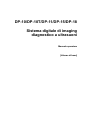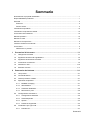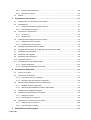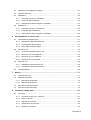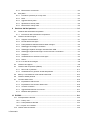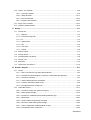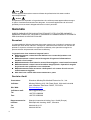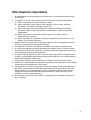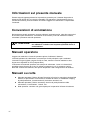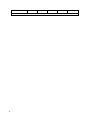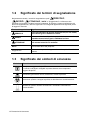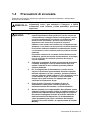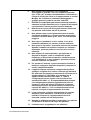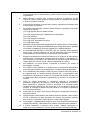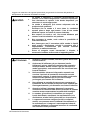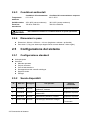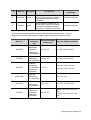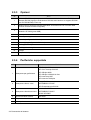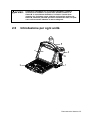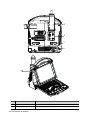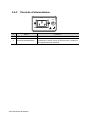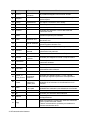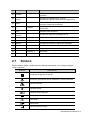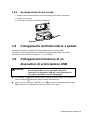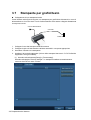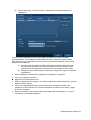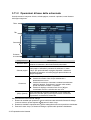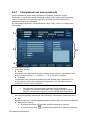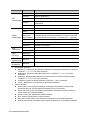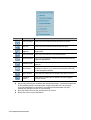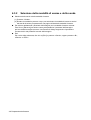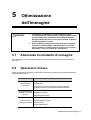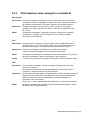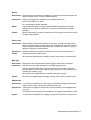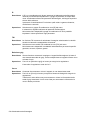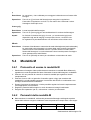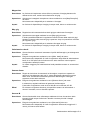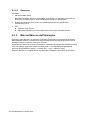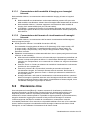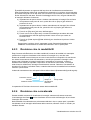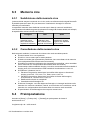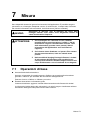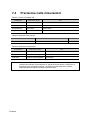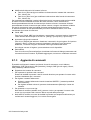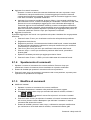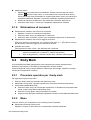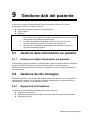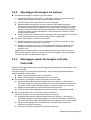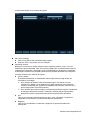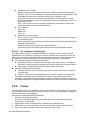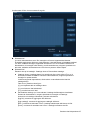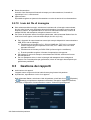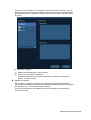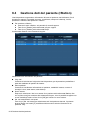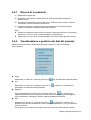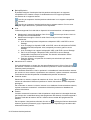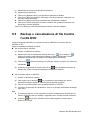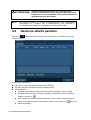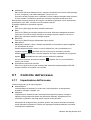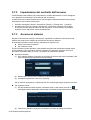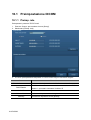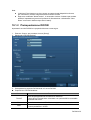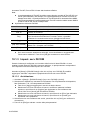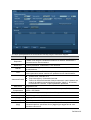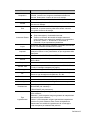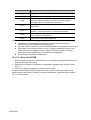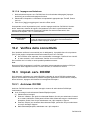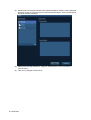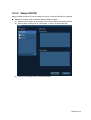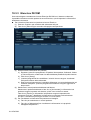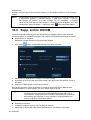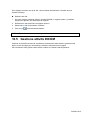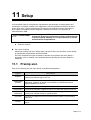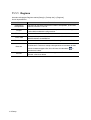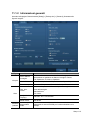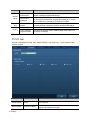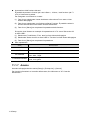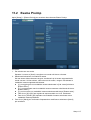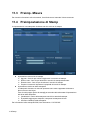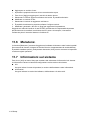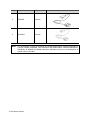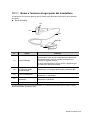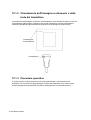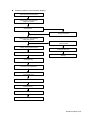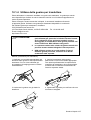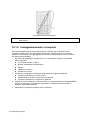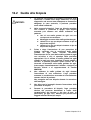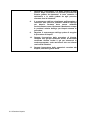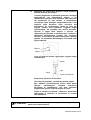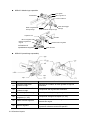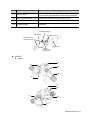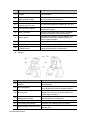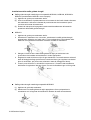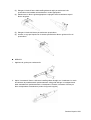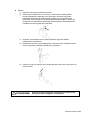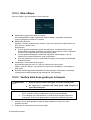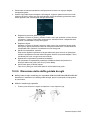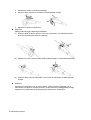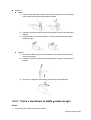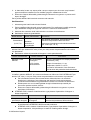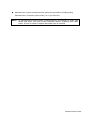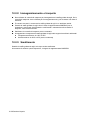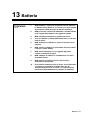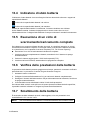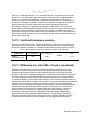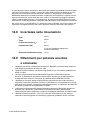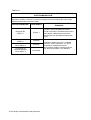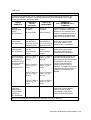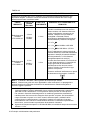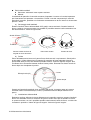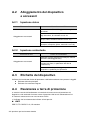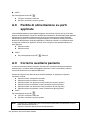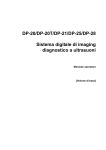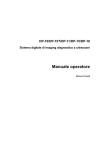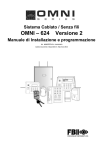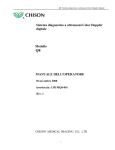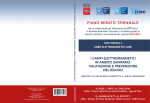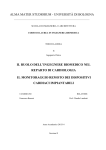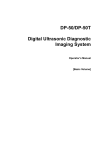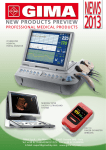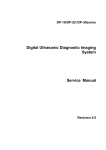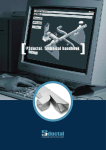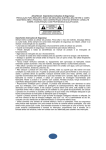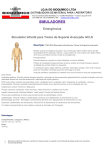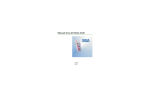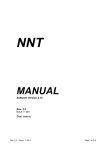Download attenzione
Transcript
DP-10/DP-10T/DP-11/DP-15/DP-18 Sistema digitale di imaging diagnostico a ultrasuoni Manuale operatore [Volume di base] Sommario Dichiarazione di proprietà intellettuale ............................................................................................... I Responsabilità del produttore ............................................................................................................ I Garanzia ............................................................................................................................................ II Esenzioni ...................................................................................................................................... II Servizio clienti .............................................................................................................................. II Informazione importante ................................................................................................................... III Informazioni sul presente manuale .................................................................................................. IV Convenzioni di annotazione ............................................................................................................. IV Manuali operatore ............................................................................................................................ IV Manuali su carta ............................................................................................................................... IV Manuali su Compact Disc.................................................................................................................. V Interfacce software nel manuale ....................................................................................................... V Convenzioni ....................................................................................................................................... V Differenze tra i prodotti ................................................................................................................. V 1 2 Precauzioni di sicurezza........................................................................................... 1-1 1.1 Categorie di sicurezza .......................................................................................................... 1-1 1.2 Significato dei termini di segnalazione ................................................................................. 1-2 1.3 Significato dei simboli di sicurezza....................................................................................... 1-2 1.4 Precauzioni di sicurezza ...................................................................................................... 1-3 1.5 Attenzione Latex................................................................................................................. 1-10 1.6 Etichette di avviso .............................................................................................................. 1-11 Panoramica del sistema ........................................................................................... 2-1 2.1 Uso previsto ......................................................................................................................... 2-1 2.2 Controindicazione................................................................................................................. 2-1 2.3 Codice prodotto e modello ................................................................................................... 2-1 2.4 Specifiche del prodotto ......................................................................................................... 2-1 2.5 2.6 2.4.1 Modalità di imaging ....................................................................................................... 2-1 2.4.2 Alimentazione ............................................................................................................... 2-1 2.4.3 Condizioni ambientali.................................................................................................... 2-2 2.4.4 Dimensioni e peso ........................................................................................................ 2-2 Configurazione del sistema .................................................................................................. 2-2 2.5.1 Configurazione standard .............................................................................................. 2-2 2.5.2 Sonde disponibili........................................................................................................... 2-2 2.5.3 Opzioni .......................................................................................................................... 2-4 2.5.4 Periferiche supportate................................................................................................... 2-4 Introduzione per ogni unità ................................................................................................... 2-5 2.6.1 Pannello I/O .................................................................................................................. 2-7 Sommario i 2.6.2 Pannello di alimentazione ............................................................................................. 2-8 2.6.3 Pannello di controllo ..................................................................................................... 2-9 2.7 3 Simboli ................................................................................................................................ 2-11 Preparazione del sistema ......................................................................................... 3-1 3.1 Spostamento e posizionamento del sistema ........................................................................ 3-1 3.2 Alimentazione ....................................................................................................................... 3-1 3.2.1 Collegamento all'alimentazione esterna ....................................................................... 3-1 3.2.2 Alimentazione a batteria ............................................................................................... 3-1 3.3 Accensione e spegnimento .................................................................................................. 3-2 3.3.1 Accensione ................................................................................................................... 3-2 3.3.2 Spegnimento ................................................................................................................. 3-3 3.4 Collegamento/scollegamento di una sonda ......................................................................... 3-4 3.4.1 Collegamento di una sonda .......................................................................................... 3-4 3.4.2 Scollegamento di una sonda ........................................................................................ 3-5 3.5 Collegamento dell'interruttore a pedale ............................................................................... 3-5 3.6 Collegamento/rimozione di un dispositivo di archiviazione USB ......................................... 3-5 3.7 Stampante per grafici/testo .................................................................................................. 3-6 3.8 Stampante video digitale ...................................................................................................... 3-8 3.9 Stampante video analogica .................................................................................................. 3-9 3.10 Unità DVD esterna ............................................................................................................... 3-9 3.11 Funzionamento e schermata di base ................................................................................. 3-10 3.11.1 Schermata di base ...................................................................................................... 3-10 3.11.2 Operazioni di base delle schermate ........................................................................... 3-12 4 Preparazione dell'esame .......................................................................................... 4-1 4.1 Avvio di un esame ................................................................................................................ 4-1 4.2 Informazioni sul paziente ..................................................................................................... 4-1 4.2.1 Informazioni sul nuovo paziente ................................................................................... 4-2 4.2.2 Recupero delle informazioni sul paziente ..................................................................... 4-5 4.3 Selezione della modalità di esame e della sonda ................................................................ 4-7 4.3.1 Modalità di esame supportate ...................................................................................... 4-7 4.3.2 Selezione della modalità di esame e della sonda ........................................................ 4-8 4.4 Selezione della modalità di imaging ..................................................................................... 4-9 4.5 Attivazione e continuazione di un esame ............................................................................. 4-9 4.5.1 Attivare un esame ......................................................................................................... 4-9 4.5.2 Continuazione di un esame .......................................................................................... 4-9 4.6 5 Sospensione e conclusione di un esame ........................................................................... 4-10 4.6.1 Sospensione di un esame .......................................................................................... 4-10 4.6.2 Conclusione di un esame ........................................................................................... 4-10 Ottimizzazione dell'immagine .................................................................................. 5-1 ii Sommario 5.1 Alternanza tra modalità di immagine .................................................................................... 5-1 5.2 Operazioni di base ............................................................................................................... 5-1 5.3 Modalità B ............................................................................................................................ 5-2 5.4 6 6.2 6.3 6.4 8 Protocollo di esame in modalità B ................................................................................ 5-2 5.3.2 Parametri della modalità B ........................................................................................... 5-2 5.3.3 Ottimizzazione delle immagini in modalità B ................................................................ 5-3 Modalità M ............................................................................................................................ 5-9 5.4.1 Protocollo di esame in modalità M................................................................................ 5-9 5.4.2 Parametri della modalità M ........................................................................................... 5-9 5.4.3 Ottimizzazione delle immagini in modalità M ............................................................. 5-10 Visualizzazione e revision cine ................................................................................ 6-1 6.1 7 5.3.1 Visualizzazione dell'immagine.............................................................................................. 6-1 6.1.1 Suddivisione della visualizzazione ............................................................................... 6-1 6.1.2 Ingrandimento dell'immagine ........................................................................................ 6-1 6.1.3 Blocco/Sblocco dell'immagine ...................................................................................... 6-2 Revisione cine ...................................................................................................................... 6-3 6.2.1 Accesso/Uscita da Revisione cine................................................................................ 6-4 6.2.2 Revisione cine in modalità 2D ...................................................................................... 6-4 6.2.3 Revisione cine in modalità M ........................................................................................ 6-5 6.2.4 Revisione cine concatenata .......................................................................................... 6-5 Memoria cine ........................................................................................................................ 6-6 6.3.1 Suddivisione della memoria cine .................................................................................. 6-6 6.3.2 Cancellazione della memoria cine ................................................................................ 6-6 Preimpostazione................................................................................................................... 6-6 Misura ........................................................................................................................ 7-1 7.1 Operazioni di base ............................................................................................................... 7-1 7.2 Misurazioni generali ............................................................................................................. 7-2 7.2.1 Misurazioni generali 2D ................................................................................................ 7-2 7.2.2 Misurazioni generali M .................................................................................................. 7-2 7.3 Misurazione dell'applicazione .............................................................................................. 7-3 7.4 Precisione nelle misurazioni ................................................................................................. 7-4 Commenti e body mark ............................................................................................ 8-1 8.1 Commenti ............................................................................................................................. 8-1 8.1.1 Procedure di base per i commenti ................................................................................ 8-1 8.1.2 Menu Commenti ........................................................................................................... 8-1 8.1.3 Aggiunta di commenti ................................................................................................... 8-2 8.1.4 Spostamento di commenti ............................................................................................ 8-3 8.1.5 Modifica di commenti .................................................................................................... 8-3 Sommario iii 8.1.6 8.2 9 Eliminazione di commenti ............................................................................................. 8-4 Body Mark ............................................................................................................................ 8-4 8.2.1 Procedure operative per i body mark ........................................................................... 8-4 8.2.2 Menu ............................................................................................................................. 8-4 8.2.3 Aggiunta di body mark .................................................................................................. 8-5 8.2.4 Spostamento di body mark ........................................................................................... 8-5 8.2.5 Eliminazione di body mark ............................................................................................ 8-5 Gestione dati del paziente ........................................................................................ 9-1 9.1 Gestione delle informazioni sui pazienti.................................................................................. 9-1 9.1.1 9.2 Immissione delle informazioni sul paziente .................................................................. 9-1 Gestione dei file immagine ................................................................................................... 9-1 9.2.1 Supporti di archiviazione .............................................................................................. 9-1 9.2.2 Formati dei file immagine ............................................................................................. 9-2 9.2.3 Preimpostazione dell'archiviazione delle immagini ...................................................... 9-2 9.2.4 Salvataggio di immagini nel sistema ............................................................................ 9-3 9.2.5 Salvataggio rapido di immagini nell'unità Flash USB ................................................... 9-3 9.2.6 Salvataggio rapido dell'immagine a schermo intero nel sistema.................................. 9-4 9.2.7 Anteprime ..................................................................................................................... 9-4 9.2.8 Visualizzazione e analisi di un'immagine ..................................................................... 9-4 9.2.9 iVision ........................................................................................................................... 9-6 9.2.10 Invio del file di immagine .............................................................................................. 9-8 9.3 Gestione dei rapporti ............................................................................................................ 9-8 9.4 Gestione dati del paziente (iStation) .................................................................................. 9-10 9.4.1 Ricerca di un paziente ................................................................................................ 9-11 9.4.2 Visualizzazione e gestione dei dati del paziente ........................................................ 9-11 9.5 Backup e cancellazione di file tramite l'unità DVD ............................................................. 9-13 9.6 Gestione attività paziente ................................................................................................... 9-14 9.7 Controllo dell'accesso. ....................................................................................................... 9-15 9.7.1 Impostazione dell'accesso .......................................................................................... 9-15 9.7.2 Impostazione del controllo dell'accesso ..................................................................... 9-16 9.7.3 Accesso al sistema ..................................................................................................... 9-16 9.7.4 Aggiunta/eliminazione di un utente............................................................................. 9-17 9.7.5 Modifica della password ............................................................................................. 9-18 10 DICOM...................................................................................................................... 10-1 10.1 Preimpostazione DICOM.................................................................................................... 10-2 10.1.1 Preimp. rete ................................................................................................................ 10-2 10.1.2 Preimpostazione DICOM ............................................................................................ 10-3 10.1.3 Impost. serv. DICOM .................................................................................................. 10-4 10.2 Verifica della connettività .................................................................................................... 10-9 iv Sommario 10.3 Impost. serv. DICOM .......................................................................................................... 10-9 10.3.1 Archiviaz. DICOM ....................................................................................................... 10-9 10.3.2 Stamp DICOM........................................................................................................... 10-11 10.3.3 ElencLav DICOM ...................................................................................................... 10-12 10.3.4 Impegno archiviazione .............................................................................................. 10-13 10.4 Supp. archiv. DICOM........................................................................................................ 10-14 10.5 Gestione attività DICOM .................................................................................................. 10-15 11 Setup........................................................................................................................ 11-1 11.1 Preimp sist.......................................................................................................................... 11-1 11.1.1 Regione ...................................................................................................................... 11-2 11.1.2 Informazioni generali .................................................................................................. 11-3 11.1.3 Im ................................................................................................................................ 11-4 11.1.4 Applicazione ............................................................................................................... 11-5 11.1.5 OB ............................................................................................................................... 11-5 11.1.6 Conf tasti ..................................................................................................................... 11-5 11.1.7 Ammin......................................................................................................................... 11-6 11.2 Esame Preimp .................................................................................................................... 11-7 11.3 Preimp. Misura ................................................................................................................... 11-8 11.4 Preimpostazione di Stamp.................................................................................................. 11-8 11.5 Preimp. rete ........................................................................................................................ 11-9 11.6 Manutenz. ......................................................................................................................... 11-10 11.7 Informazioni sul sistema ................................................................................................... 11-10 12 Sonde e biopsia ...................................................................................................... 12-1 12.1 Sonda ................................................................................................................................. 12-1 12.1.1 Nome e funzione di ogni parte del trasduttore ........................................................... 12-3 12.1.2 Orientamento dell'immagine a ultrasuoni e della testa del trasduttore....................... 12-4 12.1.3 Procedure operative ................................................................................................... 12-4 12.1.4 Utilizzo della guaina per trasduttore ........................................................................... 12-7 12.1.5 Pulizia e disinfezione delle sonde............................................................................... 12-8 12.1.6 Immagazzinamento e trasporto ................................................................................ 12-10 12.2 Guida alla biopsia ............................................................................................................. 12-11 12.2.1 Procedure di base per guidare la biopsia ................................................................. 12-14 12.2.2 Staffe guidate da aghi ............................................................................................... 12-15 12.2.3 Ispezione e installazione della staffa guidata da aghi .............................................. 12-19 12.2.4 Menu Biops. .............................................................................................................. 12-24 12.2.5 Verifica della linea guida per la biopsia .................................................................... 12-24 12.2.6 Rimozione della staffa guidata da aghi ..................................................................... 12-25 12.2.7 Pulire e sterilizzare la staffa guidata da aghi ............................................................ 12-27 12.2.8 Immagazzinamento e trasporto ................................................................................ 12-30 Sommario v 12.2.9 Smaltimento .............................................................................................................. 12-30 13 Batteria .................................................................................................................... 13-1 13.1 Panoramica ........................................................................................................................ 13-2 13.2 Precauzioni ......................................................................................................................... 13-2 13.3 Installazione e rimozione delle batterie .............................................................................. 13-3 13.4 Indicatore di stato batteria .................................................................................................. 13-4 13.5 Esecuzione di un ciclo di scaricamento/caricamento completo ......................................... 13-4 13.6 Verifica delle prestazioni delle batterie ............................................................................... 13-4 13.7 Smaltimento delle batterie .................................................................................................. 13-4 14 Emissione acustica................................................................................................. 14-1 14.1 Bioeffetti ............................................................................................................................. 14-1 14.2 Dichiarazione di utilizzo prudente ...................................................................................... 14-1 14.3 Criterio ALARA (livello più basso utilizzabile) ..................................................................... 14-1 14.4 Spiegazione di MI/TI ........................................................................................................... 14-2 14.4.1 Informazioni di base su MI e TI .................................................................................. 14-2 14.4.2 Visualizzazione di MI/TI .............................................................................................. 14-3 14.5 Impostazione potenza acustica .......................................................................................... 14-3 14.6 Controllo della potenza acustica ........................................................................................ 14-4 14.7 Emissione acustica............................................................................................................. 14-4 14.7.1 Parametri di emissione ultrasuoni ridotti .................................................................... 14-4 14.7.2 Limiti dell'emissione acustica...................................................................................... 14-5 14.7.3 Differenze tra i valori MI e TI reali e visualizzati ......................................................... 14-5 14.8 Incertezza nelle misurazioni ............................................................................................... 14-6 14.9 Riferimenti per potenza acustica e sicurezza .................................................................... 14-6 15 Principio e dichiarazione del produttore ............................................................... 15-1 16 Manutenzione del sistema ...................................................................................... 16-1 16.1 Manutenzione giornaliera ................................................................................................... 16-1 16.1.1 Pulizia del sistema ...................................................................................................... 16-1 16.1.2 Controllo del trasduttore ............................................................................................. 16-3 16.1.3 Backup del disco rigido del sistema ........................................................................... 16-3 16.2 Controlli di manutenzione a cura di un tecnico dell'assistenza .......................................... 16-3 16.3 Rifornimento di componenti di consumo e sostituzione periodica di componenti ............. 16-4 16.4 Identificazione e soluzione dei problemi .............................................................................. 16-4 Appendix A vi Sommario Ispezione per la sicurezza elettrica .........................................................A-1 ©2013 Shenzhen Mindray Bio-Medical Electronics Co., Ltd. Tutti i diritti riservati. La data di emissione del presente manuale dell'operatore è 2013-07. Dichiarazione di proprietà intellettuale SHENZHEN MINDRAY BIO-MEDICAL ELECTRONICS CO., LTD. (di seguito denominata Mindray) possiede i diritti sulla proprietà intellettuale del presente prodotto e del relativo manuale. Il presente manuale potrebbe contenere riferimenti a informazioni protette da copyright o brevetti e non fornisce alcuna licenza per i diritti di brevetto o copyright di Mindray, né di altri. Mindray considera di carattere riservato le informazioni contenute in questo manuale. È severamente vietato divulgare le informazioni contenute nel presente manuale in qualunque modo senza previa autorizzazione scritta di Mindray. È severamente vietato rilasciare, migliorare, riprodurre, distribuire, noleggiare, adattare, tradurre o creare lavori derivati del presente manuale in qualunque modo senza previa autorizzazione scritta di Mindray. , , , , , BeneView, WATO, BeneHeart, sono marchi registrati o marchi commerciali di proprietà di Mindray in Cina e in altri paesi. Tutti gli altri marchi commerciali presenti in questo manuale sono utilizzati solo a scopo informativo o editoriale e appartengono ai rispettivi proprietari. Responsabilità del produttore Il contenuto di questo manuale è soggetto a modifiche senza preavviso. Tutte le informazioni contenute nel presente manuale sono da ritenersi corrette. Mindray declina ogni responsabilità per eventuali errori contenuti nel presente manuale o per danni accidentali o conseguenti a fornitura, prestazioni o utilizzo di questo manuale. Mindray è responsabile per gli effetti sulla sicurezza, affidabilità e prestazioni di questo prodotto solo se: Tutte le operazioni di installazione, le espansioni, gli aggiornamenti, le modifiche e le riparazioni di questo prodotto vengono eseguite da personale autorizzato da Mindray; L'installazione elettrica nello spazio pertinente è conforme ai requisiti nazionali e locali applicabili. Il prodotto viene utilizzato rispettando tutte le istruzioni fornite nel presente manuale. MindrayVNC ver. 1.0 è un software libero open source, le prestazioni di MindrayVNC ver. 1.0 non sono garantite da MINDRAY. I Nota Questa apparecchiatura deve essere utilizzata da professionisti del settore medico esperti/specializzati. Avviso È importante che l'ospedale o l'organizzazione che utilizza questa apparecchiatura segua un piano di assistenza/manutenzione adeguato. La mancata applicazione di tali norme potrebbe provocare danni all'apparecchiatura o lesioni personali. Garanzia QUESTA GARANZIA È ESCLUSIVA E SOSTITUISCE TUTTE LE ALTRE GARANZIE, ESPRESSE O IMPLICITE, INCLUSE LE GARANZIE DI COMMERCIABILITÀ O IDONEITÀ PER QUALSIASI SCOPO PARTICOLARE. Esenzioni Le responsabilità di Mindray decretate da questa garanzia non includono il trasporto o altri addebiti per danni diretti, indiretti o conseguenti o ritardi derivanti dall'uso non corretto del prodotto o da parti e accessori non approvati da Mindray o da riparazioni eseguite da persone diverse dal personale autorizzato da Mindray. La garanzia non viene estesa nei seguenti casi a: Malfunzionamenti o danni derivanti dall'uso non corretto del prodotto o da errore umano. Malfunzionamenti o danni causati da segnale di ingresso di alimentazione instabile o fuori campo. Malfunzionamenti o danni dovuti a cause di forza maggiore, come incendi e terremoti. Malfunzionamenti o danni causati da utilizzo inappropriato o riparazioni eseguite da personale non qualificato o non autorizzato. Malfunzionamento dello strumento o della parte il cui numero di serie non sia sufficientemente leggibile. Altri danni non causati dallo stesso strumento o parte. Servizio clienti II Costruttore: Shenzhen Mindray Bio-Medical Electronics Co., Ltd. Indirizzo: Sito Web: Mindray Building, Keji 12th Road South, High-tech industrial park, Nanshan, Shenzhen 518057, P.R.China www.mindray.com Indirizzo e-mail: [email protected] Tel: +86 755 81888998 Fax: +86 755 26582680 Rappresentante Ce: Shanghai International Holding Corp. GmbH (Europa) Indirizzo: Eiffestraβe 80, Hamburg 20537, Germania Tel: 0049-40-2513175 Fax: 0049-40-255726 Informazione importante 1. È responsabilità del cliente eseguire la manutenzione e la gestione del sistema dopo la consegna. 2. La garanzia non copre i casi seguenti, anche se rientrano nel periodo di garanzia: (1) Danno o perdita dovuti ad uso improprio o abuso. (2) Danno o perdita dovuti a cause di forza maggiore, quali incidenti, terremoti, inondazioni, interruzioni di energia elettrica, ecc. (3) Danno o perdita dovuti alla mancata osservanza delle condizioni specificate per questo sistema, come alimentazione, installazione o condizioni ambientali inappropriate. (4) Danno o perdita dovuti all'uso fuori della regione in cui è stato venduto originariamente il sistema. (5) Danno o perdita che riguardano un sistema acquistato da una fonte che non sia Mindray o suoi agenti autorizzati. 3. Questo sistema non dovrà essere utilizzato da persone che non dispongano di piena qualifica e certificazione quale personale medico. 4. Non apportare modifiche o non alterare il software o l'hardware di questo sistema. 5. In nessun caso Mindray si riterrà responsabile per problemi, danni, o perdite causate da variazione di ubicazione, modifiche o riparazioni eseguite da personale che non sia stato appositamente specificato da Mindray. 6. Lo scopo di questo sistema è quello di fornire ai medici dati utili per la diagnosi clinica. Il medico è responsabile delle procedure diagnostiche. Mindray non è responsabile dei risultati delle procedure diagnostiche. 7. Creare copie di backup dei dati importanti su supporti di memorizzazione esterni. 8. Mindray non è responsabile per la perdita di dati salvati nella memoria di questo sistema causata da errore dell'operatore o da incidenti. 9. Questo manuale contiene le precauzioni di sicurezza relative a danni potenzialmente prevedibili, ma l'operatore deve prestare attenzione anche a pericoli diversi da quelli indicati. Mindray non è responsabile per danni o perdita dei risultati ottenuti dovuti a negligenza o alla mancata osservanza delle precauzioni e delle istruzioni per l'uso descritte in questo manuale operatore. 10. Se il manager del sistema viene sostituito, consegnare questo manuale operatore al nuovo manager. III Informazioni sul presente manuale Questo manuale operatore descrive le procedure operative per il sistema diagnostico a ultrasuoni DP-30/DP-30T e le sonde compatibili. Per garantire il funzionamento sicuro e corretto del sistema, prima di metterlo in funzione leggere con attenzione e comprendere il manuale. Convenzioni di annotazione Nel presente manuale operatore, vengono utilizzati i seguenti termini, oltre alle precauzioni di sicurezza (fare riferimento a "Precauzioni di sicurezza"). Prima di utilizzare il sistema, consultare il presente manuale operatore. ATTENZIONE: Il sistema diagnostico a ultrasuoni non è progettato per uso oftalmico. Il relativo uso in questa specialità clinica è controindicato. Manuali operatore Leggere con attenzione i manuali operatore prima di utilizzare il sistema. I manuali operatore si suddividono in manuali per l'unità principale e per i trasduttori. I manuali in lingua inglese vengono forniti su carta, mentre le versioni tradotte in altre lingue sono disponibili su CD (Compact Disc). Il contenuto del manuale operatore, ad esempio le schermate, i menu o le descrizioni, potrebbe essere diverso da ciò che è visibile nel sistema in uso. Il contenuto varia in base alla versione del software, alle opzioni disponibili e alla configurazione del sistema. Manuali su carta IV Manuale operatore [Volume di base]: descrive le funzioni e operazioni principali del sistema, le precauzioni di sicurezza, le modalità di esame, le modalità di imaging, la preimpostazione, la manutenzione, l'emissione acustica, ecc. Manuale operatore [Volume avanzato]: descrive la preimpostazione della misurazione, le misurazioni, i calcoli, ecc. Nota operativa: contiene una guida rapida per le operazioni di base del sistema. Manuali su Compact Disc NOTA: Manuale operatore [Volume di base] Manuale operatore [Volume avanzato] Nota operativa 1. I manuali su CD sono le versioni tradotte in lingue diverse dall'inglese dei manuali originali (in lingua inglese). 2. Se il contenuto dei manuali su CD NON è coerente con il sistema o con i manuali in lingua inglese, fare riferimento ESCLUSIVAMENTE ai manuali in inglese corrispondenti. 3. I manuali in dotazione possono variare in base allo specifico sistema acquistato. Fare riferimento all'elenco del contenuto della confezione. Interfacce software nel manuale In base alla versione software, alle preimpostazioni e alla configurazione opzionale, le interfacce effettive possono variare rispetto a quelle mostrate nel presente manuale. Convenzioni Nel presente manuale, le seguenti convenzioni vengono utilizzate per descrivere i pulsanti sul pannello di controllo, le voci di menu, i pulsanti nella finestra di dialogo e alcune operazioni di base: <Pulsanti>: le parentesi angolari indicano pulsanti, manopole e altri controlli sul pannello di controllo. [Voci nei menu e pulsanti nelle finestre di dialogo]: la parentesi quadra indica voci nei menu o pulsanti nelle finestre di dialogo. Fare clic su [Voci o Pulsante]: spostare il cursore sulla voce o sul pulsante e premere <Imp> oppure fare clic sulla voce nel menu. [Voce di menu][Voce nei sottomenu]: consentono di selezionare una voce in un sottomenu seguendo il percorso. [Gam din (valore)]: indica le voci di menu con il parametro, (valore) mostra il valore corrente della voce. Differenze tra i prodotti Differenze Modello prodotto DP-10 DP-10T DP-11 DP-15 DP-18 35C20EA √ √ × × × 35C50EB √ √ √ √ √ 65C15EA √ √ √ √ × 65EC10EB √ √ √ √ √ 75L38EB √ √ √ √ √ V 75L53EA √ √ √ √ NOTA: il segno di spunta √ indica che il prodotto è configurato con la sonda. VI √ 1 1.1 Precauzioni di sicurezza Categorie di sicurezza In base al tipo di protezione da scosse elettriche: ATTREZZATURA DI CLASSE I In base al grado di protezione da scosse elettriche: Componente aggiunto di tipo BF In base al grado di protezione da infiltrazioni d'acqua nocive: Unità principale: IPX0 Sonde: IPX7 Interruttore a pedale: IP68 In base al grado di sicurezza di applicazione in presenza di MISCELE ANESTETICHE INFIAMMABILI CON ARIA, OSSIGENO O PROTOSSIDO D'AZOTO: ATTREZZATURA non adatta all'uso in presenza di MISCELE ANESTETICHE INFIAMMABILI CON ARIA, OSSIGENO O PROTOSSIDO D'AZOTO. In base alla modalità operativa: MODALITÀ OPERATIVA CONTINUA In base all'installazione e all'uso: ATTREZZATURA PORTATILE ATTREZZATURA PORTATILE Precauzioni di sicurezza 1-1 1.2 Significato dei termini di segnalazione Nel presente manuale, i termini di segnalazione quali " PERICOLO", " AVVISO", " ATTENZIONE", "NOTA" e "Suggerimenti" si riferiscono alle istruzioni di sicurezza e ad altre istruzioni importanti. Di seguito si riporta la definizione dei termini di segnalazione e del loro significato. Si consiglia di apprendere tali significati prima di leggere il manuale. Termine di segnalazione Significato PERICOLO Indica una situazione di pericolo imminente che, se non evitata, causa lesioni gravi o addirittura la morte. AVVISO Indica una situazione di pericolo potenziale che, se non evitata, potrebbe causare lesioni gravi o addirittura la morte. ATTENZIONE Indica una situazione di pericolo potenziale che, se non evitata, può causare lesioni lievi o moderate. NOTA Indica una situazione di pericolo potenziale che, se non evitata, può causare danni alla proprietà. Suggerimenti Informazioni importanti a supporto di un utilizzo più efficace del sistema. 1.3 Simbolo Significato dei simboli di sicurezza Descrizione Componente aggiunto di tipo BF. Le sonde a ultrasuoni collegabili a questo sistema sono componenti aggiunti di tipo BF. Indicazioni generiche di avviso, attenzione, rischio di pericolo. Infezione del paziente/utente a causa di attrezzatura contaminata. Prestare attenzione quando si esegue la pulizia, la disinfezione e la sterilizzazione. Lesioni o danni al tessuto del paziente durante la radiazione a ultrasuoni. Quando si utilizza il sistema a ultrasuoni è necessario uniformarsi al criterio ALARA. 1-2 Precauzioni di sicurezza 1.4 Precauzioni di sicurezza Osservare le precauzioni seguenti per garantire la sicurezza del paziente e dell'operatore durante l'uso del sistema. PERICOLO: AVVISO: NON utilizzare nelle vicinanze di questo sistema gas infiammabili, come i gas anestetici o l'idrogeno, o liquidi infiammabili come l'etanolo, poiché potrebbero provocare esplosioni. 1. Collegare la spina di alimentazione di questo sistema e le spine di alimentazione delle periferiche a prese a muro che corrispondano al voltaggio indicato sulla targhetta. L'uso di una presa multifunzione può influire sul rendimento della messa a terra del sistema e produrre una corrente di dispersione non conforme ai requisiti di sicurezza. Utilizzare il cavo fornito con il sistema per il collegamento alla stampante. L'uso di altri cavi può provocare scariche elettriche. È necessario utilizzare l'adattatore di alimentazione fornito con il sistema; in caso contrario possono prodursi scariche elettriche. È possibile adottare solo il metodo di alimentazione fornito da Mindray, poiché altri moduli di alimentazione, ad esempio l'uso di un gruppo di continuità, possono dare luogo a scosse elettriche. 2. 3. Collegare il conduttore di messa a terra prima di accendere il sistema. Scollegare il cavo di messa a terra dopo aver spento il sistema. In caso contrario, possono prodursi scariche elettriche. Per il collegamento di alimentazione e messa a terra, seguire le procedure appositamente descritte in questo manuale operatore. In caso contrario, possono prodursi scariche elettriche. NON collegare il cavo di messa a terra a una tubatura di gas o d'acqua; in caso contrario la messa a terra può risultare non appropriata o può verificarsi un'esplosione di gas. 4. Prima di pulire il sistema, scollegare il cavo di alimentazione dalla presa. Possono prodursi un malfunzionamento del sistema e scariche elettriche. 5. Questo sistema non è impermeabile. Non utilizzare questo sistema in luoghi soggetti a rischio di perdite di acqua o di qualsiasi altro liquido. Spruzzi d'acqua sopra o all'interno del sistema espongono al rischio di scariche elettriche o malfunzionamenti del dispositivo. Se accidentalmente viene spruzzata acqua sopra o all'interno del sistema, rivolgersi al Servizio Clienti o al rappresentante di vendita Mindray. Precauzioni di sicurezza 1-3 6. Non utilizzare un trasduttore con la superficie danneggiata o graffiata o con cavi esposti di qualsiasi tipo. In tali casi, arrestare immediatamente il trasduttore e rivolgersi al Servizio Clienti o al rappresentante di vendita Mindray. Se si utilizza un trasduttore danneggiato o graffiato possono prodursi scariche elettriche. 7. EVITARE il contatto delle parti sotto tensione del sistema a ultrasuoni o di altri dispositivi, ad es. le porte I/O dei segnali, con il paziente. Possono prodursi scariche elettriche. 8. NON toccare le porte I/O dei segnali durante l'intervento sul paziente onde evitare lesioni al paziente. 9. Non utilizzare una sonda rigenerata diversa da quelle specificate da Mindray. Le sonde possono danneggiare il sistema causando danni gravi, ad es. incendi nel caso peggiore. 10. Non esporre i trasduttori a urti o cadute. L'uso di un trasduttore difettoso può causare scariche elettriche. 11. Non aprire le coperture e il pannello anteriore del sistema. Quando l'hardware del sistema è esposto e il sistema è alimentato, possono prodursi corto circuiti o scariche elettriche. 12. Non utilizzare il sistema quando è già applicato un dispositivo digitale, come un elettrotomo ad alta frequenza, un dispositivo terapeutico ad alta frequenza o un defibrillatore. In caso contrario, possono prodursi scariche elettriche sul paziente. 13. Per spostare il sistema, è prima necessario chiudere la tastiera e scollegarlo dagli altri dispositivi (comprese le sonde) e dall'alimentazione. 14. L'apparecchiatura accessoria collegata alle interfacce analogica e digitale deve essere conforme agli standard IEC pertinenti (ad esempio lo standard di sicurezza per le apparecchiature IT, IEC 60950, e lo standard per le apparecchiature mediche IEC 60601-1). Tutte le configurazioni devono inoltre essere conformi allo standard IEC 60601-1-1. È responsabilità della persona che collega apparecchiature aggiuntive alle porte di ingresso o uscita dei segnali e configura un sistema medicale assicurarsi che quest'ultimo sia conforme ai requisiti IEC 60601-1-1. Per eventuali domande su tali requisiti, rivolgersi al rappresentante di vendita. 15. L'uso prolungato e ripetuto della tastiera può causare disturbi ai nervi della mano o del braccio in alcuni individui. Osservare le regolamentazioni locali di sicurezza e salute sull'uso della tastiera. 16. Quando si utilizzano trasduttori intracavitari, non attivare il trasduttore all'esterno del corpo del paziente. 17. Il sistema non è progettato per uso oftalmico. 1-4 Precauzioni di sicurezza ATTENZIONE: 1. 2. 3. 4. Precauzioni per le tecniche d'esame clinico: Questo sistema può essere adoperato solo da professionisti clinici qualificati. Questo manuale operatore non descrive alcuna tecnica d'esame clinico. Il clinico deve selezionare le tecniche d'esame appropriate in base all'esperienza specialistica acquisita in addestramento e nella pratica clinica. Malfunzionamenti dovuti a onde radio: Se un dispositivo di emissione di onde radio viene utilizzato nelle vicinanze di questo sistema può interferire con il funzionamento. Non portare o utilizzare nella stessa stanza in cui è installato il sistema altri dispositivi che generano onde radio, come telefoni cellulari, rice-trasmittenti e giocattoli radio-comandati. Se qualcuno porta un dispositivo che genera onde radio nelle vicinanze del sistema, domandargli/le di spegnere immediatamente il dispositivo. Precauzioni per lo spostamento del sistema: Quando si posiziona il sistema sul trolley e li si sposta insieme, è necessario assicurare tutti gli oggetti trasportati per impedirne la caduta. Altrimenti, separare il sistema dal trolley e spostarli uno per volta. Quando è necessario spostare il sistema con il trolley per salire o scendere le scale, è necessario prima separarli, quindi spostarli singolarmente. Gli oggetti posizionati sul monitor possono cadere e provocare lesioni personali durante lo spostamento. Assicurare con cura qualsiasi periferica prima di spostare il sistema. Una periferica non assicurata può cadere e provocare lesioni personali. NON esporre il sistema a vibrazione eccessiva durante il trasporto. Possono verificarsi danni meccanici. 5. Non collegare il sistema a uscite comuni con gli stessi interruttori di circuito e fusibili che controllano la corrente di dispositivi come i sistemi salva-vita. Se il sistema è difettoso e genera sovracorrente, oppure se all'accensione è presente una corrente transitoria, gli interruttori di circuito e i fusibili del circuito di alimentazione dell'edificio possono scattare. 6. Tenere sempre asciutto il sistema. Evitare di trasportare il sistema velocemente da un luogo freddo in un luogo caldo; in caso contrario, condensa o gocce d'acqua possono causare corto circuiti e potenziali scariche elettriche. 7. Se la protezione del circuito è attiva, indica che il sistema o una periferica sono stati spenti in modo non appropriato e il sistema è instabile. In tale circostanza, non è possibile riparare il sistema da soli ed è necessario rivolgersi al Servizio Clienti o al rappresentante di vendita Mindray. Precauzioni di sicurezza 1-5 8. Durante i normali esami a ultrasuoni, non vi è alcun rischio di scottature dovute ad alta temperatura. È possibile che la temperatura superficiale del trasduttore sia superiore a quella corporea del paziente, a causa della combinazione della temperatura ambientale e della modalità di esame. Non applicare il trasduttore alla stessa area del paziente per molto tempo. Applicare il trasduttore solo per il periodo di tempo richiesto a scopo di diagnosi. 9. Il sistema e i relativi accessori non vengono sterilizzati o disinfettati prima della consegna. L'operatore è responsabile della pulizia e disinfezione dei trasduttori e della sterilizzazione delle staffe per la biopsia, secondo quanto riportato nei manuali, prima dell'uso. Tutti gli oggetti devono essere processati con cura, onde rimuovere completamente i residui chimici, che non solo possono essere pericolosi per il corpo umano, ma anche danneggiare l'accessorio. 10. È necessario premere [Fine esame] per arrestare la scansione attualmente in corso e cancellare il contenuto del campo Informazioni sul paziente. In caso contrario, è possibile che i dati del nuovo paziente vengano combinati con quelli del paziente precedente. 11. NON collegare o scollegare il cavo di alimentazione del sistema o i relativi accessori (ad es., una stampante) senza prima disattivare l'alimentazione. Ciò può danneggiare il sistema e i relativi accessori o causare scariche elettriche. 12. Se il sistema viene spento in modo improprio durante la normale attività, può danneggiarsi il disco rigido o verificarsi un malfunzionamento del sistema. 13. Non utilizzare il sistema per esaminare un feto per un lungo periodo di tempo. 14. Non utilizzare un dispositivo di memorizzazione USB (ad es., un'unità Flash USB, un disco rigido rimovibile) contenente dati non sicuri. In caso contrario, possono verificarsi danni al sistema. 15. Si consiglia di utilizzare esclusivamente i dispositivi video specificati in questo manuale. 16. Non utilizzare gel, disinfettante, sonde, guaine per sonde o staffe guidate da aghi non compatibili con il sistema. 17. Leggere con attenzione il Principio di emissione acustica nel manuale d'uso prima di utilizzare questo sistema in esami clinici. 18. Utilizzare il gel per ultrasuoni conforme alle normative locali pertinenti. 19. Il sistema a ultrasuoni può essere alimentato tramite rete elettrica o batteria interna. Se si hanno dubbi sulla stabilità della messa a terra di sicurezza della rete di alimentazione, utilizzare la batteria interna. 1-6 Precauzioni di sicurezza NOTA: 1. NON utilizzare il sistema nelle vicinanze di forti campi elettromagnetici (come quello generato da un trasformatore), poiché questi possono compromettere le prestazioni. 2. NON utilizzare il sistema nelle vicinanze di sorgenti di radiazioni ad alta frequenza, poiché queste possono compromettere le prestazioni del sistema o persino causarne la rottura. 3. Al momento di spostare o posizionare il sistema, mantenerlo orizzontale onde evitare perdite di equilibrio. 4. Per evitare di danneggiare il sistema, NON utilizzarlo in ambienti come quelli specificati di seguito: (1) Luoghi esposti alla luce diretta del sole (2) Luoghi soggetti a bruschi cambiamenti di temperatura (3) Luoghi polverosi (4) Luoghi soggetti a vibrazioni (5) Luoghi vicini a generatori di calore (6) Luoghi molto umidi. 5. Attendere qualche tempo dallo spegnimento del sistema prima di riaccenderlo. Se il sistema viene acceso immediatamente dopo essere stato spento, potrebbe non avviarsi correttamente ed essere soggetto a un malfunzionamento. 6. Al completamento dell'esame, eliminare il gel per ultrasuoni dalla superficie della sonda. L'acqua contenuta nel gel può penetrare nella lente acustica compromettendo il funzionamento e la sicurezza del trasduttore. 7. Eseguire correttamente il backup del sistema su un supporto di archiviazione esterno sicuro, includendo la configurazione del sistema, le impostazioni e i dati dei pazienti. È possibile che i dati archiviati nel disco rigido del sistema vadano perduti a causa di guasti, utilizzo inappropriato o incidenti. 8. Non applicare una forza esterna al pannello di controllo, per evitare di danneggiare il sistema. 9. Se il sistema viene utilizzato in un locale piccolo, la temperatura dell'ambiente può aumentare. Assicurare una ventilazione e un ricambio dell'aria appropriati. 10. Per lo smaltimento del sistema o delle sue parti, rivolgersi al Servizio Clienti o al rappresentante di vendita Mindray. Mindray non è responsabile dello smaltimento inappropriato di contenuto o accessori del sistema. Mindray non è responsabile dello smaltimento inappropriato di contenuto o accessori del sistema. 11. Dopo un utilizzo prolungato, le prestazioni elettriche e meccaniche potrebbero peggiorare, ad esempio a causa della dispersione di corrente o della distorsione e abrasione; inoltre la sensibilità e la risoluzione delle immagini possono deteriorarsi. Per assicurare il funzionamento ottimale del sistema, si consiglia di sottoscrivere con Mindray un accordo di assistenza per la sua manutenzione. 12. Assicurarsi che la data e l'ora correnti dell'esame corrispondano alla data e all'ora del sistema. 13. NON disattivare l'alimentazione del sistema durante la stampa, l'archiviazione dei file o l'attivazione di altre operazioni del sistema. Un processo interrotto può rimanere incompleto e andare perduto o essere danneggiato. 14. Se l'integrità e l'affidabilità della messa a terra di sicurezza dell'alimentazione esterna sono dubbie, è preferibile che il sistema venga alimentato a batteria. 15. Il fusibile sostituibile è all'interno dello chassis. Affidare l'operazione di sostituzione a tecnici Mindray o a tecnici autorizzati esclusivamente da Mindray. Precauzioni di sicurezza 1-7 Leggere con attenzione le seguenti precauzioni per garantire la sicurezza del paziente e dell'operatore al momento di utilizzare le sonde. AVVISO: 1. La sonda a ultrasuoni è concepita esclusivamente per l'utilizzo con il sistema diagnostico a ultrasuoni specificato. Fare riferimento al capitolo "2.5.2 Sonde disponibili" per selezionare la sonda appropriata. 2. La sonda a ultrasuoni può essere adoperata solo da professionisti qualificati. 3. Verificare che la sonda e il cavo siano in condizioni normali prima e dopo ogni esame. L'uso di una sonda difettosa espone al rischio di scosse elettriche. 4. Non esporre la sonda a urti. Una sonda difettosa può causare scariche elettriche sul paziente. 5. Non smontare la sonda, onde evitare la possibilità di scariche elettriche. 6. Non immergere mai il connettore della sonda in liquidi quali acqua o disinfettante, poiché il connettore non è impermeabile. L'immersione può causare scariche elettriche o malfunzionamento. 7. Prima di eseguire esami intracavitari o biopsie, è necessario installare sulla sonda un'apposita guaina. ATTENZIONE: 1-8 Precauzioni di sicurezza 1. Quando si utilizza la sonda, indossare guanti sterili onde evitare infezioni. 2. Assicurarsi di utilizzare gel per ultrasuoni sterile. Utilizzare il gel per ultrasuoni conforme alle normative locali pertinenti. Gestire inoltre il gel per ultrasuoni in modo appropriato, onde assicurarsi che non diventi una fonte di infezioni. 3. Nella modalità a ultrasuoni diagnostica normale non sussiste il pericolo di scottature dovute alla normale temperatura; tuttavia, il mantenimento della sonda sulla stessa area del paziente per un periodo di tempo prolungato può causare tali scottature. 4. Non utilizzare la custodia di trasporto per conservare il trasduttore. Se la custodia di trasporto viene utilizzata per l'immagazzinamento, può diventare una fonte di infezione. 5. Quando si utilizza il sistema a ultrasuoni è necessario uniformarsi al criterio ALARA. Ridurre al minimo la potenza acustica senza compromettere la qualità delle immagini. 6. La sonda e gli accessori in dotazione non vengono forniti disinfettati o sterilizzati. La sterilizzazione (o la disinfezione ad alto livello) prima dell'uso è necessaria. 7. I componenti monouso vengono forniti in confezioni sterili e non possono essere riutilizzati. Non utilizzarli se la confezione non è integra o è stata superata la data di scadenza. Utilizzare i componenti monouso in conformità alle normative locali pertinenti. 8. Utilizzare la soluzione di disinfezione o sterilizzazione consigliata nel presente manuale operatore; in caso contrario, Mindray non sarà ritenuta responsabile per danni causati da altre soluzioni. In caso di domande, rivolgersi al Servizio Clienti o al rappresentante di vendita Mindray. 9. La guaina della sonda contiene gomma naturale che può causare reazioni allergiche in alcuni soggetti. 10. Non utilizzare profilattici pre-lubrificati come guaina. Il lubrificante può non essere compatibile con il materiale del trasduttore e possono verificarsi danni. 11. NOTA: 1. Leggere le seguenti precauzioni per evitare il malfunzionamento della sonda: 2. Danni al trasduttore possono essere causati da gel, detergente o sostanza pulente inappropriata: Non immergere o saturare i trasduttori con soluzioni contenenti alcool, candeggina, composti di cloruro di ammonio, acetone o formaldeide. Evitare il contatto con soluzioni o gel di accoppiamento contenenti olio minerale o lanolina. Pulire e disinfettare il trasduttore prima e dopo ogni esame. Dopo l'esame, strofinare la sonda in modo da rimuovere completamente il gel per ultrasuoni. In caso contrario, il gel per ultrasuoni può solidificarsi, compromettendo la qualità delle immagini. Condizioni ambientali: Per evitare di danneggiare il trasduttore, non utilizzarlo in condizioni di esposizione a: Luce diretta del sole o raggi X Bruschi cambiamenti di temperatura Polvere Vibrazioni eccessive Generatori di calore Utilizzare le sonde nelle seguenti condizioni ambientali: 3. NOTA: Temperatura ambiente: da 0°C a 40°C Umidità relativa: da 30% a 85% (senza condensa) Pressione atmosferica: da 700 hPa a 1060 hPa La disinfezione ripetuta a lungo termine danneggia la sonda. Controllare regolarmente le prestazioni della sonda. 1. La seguente definizione della scheda RAEE (rifiuti di apparecchiature elettriche ed elettroniche) si applica soltanto agli stati membri dell'UE: la presenza di questo simbolo indica che il sistema non può essere smaltito come i rifiuti domestici. Il corretto smaltimento del sistema aiuta a prevenire potenziali conseguenze negative sull'ambiente e sulla salute delle persone. Per informazioni più dettagliate sulla restituzione e il riciclaggio di questo sistema, rivolgersi al distributore da cui è stato acquistato. 2. Nei prodotti di un sistema, questa scheda può essere apposta soltanto all'unità principale. Precauzioni di sicurezza 1-9 1.5 Attenzione Latex Quando si sceglie la guaina della sonda, si consiglia di contattare direttamente CIVCO per richiedere tale componente, nonché campioni e informazioni sul prezzo e sul distributore locale. Per le informazioni CIVCO, contattare: CIVCO Medical Instruments Tel: 1-800-445-6741 WWW.civco.com AVVISO: Le reazioni allergiche al latex (gomma naturale) in pazienti sensibili possono variare da lieve irritazione dell'epidermide a shock anafilattico letale e comprendere difficoltà respiratorie (asma), vertigini, shock, gonfiore al volto, orticaria, starnuto o bruciore agli occhi (per gli USA, Allarme medico della FDA per i prodotti in latex "Reazioni allergiche a dispositivi medicali contenenti latex", edizione del 29 marzo 1991). 1-10 Precauzioni di sicurezza 1.6 Etichette di avviso Su questo sistema sono apposte etichette di avviso che richiamano l'attenzione sui potenziali pericoli. Il simbolo sulle etichette di avviso indica le istruzioni di sicurezza. Le etichette di avviso utilizzano gli stessi termini di segnalazione impiegati nel manuale operatore. Leggere con attenzione il manuale operatore prima di utilizzare il sistema. Di seguito si riportano il nome, l'aspetto e l'indicazione di ciascuna etichetta di avviso. N° Etichette di avviso Significato 1 Prima di utilizzare il sistema, leggere con attenzione il contenuto del presente manuale operatore. 2 (a) Indicazioni generiche di avviso, attenzione, rischio di pericolo. (a) (b) 3 (b) PERICOLO: se il sistema viene utilizzato con anestetici infiammabili, sussiste il rischio di esplosione. Indica che i coperchi non devono essere rimossi dal sistema poiché l'alta tensione può causare scariche elettriche. Quando si utilizza il sistema con il trolley, sono disponibili le seguenti etichette. 4 (a) NON sedersi sul sistema. (b) NON spingere il trolley se le rotelle sono bloccate. (a) 5 (b) Aprire la tastiera prima di spostare il trolley. Precauzioni di sicurezza 1-11 2 Panoramica del sistema 2.1 Uso previsto Il Digital Ultrasonic Diagnostic Imaging System è adatto a soggetti adulti, donne incinte, neonati e pazienti pediatrici. È concepito per essere utilizzato in esami ginecologici, ostetrici, addominali, pediatrici, su piccoli organi, della zona cefalica, transcranici, dell'apparato muscolo-scheletrico, cardiaci, vascolari, urologici, ortopedici e neurologici. 2.2 Controindicazione Nessuna. 2.3 Codice prodotto e modello DPCodice modello Codice prodotto NOTA: Le funzioni descritte nel manuale operatore possono variare in base al sistema specifico acquistato. 2.4 Specifiche del prodotto 2.4.1 Modalità di imaging Modalità B B Modalità M M 2.4.2 Alimentazione Tensione 100-240V~ Frequenza 50/60 Hz Potenza in ingresso 1,0 - 0,5 A Fusibile 250 V~ T3 da 15 Ah Panoramica del sistema 2-1 2.4.3 Condizioni ambientali Condizioni di funzionamento Condizioni di conservazione e trasporto Temperatura ambiente 0 °C~40 °C Umidità relativa 30%~85% (senza condensa) 30%~95% (senza condensa) Pressione atmosferica 700 hPa~1060 hPa 700 hPa~1060 hPa AVVISO: 2.4.4 -20 °C~55 °C Non utilizzare il sistema in condizioni diverse da quelle specificate. Dimensioni e peso Dimensioni: 290 mm × 354 mm × 161 mm (larghezza × altezza × profondità) Peso netto: 5,3 kg (con attacco per doppia sonda e senza batteria o disco rigido) 2.5 Configurazione del sistema 2.5.1 Configurazione standard Unità principale Accessori Manuale operatore Gel per ultrasuoni Cavo di alimentazione Sovrapposizione dei controlli multilingue Supporto sonde Portagel 2.5.2 N° Sonde disponibili Mod son Categoria Uso previsto Regione interessata 1. 35C20EA Conves Ginecologia, ostetricia, addominale, pediatrico, cardiaco Superficie corporea 2. 35C50EB Conves Ginecologia, ostetricia, pediatrico, addominale Superficie corporea 3. 65C15EA Conves Addominale, pediatrico, cefalico Superficie corporea 4. 65EC10EB Conves Ginecologia, ostetricia e urologia 2-2 Panoramica del sistema Transvaginale Transrettale N° 5. 6. Mod son 75L38EB 75L53EA Categoria Regione interessata Uso previsto Linear Esami pediatrici, addominali, su piccoli organi, della zona cefalica, vascolari, dell'apparato muscoloscheletrico Superficie corporea Linear Esami pediatrici, addominali, su piccoli organi, della zona cefalica, vascolari, dell'apparato muscoloscheletrico, ortopedici, neurologici Superficie corporea Alcune sonde presentano staffe guidate da aghi per biopsia corrispondenti. Le sonde disponibili e le relative staffe guidate da aghi vengono riportate nel seguente elenco: Mod son Modello staffa guidata da aghi Angolo/profondità biopsia (±1°) Ago per biopsia applicabile NGB-001 35C50EB Metallo/ago separabile; 25°, 35°, 45° 13G, 15G, 16G, 18G, 20G 40°, 50°, 60° 13G, 15G, 16G, 18G, 20G Metallo/ago non separabile NGB-002 75L38EB Metallo/ago non separabile NGB-003 35C20EA Metallo/ago non separabile 11º, 23º Metallo/ago separabile NGB-004 65EC10EB / Metallo/ago non separabile 20G, 18G, 16G, 15G, 13G 22G, 20G, 18G, 16G, 14G 16G, 17G, 18G NGB-005 65C15EA Metallo/ago non separabile 12,7°, 24,2° NGB-007 75L53EA Plastica/ago separabile; metallo/ago separabile 40°, 50°, 60° 13G, 15G, 16G, 18G, 20G Metallo: 14G, 16G, 18G, 20G, 22G Plastica: 13G, 15G, 16G, 18G, 20G Panoramica del sistema 2-3 2.5.3 Opzioni N° Voce 1 Modulo DICOM base (comprensivo di Gestione attività, Archiviazione DICOM, Stampa DICOM, Impegno archiviazione DICOM, Archiviazione su supporto DICOM (tra cui DICOM DIR) e così via). 2 Modulo Elenco di lavoro DICOM (applicabile esclusivamente con il modulo delle funzioni di base DICOM configurato) Unità DVD R/W: 3 Modello: SE-S224 (porta USB) 4 Interr ped 5 Attacco per doppia sonda 6 Batteria (configurato in fabbrica) 7 Disco rigido (configurato in fabbrica) 8 Trolley (UMT-110) 9 Staffa guidata da aghi 10 Valigia 11 Copertura antipolvere 2.5.4 Periferiche supportate N° Voce Modello HP Deskjet 1280 HP Color Laserjet CM1015 1. Stampante per grafici/testo HP Officejet 6000 HP Officejet J3608 All-in-One HP LaserJet p1007 HP LaserJet 1020 plus Sony UP-20 2. Stampante video a colori MITSUBISHI CP910E HP Photosmart plus B210A SONY UP-897MD 3. Stampante video bianco/nero MITSUBISHI P93W-Z SONY UP-D897 4. Unità DVD R/W esterna 5. Dispositivo di archiviazione USB rimovibile 6. Interr ped 2-4 Panoramica del sistema SE-S224 AVVISO: 2.6 Il sistema è compatibile con la normativa IEC60601-1-2:2007 e l'emissione RF soddisfa i requisiti dello standard CISPR11 di Classe B. In un ambiente domestico, il cliente o l'utente deve garantire che il sistema venga collegato a dispositivi periferici di Classe B, altrimenti potrebbe provocare interferenze radio, nel qual caso sarà necessario adottare le misure adeguate. Introduzione per ogni unità Panoramica del sistema 2-5 9 8 7 6 N° Nome Funzione 1 Vano batteria Contiene la batteria 2 Supporto sonde Utilizzato per riporre temporaneamente le sonde. 2-6 Panoramica del sistema N° Nome Funzione 3 Maniglia Utilizzata per sollevare la macchina. 4 Monitor LED Utilizzato per visualizzare l'immagine e i parametri. 5 Pannello di controllo Consultare 2.6.3 Pannello di controllo Pannello di alimentazione Pannello dell'interfaccia elettrica, consultare 2.6.2 Pannello di alimentazione 7 Rack di avvolgimento Utilizzato per avvolgere il cavo di alimentazione. 8 Pannello I/O Consultare 2.6.1Pannello I/O 9 Portagel Utilizzato per riporre temporaneamente il gel per ultrasuoni. 10 Porte USB Utilizzate per collegare i dispositivi USB. 6 2.6.1 Pannello I/O <1> <5> <2> VGA <3> <6> <4> N° Simbolo Funzione 1 Porta di controllo remoto 2 Porte USB 3 Uscita video separata, per il collegamento di una stampante video o di un display LCD 4 Uscita video composito 5 6 VGA Uscita del segnale VGA Porta di rete Panoramica del sistema 2-7 2.6.2 Pannello di alimentazione <1> <2> 100- 240 ~ 50/60 Hz 1.0-0.5A N° Nome Funzione 1 Ingresso di alimentazione Ingresso di alimentazione CA 2 Terminale equipotenziale Utilizzato per il collegamento equipotenziale, che bilancia i potenziali di messa a terra di sicurezza tra il sistema e altre apparecchiature elettriche. 2-8 Panoramica del sistema 2.6.3 N° Pannello di controllo Nome Descrizione Funzione Pulsante di alimentazione 1. / Pulsante di alimentazione Off: il sistema è spento. Premere per accendere o spegnere il sistema. Verde: funziona in stato normale. 2. / Indicatore di stato di visualizzazione 3. Esc Esci Premere per uscire dallo stato attuale, tornando allo stato precedente. 4. Guida / Aprire o chiudere i documenti della guida in dotazione. 5. Riepil / Per visualizzare le immagini archiviate. 6. Rapporto / Premere per aprire o chiudere i rapporti diagnostici. 7. iStation / Premere per accedere o uscire dal sistema di gestione delle informazioni sul paziente. Arancione: nessun segnale. Panoramica del sistema 2-9 N° Nome Descrizione Funzione 8. F1-F4 Tasto definito dall'utente È possibile assegnare una funzione al tasto. 9. Biopsia / Premere per mostrare o nascondere la linea guida per la biopsia. 10. Setup Impostazione Per aprire e chiudere il menu Setup. 11. Canc / Premere per eliminare il commento, ecc. 12. / Tasti alfanumerici Identici a quelli del PC 13. Freccia / Premere per accedere o uscire dallo stato dei commenti freccia. Menu / Premere per mostrare o nascondere un menu di parametri specifico per modalità. 15. Cine Revisione cine Premere per accedere o uscire dallo stato Revisione cine. 16. / Tasti di direzione Per regolare luminosità o contrasto del monitor se premuti insieme al tasto <Fn>. 17. TGC / Cursore TGC, per regolare il guadagno della profondità. 18. Pazient Informazioni sul paziente Per aprire o chiudere la schermata con le informazioni sul paziente. 19. Body Mark / Per accedere o uscire dallo stato Bodymark. 20. Sonda Interruttore per la sonda Premere per scegliere la sonda e il tipo di esame 21. Commenti / Premere per accedere o uscire dallo stato dei commenti carattere. 22. Fine esame / Premere per terminare un esame. 23. Cancella / Premere per cancellare i commenti o i calibri di misurazione sullo schermo. 24. Cursore / Premere per mostrare il cursore. 25. Posiz. F/ Freq./Ruota Fuoco/ Frequenza/ Rotazione Premere per alternare Posiz. F, Freq. e Ruota; Ruotare per regolare il parametro corrispondente 26. Quad Schermata suddivisa in quattro parti Modalità non Quad: accedere alla modalità Quad. Modalità Quad: alternare la visualizzazione tra le finestre. 27. Dual Schermata divisa in due parti Modalità non Dual: accedere alla modalità Dual. Modalità Dual: alternare la visualizzazione tra le finestre. 28. M / Premere per accedere alla modalità M. 29. B / Premere per accedere alla modalità B. 30. Misura / Premere per accedere o uscire dalle misurazioni dell'applicazione. / Stato misurazione: premere per alternare l'estremità fissa e quella attiva del calibro; Tasto di commutazione: premere per cambiare la finestra attualmente attiva. 14. 31. Agg 2-10 Panoramica del sistema N° Nome Descrizione Funzione 32. Calibro / Premere per accedere o uscire dalla misurazione generale. 33. Prof. Zoom / Premere per alternare Prof. e Zoom; Ruotare per regolare il parametro corrispondente 34. Back / Premere per tornare all'operazione precedente o eliminare l'elemento precedente. 35. / Trackball Ruotare la trackball per modificare la posizione del cursore. 36. Imp / Utilizzato nella selezione. 37. Guad/ iTouch / Ruotare per regolare il guadagno B o M. 38. Salva / Premere per salvare; tasto definito dall'utente 39. Stampa / Premere per stampare; tasto definito dall'utente. 40. Blocca / Premere per bloccare o sbloccare l'immagine. 41. / Indicatore 1 Indicatore dell'alimentazione 42. / Indicatore 2 Indicatore di stato batteria 43. / Indicatore 3 Riservata. 44. / Indicatore 4 Indicatore di stato HDD 2.7 Simboli Questo sistema utilizza i simboli elencati nella seguente tabella, di cui vengono spiegati i relativi significati. Simbolo Descrizione Componente aggiunto di tipo BF Indicazioni generiche di avviso, attenzione, rischio di pericolo. Pericolo tensione Equipotenzialità Pulsante di alimentazione Porta di rete Porte USB Uscita video Porta di controllo remoto Panoramica del sistema 2-11 Simbolo Descrizione Uscita del segnale VGA VGA AC (Alternating Current, Corrente alternata) Indicatore di stato batteria Riservata Indicatore disco fisso A B Porta per sonde A Porta per sonde B Numero di serie del prodotto Data di produzione Rappresentante autorizzato nella Comunità Europea. Questo prodotto viene fornito con marchio CE in conformità con le normative indicate nella Direttiva del Consiglio sui Dispositivi Medicali 93 / 42 / CEE. Il numero riportato accanto al marchio CE (0123) è il numero dell'ente di notifica UE che ha certificato la conformità ai requisiti della Direttiva. 2-12 Panoramica del sistema 3 3.1 Preparazione del sistema Spostamento e posizionamento del sistema Prima di posizionare il sistema, leggere attentamente le precauzioni di sicurezza, onde garantire la sicurezza di operatore e dispositivi. 1. Disattivare l'alimentazione ed estrarre la spina. 2. Scollegare il sistema da tutte le periferiche. 3. Collocare il sistema nella posizione desiderata tenendolo per la maniglia. 4. Lasciare almeno 20 cm sul retro e in entrambi i lati del sistema. ATTENZIONE: 3.2 Verificare che vi sia spazio sufficiente sul retro e su entrambi i lati del sistema per collegare/scollegare liberamente il cavo di alimentazione ed evitare i problemi causati dall'aumento della temperatura operativa del sistema. Alimentazione Questo sistema può funzionare normalmente solo se collegato all'alimentazione esterna o se la capacità delle batterie è sufficiente. 3.2.1 Collegamento all'alimentazione esterna Per il collegamento del sistema all'alimentazione esterna viene usato un cavo a tre conduttori. Il sistema di alimentazione esterno deve essere conforme ai seguenti requisiti: Tensione: 100-240 V~ Frequenza: 50/60 Hz Corrente di ingresso: da 1,0 a 0,5 A 3.2.2 Alimentazione a batteria Quando è collegato all'alimentazione esterna, il sistema viene alimentato dalla rete esterna. La batteria agli ioni di litio al suo interno è nello stato di caricamento. Quando è scollegato dall'alimentazione esterna, il sistema viene alimentato dalle batterie agli ioni di litio. Per informazioni dettagliate sulle operazioni e le relative precauzioni, fare riferimento al capitolo "13 Batteria". Preparazione del sistema 3-1 3.3 Accensione e spegnimento 3.3.1 Accensione ATTENZIONE: Per garantire un funzionamento del sistema sicuro ed efficace, è necessario eseguire la manutenzione e le verifiche giornaliere. Se il sistema inizia a funzionare in modo inappropriato, arrestare immediatamente la scansione. Se il sistema continua a funzionare in modo inappropriato, spegnerlo e rivolgersi al Servizio Clienti o al rappresentante di vendita Mindray. Se si utilizza a lungo il sistema in uno stato operativo inappropriato, si rischia di causare lesioni al paziente o di danneggiare l'attrezzatura. Controllo prima dell'accensione Per verificare il sistema prima di accenderlo: N° Voce controllo <1> La temperatura, l'umidità relativa e la pressione atmosferica devono soddisfare i requisiti delle condizioni operative. Per ulteriori informazioni vedere "2.4.3 Condizioni ambientali". <2> Assenza di condensa. Assenza di distorsione, danni o sporcizia sul sistema e sulle periferiche. <3> In presenza di sporcizia, eseguire la pulizia in base a quanto riportato nella sezione "16.1.1 Pulizia del sistema". <4> Assenza di viti allentate sul display LCD o sul pannello di controllo. <5> I cavi non devono essere allentati (ad es., cavo di alimentazione). I collegamenti al sistema devono sempre essere sicuri. Assenza di danni o macchie su sonde e relativi cavi. <6> Per ulteriori informazioni sulla pulizia e la disinfezione delle sonde, vedere "12.1.5 Pulizia e disinfezione delle sonde". <7> Assenza di oggetti estranei appoggiati o affissi al pannello di controllo. Assicurarsi che tutti collegamenti siano integri e non ostruiti da oggetti estranei. <8> Assenza di ostacoli nelle vicinanze del sistema e della relativa apertura per la ventilazione. <9> Pulizia e disinfezione delle sonde <10> Il campo e l'ambiente di scansione nel loro complesso devono essere puliti. 3-2 Preparazione del sistema Verifica dopo l'accensione Premere il pulsante di alimentazione nell'angolo superiore destro del pannello di controllo. Per controllare il sistema dopo l'accensione: N° Voce controllo <1> Assenza di suoni od odori anomali che indichino un possibile surriscaldamento. <2> Assenza di messaggi di errore del sistema visualizzati in modo persistente. <3> Assenza di evidenti artefatti con disturbo eccessivo, discontinui, mancanti o neri nell'immagine in modalità B. <4> Controllare l'eventuale presenza di surriscaldamento sulla superficie della sonda durante le procedure a ultrasuoni. <5> I tasti e le manopole del pannello di controllo devono funzionare perfettamente. <6> La data e l'ora dell'esame devono corrispondere alla data e all'ora del sistema ed essere visualizzate correttamente. AVVISO: 1. Se si utilizza una sonda che genera calore eccessivo, si possono provocare ustioni al paziente. 2. Se non si riscontrano componenti affetti da malfunzionamento, ciò può indicare un guasto del sistema. In tal caso, spegnere il sistema immediatamente e rivolgersi al Servizio Clienti o al rappresentante di vendita Mindray. NOTA: Quando si avvia il sistema o si alternano le sonde, si percepiscono dei caratteristici "clic" sonori: ciò è perfettamente normale. 3.3.2 Spegnimento Per spegnere il sistema, è necessario attenersi alle procedure corrette. Inoltre, dopo un aggiornamento del software o quando il sistema diventa inattivo, è necessario spegnerlo e riavviarlo. Se il sistema non verrà utilizzato a lungo, dopo lo spegnimento sarà necessario scollegarlo dall'alimentazione esterna e spegnere tutte le periferiche collegate. Per spegnere il sistema normalmente: Premere una volta sola, con delicatezza, il pulsante di alimentazione sul pannello di controllo. Viene visualizzata la seguente schermata. Shut down: per spegnere il sistema normalmente. Annull: per annullare l'operazione. Preparazione del sistema 3-3 Per spegnere il sistema direttamente, se non è possibile farlo in modo normale: Premere e tenere premuto il pulsante di alimentazione a lungo. Il sistema si spegne senza visualizzare la schermata [Conferma arresto]. Lo spegnimento del sistema in questo modo può causare la perdita dei dati. NOTA: 3.4 1. NON accelerare lo spegnimento del sistema tramite un'azione diretta. Ciò potrebbe causare la perdita dei dati. 2. Dopo l'aggiornamento del software, spegnere il sistema normalmente (con il metodo "Shut down") per garantire un aggiornamento completo. Collegamento/scollegamento di una sonda ATTENZIONE: 3.4.1 1. Al momento di collegare o scollegare una sonda, collocarla in una posizione appropriata, onde evitare che cada o venga danneggiata. 2. Utilizzare esclusivamente sonde fornite da Mindray. Le sonde rigenerate possono provocare danni o incendi. Collegamento di una sonda AVVISO: Assicurarsi che le sonde, i cavi e i connettori siano disposti nell'ordine di funzionamento appropriato e siano privi di difetti superficiali, fessure e screpolature. L'uso di una sonda non in perfette condizioni può causare scosse elettriche. 1. Verificare se la leva di blocco della sonda è azionata, oppure sbloccarla ruotandola in senso antiorario fino alla posizione orizzontale. 2. Inserire il connettore della sonda nella porta con il cavo rivolto verso il supporto. 3. Bloccare la leva ruotandola in senso orario. 4. Posizionare il cavo correttamente, onde evitare che venga calpestato o che si avvolga attorno ad altri dispositivi. NON lasciare penzolare la testa della sonda. 3-4 Preparazione del sistema 3.4.2 Scollegamento di una sonda 1. Ruotare il blocco della sonda in senso antiorario per rilasciare il connettore. 2. Estrarre il connettore. 3. Conservare la sonda in condizioni di sicurezza. 3.5 Collegamento dell'interruttore a pedale Collegare l'interruttore a pedale all'unità principale tramite una porta USB. Impostare le funzioni dell'interruttore a pedale nella pagina [Conf tasti]. Per ulteriori informazioni, fare riferimento al capitolo "11.1.6 Conf tasti". 3.6 Collegamento/rimozione di un dispositivo di archiviazione USB AVVISO: Nel collegare un dispositivo di archiviazione USB al sistema a ultrasuoni, è possibile vedere il simbolo NON scollegare direttamente un dispositivo di archiviazione USB; in caso contrario il sistema a ultrasuoni o il dispositivo USB e/o i dati memorizzati al suo interno potrebbero essere danneggiati. nell'angolo inferiore destro dello schermo. Per rimuovere il dispositivo USB: fare clic su per aprire la schermata [Rimuov perif USB]. Selezionare il dispositivo da rimuovere. Fare clic su [OK]. Preparazione del sistema 3-5 3.7 Stampante per grafici/testo Collegamento di una stampante locale Come illustrato nella figura di seguito, una stampante per grafici/testo è dotata di un cavo di alimentazione e di un cavo dati. Il cavo di alimentazione deve essere collegato direttamente a una presa a muro. Cavo di alimentazione Cavo dati Porta USB 1. Collegare il cavo dati alla porta USB del sistema. 2. Collegare la spina di alimentazione all'altra estremità in una presa appropriata. 3. Accendere il sistema e la stampante. 4. Installare il driver della stampante (i driver delle stampanti elencate in "2.5.4 Periferiche supportate" sono già installati): (1) Accedere alla schermata [Setup]-> [Preset stamp]. Accedere alla pagina "Driver di stampa". Le stampanti installate automaticamente verranno elencate con stato "Pronto". 3-6 Preparazione del sistema (2) Tornare alla pagina "Servizio stampa" e selezionare la stampante dall'elenco "Stampante". I driver di alcune stampanti HP sono già integrati nel sistema e verranno installati automaticamente. Se l'installazione automatica non riesce, nell'angolo inferiore destro dello schermo viene visualizzata un'icona di avviso. È necessario installare il driver della stampante manualmente: a) Scaricare il file ppd file dal sito Web ufficiale del produttore della stampante (se necessario contattare un tecnico del reparto ricerca e sviluppo), quindi copiare tale file nel dispositivo di archiviazione, ad esempio un disco USB. b) Collegare il disco USB al sistema a ultrasuoni, eseguire il file ppd e completare l'installazione. 5. Dopo l'installazione selezionare la stampante e impostarne le proprietà. 6. Fare clic su [OK] per terminare. Aggiunta di una stampante di rete 1. Dopo il collegamento del sistema a una LAN accedere alla schermata [Setup]-> [Preset stamp]-> [Driver stamp.]. 2. Fare clic su [Agg stampante rete], quindi immettere le informazioni relative alla stampante, ovvero indirizzo IP, nome della stampante condivisa, nome utente, gruppo di lavoro e password. 3. Dopo aver stabilito la connessione tornare alla pagina Driver stampante, in cui verrà visualizzato il nome della stampante. Preparazione del sistema 3-7 NOTA: 1. Prima di collegare la stampante di rete verificare che il sistema a ultrasuoni e la stampante si trovino nello stesso dominio e che la rete funzioni normalmente. 2. L'indirizzo IP e il nome del server devono essere validi, ad esempio \\10.2.40.123 o \\5-HP, altrimenti non sarà possibile stabilire la connessione. 3. Se per il server sono impostate limitazioni di accesso, verrà visualizzata una finestra di dialogo per l'identificazione dell'utente. Immettere il nome utente, il nome di dominio e la password appropriati, quindi fare clic su [OK]. Servizio stampa È possibile utilizzare una stampante per grafici/testo per stampare rapporti o immagini. Per impostare la stampante predefinita per i rapporti e i relativi attributi: Nella schermata "[Setup]-> [Preset stamp]" selezionare "Serv. stampa", selezionare la colonna "Stampa rapp." nell'elenco dei servizi e impostare gli elementi contenuti nella casella "Propriet". Stampa di rapporti: Fare clic su [Stam.] nella finestra di dialogo del rapporto per stamparlo, oppure utilizzare il tasto di stampa definito dall'utente; per ulteriori informazioni, fare riferimento a "11.1.6 Conf tasti". Per ulteriori informazioni, fare riferimento ai manuali in dotazione con le stampanti. 3.8 Stampante video digitale Installazione di una stampante locale 1. Collocare la stampante in un luogo appropriato. 2. Collegare la stampante (porta VIDEO IN) e il sistema a ultrasuoni (porta USB) con il cavo dati. 3. Caricare una risma di carta e accendere il sistema e la stampante. 4. Installare il driver della stampante (la procedura è la stessa della stampante per grafici/testo; per ulteriori informazioni, fare riferimento a "3.7 Stampante per grafici/testo"). Non è richiesta alcuna installazione del driver di stampante indicato nella sezione "2.5.4 Periferiche supportate". 5. Aggiungere un servizio di stampa: (1) Aprire la schermata [Setup]-> [Preset stamp]->[Serv. stampa]. (2) Fare clic su [Agg serv] per accedere alla pagina seguente. (3) Selezionare il tipo di servizio "Stampa immag digit" e immettere manualmente il nome del servizio. (4) Fare clic su OK per tornare alla pagina Serv. stampa. (5) Impostare le voci nel riquadro Propriet e fare clic su [Salva] per salvare le impostazioni. 3-8 Preparazione del sistema Stampa di immagini Per la stampa di immagini DICOM, fare riferimento a "10 DICOM". Modificare il servizio di stampa: a) Selezionare un servizio di stampa esistente nell'elenco. b) Selezionare il tipo di stampante nel riquadro Propriet. c) Impostare l'attributo: formato della carta, orientamento e così via. d) Fare clic su [Pronto] per confermare. Stampa di immagini Selezionare l'immagine da stampare nella schermata iStation o Riepil e fare clic su [Invia] per selezionare la stampante da utilizzare. Per ulteriori informazioni, fare riferimento ai manuali in dotazione con le stampanti. 3.9 Stampante video analogica 1. Collegare la stampante (porta VIDEO IN) e il sistema a ultrasuoni (porta S-Video sul pannello I/O) con il cavo di segnale. 2. Collegare il cavo remoto della stampante alla porta remota del sistema a ultrasuoni. 3. Collegare il cavo di alimentazione a una presa dotata di messa a terra. 4. Installare il driver della stampante (la procedura è la stessa della stampante per grafici/ testo; per ulteriori informazioni, fare riferimento a "3.7 Stampante per grafici/testo"). Non è richiesta alcuna installazione del driver di stampante indicato nella sezione "2.5.4 Periferiche supportate". 5. Aggiungere un servizio di stampa. Fare riferimento a "3.8 Stampante video digitale". 3.10 Unità DVD esterna 1. Collegare il cavo USB del registratore DVD alla porta USB del sistema a ultrasuoni (qualsiasi porta USB disponibile). 2. Collegare l'adattatore di alimentazione del DVD all'alimentazione. Preparazione del sistema 3-9 3.11 Funzionamento e schermata di base 3.11.1 Schermata di base Nel diagramma che segue vengono illustrate le diverse aree della schermata: Nome ospedale Logo Operatore Sonda Informazioni sul paziente Collocaz # Ora esame Icona di blocco Potenza acustica, MI/TI Modalità del prodotto Mod.esame Area del menu Area dell'immagine Finestra di anteprima e zoom Area di revisione cine Parametri immagine Body mark e commenti Area di anteprima delle immagini salvate Area informazioni della guida Icona di stato del sistema Area informazioni L'area informazioni visualizza il logo del produttore, il nome dell'ospedale, la data e l'ora dell'esame, la potenza acustica ed MI/TI, l'icona di blocco, le informazioni sul paziente, il modello di sonda, la modalità di esame corrente e il numero di accesso, ecc. È possibile impostare la possibilità di visualizzare l'operatore, il sesso del paziente, l'età, l'ID, il nome, ecc. con [Setup]-> [Preimp sist.]-> [General]. Per le procedure di preimpostazione dettagliate, vedere "11.1.2 Informazioni generali". Area del menu Sono inclusi menu Immagine, menu Misurazione, menu Commenti, menu Body mark e così via. Utilizzare la trackball o la manopola multifunzione per operare sul menu. Area dei parametri Visualizza i parametri dell'immagine della finestra attiva. Se sono disponibili più modalità di imaging, i parametri vengono visualizzati per ciascuna modalità. Per i parametri dettagliati visualizzati in questa area, fare riferimento alle modalità di imaging corrispondenti. Area dell'immagine Nell'area dell'immagine vengono visualizzate le immagini a ultrasuoni, il contrassegno della sonda (o contrassegno di attivazione della finestra), la linea temporale (in modalità M), gli assi delle coordinate (compresi profondità, tempo, velocità/frequenza), la posizione ) e, inoltre, le annotazioni, il body mark, focale (sull'asse della profondità, sotto forma di i calibri di misurazione e la barra della scala dei grigi. 3-10 Preparazione del sistema Area di revisione cine Visualizza la barra di avanzamento di revisione cine, per indicare l'avanzamento della riproduzione cine. Finestra di anteprima e zoom (immagine nell'immagine) Nello stato zoom, in quest'area viene visualizzata l'anteprima di un'immagine completa e un frame rettangolare viene utilizzato per evidenziare l'area attualmente ingrandita. Questa funzionalità è definita "Immagine nell'immagine". Area informazioni della guida Nell'area informazioni della guida vengono visualizzate varie informazioni esplicative o la barra di avanzamento nello stato corrente. Inoltre il sistema può fornire informazioni della guida per ogni tasto. Premere [Guida] per accedere alla guida sui tasti. Il cursore assume l'aspetto di una freccia con un punto interrogativo. Premere un tasto qualsiasi sul pannello di controllo. Sullo schermo vengono visualizzate le informazioni riguardanti il tasto e, allo stesso tempo, il sistema esce dallo stato della guida sui tasti. Suggerimenti: nelle informazioni della guida, "TB" indica la "Trackball" e "Manopola" si riferisce alla "Manopola multifunzione". Area di anteprima delle immagini archiviate Visualizza le anteprime delle immagini archiviate per il paziente corrente. Icona di stato del sistema In quest'area vengono visualizzate le icone del sistema in uso, come quelle relative al dispositivo di memorizzazione USB, alla stampante, alla rete, all'immissione in cinese / in inglese, all'ora attuale del sistema, ecc. Aree mobili Le aree qui illustrate non sono fisse, è possibile spostarle mediante la trackball entro una determinata area del monitor. Finestra dei risultati Nella finestra dei risultati di misurazione vengono visualizzati i risultati delle misurazioni eseguite di recente. Per spostare la finestra dei risultati: a) Posizionare il cursore sul titolo della finestra dei risultati (il cursore assume questo aspetto: ). b) Premere <Imp>, quindi ruotare la trackball; la finestra si sposta insieme al cursore. c) Portare il cursore nella posizione desiderata e premere di nuovo <Imp> per ancorare la finestra dei risultati in tale punto. Area dei commenti Per ulteriori informazioni, fare riferimento a "8 Commenti e body mark". Area body mark Per ulteriori informazioni, fare riferimento a "8 Commenti e body mark". Preparazione del sistema 3-11 3.11.2 Operazioni di base delle schermate Una schermata si compone di titolo, schede pagina, contenuti e pulsanti, come illustrato nella figura seguente: Titolo Tab Sommario Pulsante di controllo Composizione Descrizione Barra del titolo La barra del titolo viene utilizzata per fornire una descrizione relativa al contenuto e alla funzione della schermata. Scheda pagina In alcune schermate, il contenuto viene distribuito attraverso varie pagine. Utilizzare il puntatore di selezione e il tasto <Imp> per aprire/chiudere le pagine disponibili. Utilizzare il puntatore di selezione e il tasto [Imp] per aprire/chiudere le pagine disponibili. Contenuto [OK] e [Annull] Pulsante di opzione: fare clic per selezionare la voce. Casella di controllo: fare clic per selezionare o deselezionare la voce. Casella di immissione: immettere caratteri manualmente tramite la tastiera. Posizionare il cursore nella casella, quindi immettere le lettere o i caratteri. Casella di riepilogo a discesa: fare clic su [▼] per visualizzare l'elenco e selezionare una voce. Una volta definite le opzioni desiderate in una schermata, premere il pulsante [OK] o [Annull] per salvare o annullare l'operazione e chiudere la schermata. Per riposizionare una finestra di dialogo: 1. Ruotare la trackball per spostare il cursore sulla barra del titolo della finestra di dialogo. Il cursore assume questo aspetto: ; premere il tasto <Imp>. 2. Ruotare la trackball e riposizionare il grafico rettangolare nella nuova posizione desiderata. 3. Premere il tasto <Imp>; la finestra di dialogo si sposta nella posizione desiderata. 3-12 Preparazione del sistema 4 Preparazione dell'esame ATTENZIONE: 4.1 Prima di esaminare un nuovo paziente, premere <Fine esame> per terminare l'esame del paziente precedente, quindi aggiornare l'ID e le informazioni sul paziente per evitare di confondere i dati del nuovo paziente successivo. Avvio di un esame È possibile iniziare l'esame di un paziente nelle situazioni seguenti: Informazioni sul nuovo paziente: per iniziare un esame su un nuovo paziente, immettere innanzitutto le informazioni sul paziente. Per ulteriori informazioni, fare riferimento a "4.2.1 Informazioni sul nuovo paziente". Il sistema tuttavia supporta anche esami su pazienti anonimi, ovvero è possibile eseguire l'esame senza registrare i dati relativi al paziente. Nuovo esame: per avviare un nuovo esame di un paziente già registrato, le informazioni registrate possono essere reperite tramite iStation o ElencLav; per i dettagli, fare riferimento a "4.2.2.1 iStation" e "4.2.2.2 ElencLav DICOM". Attivare un esame: selezionare un esame terminato entro le 24 ore e continuarlo con le informazioni paziente e i dati di esame importati. Per ulteriori informazioni, fare riferimento a "4.5 Attivazione e continuazione di un esame". Continuare un esame: selezionare un esame sospeso non più di 24 ore prima e continuarlo con le informazioni paziente e i dati di esame importati. Per ulteriori informazioni, fare riferimento a "4.5 Attivazione e continuazione di un esame". Procedura generale per un esame: immettere le informazioni sul paziente -> Selezionare una modalità di esame e una sonda -> Scegliere una modalità di imaging -> Avviare l'esame. Per iniziare un esame su un nuovo paziente, è preferibile immettere informazioni dettagliate sul paziente stesso. Il sistema imposta un database di informazioni univoco per ciascun paziente, in base alle informazioni paziente immesse, in modo da evitare che i dati di un paziente vengano confusi con quelli di un altro. 4.2 Informazioni sul paziente Per accedere alla schermata "Info paz.": Premere <Pazient> oppure. Spostare il cursore nell'area delle informazioni sul paziente del display e premere <Imp> per aprire la schermata. Per uscire dalla schermata "Info paz.": Fare clic su OK nella schermata "Info paz." o premere nuovamente <Pazient> sul pannello di controllo per salvare le impostazioni e uscire dalla schermata. Fare clic su [Annull] o premere <Esc> per uscire dalla schermata senza salvare i dati paziente immessi. Premere <B> o <Blocca> per tornare alla modalità di esame corrente con le informazioni immesse salvate. Fare clic su [Reg. rapida] nella schermata per salvare rapidamente le informazioni sul paziente e tornare alla schermata principale. Preparazione dell'esame 4-1 4.2.1 Informazioni sul nuovo paziente Viene visualizzata la pagina delle informazioni sul paziente, illustrata di seguito: Posizionare il cursore sulla casella desiderata. Il campo della casella risulta evidenziato e viene visualizzato un cursore lampeggiante. È possibile immettere informazioni o selezionarle dalle opzioni disponibili. È inoltre possibile spostare il cursore utilizzando i tasti <Tab>, <Invio> o i controlli verso l'alto/il basso. 1 2 3 4 Le informazioni includono: 1. Informazioni generali Nome Immettere il nome del paziente tramite la tastiera. Sono consentiti i caratteri da A a Z e da 0 a 9, nonché il punto ("."). I caratteri "\", "^" e "=" non sono consentiti. ID pazient L'ID paziente viene generato automaticamente dal sistema dopo l'inserimento di un nuovo paziente e può essere modificato manualmente. L'ID, una volta immesso e confermato, non può essere modificato. NOTA: 1. Non è consentito l'utilizzo di "\", "?" e "*". 2. Se si immette un ID già presente nel sistema, viene visualizzato il messaggio "ID esistente, caricare dati?" ed è possibile importare i dati del paziente. I dati del paziente possono essere modificati dopo l'importazione. ID altre Secondo ID del paziente utilizzato per altre informazioni, ad esempio il codice assicurativo. Sex Nell'elenco a discesa è possibile selezionare Masc, Femmin o Scon. per il sesso del paziente. DOB (data di nascita): È possibile immettere manualmente la data di nascita di un paziente. In alternativa, fare clic su 4-2 Preparazione dell'esame per selezionare la data e clic su [OK] per confermare. Età Età autogenerata: una volta immessa la data di nascita, il sistema può visualizzare nella casella di campo un'età generata automaticamente; l'unità può essere "Anni", "Mesi" o "Gior". Se l'età è inferiore a un anno, il sistema la calcolerà in mesi o giorni. In alternativa, l'età può essere immessa manualmente. NOTA: Quando si immette la data manualmente, seguire il formato del sistema. 2. Tipo es. Tipo di applicazione dell'esame È possibile selezionare tra: ADD (Addome), OB (Ostetricia), GYN (Ginecologia), CARD (Cardiaco), VAS (Vascolare), URO (Urologia), Pic (Piccole parti), PED (Pediatrico) e SENO. Selezionare la scheda del tipo di esame per immettere informazioni specifiche per l'esame in questione. Informazioni generali: Descriz. studio: immettere la descrizione per ciascun esame. Indicaz principali: immettere le indicazioni principali (il motivo per l'esecuzione dell'esame). Indicazioni second: immettere le indicazioni secondarie. Cod. CPT4: Immettere il codice CPT4. Descrizione CPT4: Immettere la descrizione CPT4. Informazioni specificate sull'esame: Tipo es. ABD (Addome) Informazioni Descrizione Altezza / Peso / BSA (Area della superficie corporea) Dopo l'immissione dell'altezza e del peso, il sistema calcola automaticamente l'area della superficie corporea in base alla formula definita tramite [Setup]-> [Preimp sist.]-> [General]. Indice di calcolo Calcolare l'età gestazionale (GA) e la data prevista per il parto (DPP) in base all'ultima mestruazione (LMP), fertilizzazione in vitro (IVF), temperatura corporea basale (BBT) e data dell'esame precedente (PRV). Nell'elenco a discesa, selezionare LMP, IVF, PRV, BBT o DPP; oppure calcolare GA e LMP secondo DPP e la data immessa. LMP: dopo l'immissione di LMP, il sistema calcola e visualizza GA e DPP. IVF: dopo l'immissione di IVF, il sistema calcola GA e DPP. PRV: immettendo la data e l'EG dell'ultimo esame, il sistema calcola le nuove EG e DPP. BBT: immettendo BBT, il sistema calcola GA ed EDD. EDD: dopo l'immissione di EDD, il sistema calcola e visualizza GA e LMP. Gravida Tempi di gestazione. Ectopic Tempi di gestazione anomala. Ad esempio, gestazione extrauterina. Gestazioni Numero di embrioni (1 è l'impostazione predefinita) Para Tempi di parto Interr. Tempi di aborto OB (Ostetricia) Preparazione dell'esame 4-3 Tipo es. Informazioni Descrizione LMP Ultima mestruazione Gravida Tempi di gestazione. Para Tempi di parto Ectopic Tempi di gestazione anomala. Ad esempio, gestazione extrauterina. Interr. Tempi di aborto Altezza / Peso / BSA (Area della superficie corporea) Dopo l'immissione dell'altezza e del peso, il sistema calcola automaticamente l'area della superficie corporea in base alla formula definita tramite [Setup] -> [Preimp sist.] -> [General]. BP Pressione arteriosa HR / Press RA Pressione atrio destro VAS – (Vascolare) BP(S) Immettere la pressione arteriosa del braccio sinistro. BP(D) Immettere la pressione arteriosa del braccio destro. URO – (Urologia) PSA siero / Coeff. PPSA / SMP (Piccole parti) Nessuno / PED (Pediatrico) Nessuno / GIN (Ginecologia) CARD (Cardiologia) 3. Informazioni operative Medico rif.: la persona che richiede all'operatore di eseguire l'operazione a ultrasuoni. I caratteri "\", "^" e "=" non sono consentiti. Diagnostico: persona responsabile dell'esame. I caratteri "\", "^" e "=" non sono consentiti. Operatore: persona responsabile per l'acquisizione e la scansione delle immagini. I caratteri "\", "^" e "=" non sono consentiti. Collocaz #: numero di esame utilizzato in DICOM, "\" non è consentito. Comm.: spiegazione o considerazioni specifiche sull'esame. 4. Tasto funzionale [Nuovo paz.]: fare clic per cancellare le informazioni sul paziente corrente nella schermata Info paz. per immettere informazioni sul nuovo paziente. [Nuov esa]: fare clic per cancellare le informazioni sull'esame corrente e creare un nuovo esame per il paziente attuale. [Sosp. esame]: per sospendere l'esame corrente. [Ann. esame]: per annullare l'esame corrente. [OK]: fare clic per salvare i dati immessi sul paziente e uscire dalla schermata. [Annull]: fare clic per cancellare i dati immessi sul paziente e uscire dalla schermata. 4-4 Preparazione dell'esame 4.2.2 Recupero delle informazioni sul paziente 4.2.2.1 iStation È possibile ottenere i dati paziente in iStation dall'hardware di sistema o dal dispositivo di memorizzazione USB. È possibile immettere le condizioni di ricerca per il paziente. 1. Per accedere alla schermata iStation (la schermata ha l'aspetto seguente): Premere <iStation> sul pannello di controllo oppure Fare clic su [iStation] nella schermata "Info paz." oppure Premere il tasto <Riepil> sul pannello di controllo e fare clic su [iStation] nella schermata. 2. Selezionare l'origine dati: Selezionare l'origine dati nell'elenco a discesa "Orig. dati". 3. Immettere la condizione di ricerca: Voce: inclusi Nome, ID, dans e Data esam; la voce predefinita è Nome; immettere quindi una parola chiave in base alla voce selezionata. Selezionare "Trova in risult" per eseguire una ricerca della parola chiave all'interno dei risultati già individuati. 4. Selezionare le informazioni desiderate sul paziente nell'elenco. Viene visualizzato il menu seguente: Preparazione dell'esame 4-5 Pulsante Funzione Descrizione Review Image Fare clic per accedere alla schermata di revisione. Info paz. Fare clic per accedere alla schermata Info paz. Revisione rapporto Fare clic per accedere alla schermata del rapporto diagnostico. Elimina Esame Fare clic per eliminare il record selezionato. Backup esame Fare clic per esportare i dati del paziente selezionato nel supporto appropriato. Restore Exam Fare clic per importare i dati del paziente da un supporto esterno. Send Exam Fare clic per inviare i dati del paziente selezionato a un dispositivo esterno, a un server di archiviazione DICOM o una stampante DICOM. Attiva esame Fare clic per continuare un esame finito entro le 24 ore. Continua esame Fare clic per continuare un esame non finito eseguito entro le 24 ore. Altri pulsanti: [Nuov esa]: premere per accedere alla schermata Info paz.; contemporaneamente, le informazioni paziente corrispondenti vengono importate nel nuovo esame. Una volta modificate le informazioni sul paziente nella schermata Info paz., selezionare [OK] per avviare un nuovo esame. [Sel. tutti esami]: fare clic per selezionare tutti i record. [Esci]: fare clic per uscire da iStation. 4-6 Preparazione dell'esame 4.2.2.2 ElencLav DICOM Quando il pacchetto DICOM base è configurato e il server ElencLav è stato impostato, fare clic su [ElencLav] nella schermata "Info paz." per eseguire un'interrogazione o importare dati paziente (per l'impostazione del server ElencLav, fare riferimento a "10 DICOM"). Procedura: 1. Selezionare l'origine dati: scegliere un server ElencLav nell'elenco a discesa "Server ElencLav" per ottenere un elenco di tutti i record degli esami dei pazienti nel server. 2. Immettere la condizione di ricerca: Selezionare il periodo di date dell'esame, fare clic su [Query] per cercare i dati del paziente nel periodo. Immettere ID paziente, nome paziente, collocaz #, per ottenere i risultati in tempo reale. Oppure, selezionare il tipo di parola chiave, immettere le parole chiave e fare clic su [Query] per avviare la ricerca. Per reimpostare i criteri, fare clic sul pulsante [Canc.]. 3. Selezionare il paziente desiderato nell'elenco. Fare clic su [Avvia esam]; le informazioni sul paziente vengono importate nel sistema, quindi viene avviato un esame. Fare clic su [Trasfer]; le informazioni sul paziente vengono importate nella schermata "Info paz.". Modificare le informazioni sul paziente nella schermata Info paz. e selezionare [Pronto] per avviare un nuovo esame. Fare clic su [Mostra dett] per visualizzare dettagli relativi ai dati paziente. 4. Fare clic su [Esci] per uscire da ElencLav. 4.3 Selezione della modalità di esame e della sonda ATTENZIONE: 4.3.1 Se durante le misurazioni generali viene modificata la modalità di esame, tutti i calibri di misurazione verranno cancellati. I dati delle misurazioni generali vanno perduti, ma i dati di misurazione dell'applicazione vengono archiviati nei rapporti. Modalità di esame supportate Preparazione dell'esame 4-7 4.3.2 Selezione della modalità di esame e della sonda Selezione della sonda e della modalità di esame (1) Premere <Sonda>. (2) Ruotare la trackball e premere <Imp> per selezionare la modalità di esame e servirsi dei tasti di direzione per passare da una pagina all'altra delle modalità di esame. Per salvare rapidamente i parametri dell'immagine per la modalità di esame corrente: Fare clic su [Salvavel] per salvare come preimpostazioni i parametri dell'immagine per la modalità immagine corrente. Una finestra di dialogo segnala che l'operazione sovrascriverà i dati predefiniti correnti dell'immagine. Esci Per uscire dalla schermata, fare clic su [Esci] o premere <Sonda>, oppure premere <B>, <Blocca> o <ESC>. 4-8 Preparazione dell'esame 4.4 Selezione della modalità di imaging Per accedere alle modalità di imaging utilizzare i tasti corrispondenti sul pannello di controllo. Per ulteriori informazioni sulle operazioni possibili in ciascuna modalità di imaging, fare riferimento a "5 Ottimizzazione dell'immagine". 4.5 Attivazione e continuazione di un esame 4.5.1 Attivare un esame Selezionare un esame completato da massimo 24 ore, selezionare il record dell'esame e nel menu visualizzato; in alternativa fare clic su [Attiva esame] nella fare clic su schermata "iStation" o "Riepil" per attivare l'esame. Nota: 4.5.2 Il sistema può caricare automaticamente le informazioni sul paziente e i dati dell'esame in modo da continuare l'esame. Per continuare un esame i cui dati si trovano in un database di memorizzazione esterno, è prima necessario consentire il caricamento dei dati del paziente nel database dei pazienti del sistema. Continuazione di un esame Selezionare un esame sospeso da massimo 24 ore, selezionare il record dell'esame nella schermata iStation, fare clic su nel menu visualizzato e continuare l'esame. Per continuare un esame i cui dati si trovano in un database di memorizzazione esterno, è prima necessario consentire il caricamento dei dati del paziente nel database dei pazienti del sistema. Preparazione dell'esame 4-9 4.6 Sospensione e conclusione di un esame 4.6.1 Sospensione di un esame Talvolta è necessario arrestare un esame incompleto a causa di qualche motivo particolare. Quando l'esame è sospeso, il sistema può iniziare altri esami. 1. Premere <Pazient> per accedere alla schermata "Info paz.". 2. Fare clic su [Sosp. esame]. Se il sistema viene spento durante la scansione, lo stato dell'esame passa a "Pausa" dopo il riavvio. È possibile sospendere un solo esame alla volta. Quando un esame viene sospeso, il sistema effettua quanto segue: 1. Salva le immagini, i rapporti e i dati di misurazione correlati all'esame e modifica lo stato in "Pausa". 2. Salva le informazioni dell'esame, compresi rapporto, modalità di imaging, modalità di esame, parametri dell'immagine, modalità operativa, dati di misurazione/dell'immagine e così via. 4.6.2 Conclusione di un esame Prima di esaminare un nuovo paziente, premere <Fine esame> per terminare l'esame del paziente precedente, quindi aggiornare l'ID e le informazioni sul paziente per evitare di confondere i dati del nuovo paziente successivo. Per terminare un esame, è possibile effettuare una delle seguenti operazioni: Premere <Fine esame> sul pannello di controllo. Fare clic su [Nuovo paz.] nella schermata Info paz. per terminare l'esame dell'ultimo paziente e cancellare le informazioni sul paziente. Fare clic su [Nuov esa] nella schermata Info paz. (o iStation o Riepil) per terminare l'ultimo esame e cancellare i dati corrispondenti. 4-10 Preparazione dell'esame 5 Ottimizzazione dell'immagine AVVISO: 5.1 1. Le immagini visualizzate in questo sistema fungono esclusivamente da riferimento per la diagnosi. Mindray non è responsabile della correttezza dei risultati diagnostici. È responsabilità del clinico, che esegue l'esame, acquisire i risultati diagnostici corretti. 2. Nella modalità di imaging B a doppia finestra, i risultati di misurazione dell'immagine unita potrebbero non essere precisi. Pertanto i risultati vengono forniti a solo scopo di riferimento e non di conferma di una diagnosi. Alternanza tra modalità di immagine Per il passaggio da una modalità immagine all'altra, fare riferimento a "2.6.3 Pannello di controllo". 5.2 Operazioni di base Prima di ottimizzare l'immagine regolandone i parametri, portare ai livelli ottimali luminosità e contrasto del monitor. Requisito Operazioni disponibili Regolare il guadagno [Guad] Modifica della luminosità Modifica dell'effetto immagine in scala di grigi Regola TGC Regolare la potenza acustica (provare a regolare il guadagno prima di aumentare la potenza acustica) Regolare la gamma dinamica Regolare la mappa Regolare [Med frame] Ridurre [Prof.] Aumento della frequenza di frame Ridurre [Numero fuoco] Ridurre [FOV] Ridurre [Densità lin.] Ottimizzazione dell'immagine 5-1 Regolazione tramite il menu dell'immagine: Premere <Menu> o la manopola multifunzione per aprire il menu; utilizzare la trackball e <Imp> o la manopola multifunzione per eseguire la regolazione. Regolazione tramite l'area dei parametri dell'immagine: L'area dei parametri dell'immagine si trova nell'angolo superiore destro dello schermo. I parametri dell'immagine vengono visualizzati mentre il menu dell'immagine non è disponibile. (1) Spostare il cursore sulla voce nell'area dei parametri. (2) Premere il tasto <Imp>. (3) Ruotare la manopola multifunzione per modificare i valori. Regolazione per mezzo del pannello di controllo: Trackball, tasti del pannello di controllo, manopola o dispositivi di scorrimento. Regolazione per mezzo della barra della scala dei grigi: Spostare il cursore sulla barra della scala dei grigi e premere <Imp> per alternare le mappe dei grigi. 5.3 Modalità B La modalità B è la modalità di imaging di base, che visualizza immagini in tempo reale di organi e tessuti anatomici. 5.3.1 Protocollo di esame in modalità B 1. Immettere le informazioni sul paziente e selezionare una sonda e una modalità di esame appropriate. 2. Premere <B> sul pannello di controllo per accedere alla modalità B. 3. Regolare i parametri per ottimizzare l'immagine. 4. Eseguire altre operazioni (ad es., misurazione e calcolo) se necessario. Nella scansione in tempo reale di tutte le modalità immagine, premere <B> sul pannello di controllo per tornare alla modalità B. 5.3.2 Parametri della modalità B Nella scansione in modalità B, nell'area dei parametri dell'immagine nell'angolo superiore sinistro dello schermo vengono visualizzati i valori dei parametri in tempo reale, come segue: Display F D G FR DR Parametro Frequenza Prof. Gain (Guad) Frequenza di frame Gamma dinam. B 5-2 Ottimizzazione dell'immagine 5.3.3 Ottimizzazione delle immagini in modalità B Gain (Guad) Descrizione Consente di regolare il guadagno di tutte le informazioni che si ricevono in modalità B. Il valore del guadagno in tempo reale viene visualizzato nell'area dei parametri dell'immagine, nell'angolo superiore sinistro dello schermo. Operazione Ruotare la manopola <Guad/iTouch> in senso orario per aumentare il guadagno e in senso antiorario per ridurlo. L'intervallo di regolazione varia da 0 a 100. Effetti Aumentando il guadagno, l'immagine diventa più luminosa ed è possibile visualizzare un maggior numero di segnali ricevuti. Tuttavia potrebbe aumentare anche il disturbo. Prof. Descrizione Questa funzione consente di regolare la profondità di visualizzazione del campionamento, il cui valore in tempo reale viene visualizzato nell'area dei parametri dell'immagine, nell'angolo superiore sinistro dello schermo. Operazione Utilizzare la manopola <Prof./Zoom> per regolare la profondità. I valori di profondità regolabili variano in base ai tipi di sonda. Effetti Aumentare la profondità per visualizzare il tessuto nelle posizioni più profonde; ridurla per visualizzare il tessuto nelle posizioni più superficiali. Impatti L'aumento della profondità comporterà una riduzione nella frequenza di frame. TGC Descrizione Per ottimizzare l'immagine, il sistema compensa i segnali dal tessuto più profondo in segmenti. Sul pannello di controllo sono disponibili dispositivi di scorrimento TGC a 8 segmenti, corrispondenti alle aree nell'immagine. Operazione Per aumentare la compensazione del guadagno in un'area di interesse, spostare il dispositivo di scorrimento TGC verso destra. Per ridurre la compensazione del guadagno nell'area di interesse corrispondente, spostare il dispositivo di scorrimento TGC verso sinistra. Dopo circa 1.5 s dal completamento della regolazione, la curva TGC scompare. Effetti Regolare il guadagno del segnale per l'area specifica dell'immagine in modo da ottenere un'immagine bilanciata. Ottimizzazione dell'immagine 5-3 Frequenza Descrizione Questa funzione consente di selezionare la frequenza operativa della sonda corrente, il cui valore in tempo reale viene visualizzato nell'area dei parametri dell'immagine, nell'angolo superiore sinistro dello schermo, dove "F" rappresenta la frequenza in modalità B e "FH" la frequenza armonica. Operazione Regolare l'impostazione mediante [Frequenza] nel menu dell'immagine, dove "H" indica la frequenza armonica, o ruotare la manopola <Fuoco/Frequen./THI> sul pannello di controllo. I valori di frequenza variano a seconda dei tipi di sonda. Selezionare la frequenza a seconda della profondità di rilevamento e delle caratteristiche del tessuto corrente. Effetti Maggiore è la frequenza, migliore sarà la risoluzione nel campo vicino, ma peggiore la forza di penetrazione. L'imaging di emissioni aumenta la risoluzione nel campo vicino e riduce il disturbo alle basse frequenze e alle grandi ampiezze, migliorando l'imaging delle piccole parti. Apower Descrizione Si riferisce alla potenza dell'onda a ultrasuoni trasmessa dalla sonda, il cui valore in tempo reale viene visualizzato nell'area dei parametri dell'immagine nell'angolo superiore sinistro dello schermo. Operazione Regolare mediante la voce [A.power] nel menu dell'immagine; L'intervallo di regolazione varia dal 7% al 100% con incrementi del 3%. Effetti In genere, aumentando la potenza acustica si intensificano la luminosità e il contrasto dell'immagine, nonché la sua forza di penetrazione. Impatti Gli esami dovrebbero essere eseguiti in base alla situazione effettiva e al criterio ALARA (As Low As Reasonably Achievable, Livello più basso utilizzabile). Fuoco Descrizione Si riferisce alla regolazione del fuoco dei fasci di ultrasuoni, i cui simboli " " vengono visualizzati a destra dell'immagine. Operazione Regolare il numero del fuoco mediante la voce [Numero fuoco] nel menu. Regolare la posizione del fuoco mediante la voce [Posiz. fuoco] nel menu. Nella modalità B, è possibile selezionare un numero fuoco da 1 a 4. Effetti L'area messa a fuoco mostra un contrasto e una risoluzione superiori, fornendo un'immagine molto più chiara. Impatti Più elevato è il numero fuoco, minore sarà la frequenza di frame per l'immagine. 5-4 Ottimizzazione dell'immagine Regolazione della visualizzazione dell'imaging Descrizione È possibile recuperare un maggior numero di informazioni senza spostare la sonda o modificare la posizione di campionamento. Campo di visualizzazione (FOV, Field of View) 1. Per modificare l'intervallo di scansione, fare clic su [FOV] nel menu dell'immagine per passare allo stato di regolazione dell'intervallo FOV e della posizione FOV. 2. Premere <Imp> per passare dalla regolazione della posizione FOV alla regolazione dell'intervallo FOV e viceversa. 3. Ruotare la trackball per regolare la posizione FOV o l'intervallo FOV. Quando viene impostato l'intervallo di scansione più ampio, la posizione FOV non può essere modificata. È possibile ampliare notevolmente il campo di visualizzazione selezionando un valore FOV superiore, tuttavia ciò comporta la riduzione della frequenza di frame. ExFOV Fare clic su [ExFOV] nel menu dell'immagine per attivare o disattivare la funzione. Per le sonde lineari, la funzione ExFOV viene visualizzata come imaging trapezoidale. Per le sonde convesse, la funzione ExFOV viene visualizzata come estensione dell'angolo di scansione. Impatti La posizione o l'intervallo FOV è disponibile esclusivamente per le sonde convesse. Densità lin. Descrizione La funzione determina la qualità e le informazioni dell'immagine. Operazione Eseguire la regolazione mediante la voce [Densità lin.] nel menu. Livelli: UH/H/M/L. Effetti Maggiore è la densità della linea, maggiore sarà la risoluzione e minore la frequenza di frame. Gamma dinam. Descrizione Questa funzione consente di regolare la risoluzione dell'immagine B in modo da comprimere o espandere la gamma di visualizzazione dei grigi. Il valore della gamma dinamica in tempo reale viene visualizzato nell'area dei parametri dell'immagine nell'angolo superiore sinistro dello schermo. Operazione Eseguire la regolazione mediante la voce [Gamma dinam.] nel menu. In alternativa, regolarla nell'area dei parametri dell'immagine. L'intervallo di regolazione varia da 30 a 220 dB con incrementi di 5 dB. Effetti Più elevata è la gamma dinamica, più specifiche saranno le informazioni e minore il contrasto, con un disturbo superiore. Smooth Descrizione Consente di scartare le interferenze nell'immagine e renderla più uniforme. Operazione Eseguire la regolazione mediante la voce [Smooth] del menu. Nel sistema sono disponibili 4 livelli della funzione Smooth; maggiore è il valore, superiore sarà la regolazione Smooth. Ottimizzazione dell'immagine 5-5 Med frame Descrizione Questa funzione consente di sovrapporre e ottenere la media di immagini B adiacenti, in modo da ottimizzare l'immagine e rimuovere i disturbi. Operazione Eseguire la regolazione mediante la voce [Med frame] del menu. Nel sistema sono disponibili 8 livelli di regolazione della media dei frame; maggiore è il valore, più intenso sarà l'effetto. Effetti La funzione può rimuovere il disturbo dalle immagini, rendendole più nitide. Impatti L'aumento della media dei frame può condurre all'assenza di segnale. Rotazione/inversione Descrizione Questa funzione consente di regolare la visualizzazione delle immagini per una migliore osservazione. Inverti Consente di invertire l'immagine in senso orizzontale o verticale. Fare clic su [Inver. S/D] o su [Inver. S/G] nel menu per invertire l'immagine. Ruota Ruotare l'immagine mediante la voce [Ruota] nel menu. È possibile ruotare l'immagine ad angoli di 0°, 90° , 180° e 270°. Quando si ruota l'immagine ad angoli di 90° o 270°, la scala di profondità viene visualizzata nella parte superiore dello schermo. Quando si inverte o si ruota un'immagine, il contrassegno "M" cambia posizione sullo schermo; per impostazione predefinita, questo contrassegno si trova nell'angolo superiore sinistro dell'area di imaging. Impatti La funzione è disponibile per imaging in tempo reale, blocco o revisione cine. 5-6 Ottimizzazione dell'immagine iBeam Descrizione Questa funzione consente di sovrapporre e ottenere la media di immagini con angoli di sterzo diversi, a scopo di ottimizzazione. Operazione Eseguire la regolazione mediante la voce [iBeam] del menu. Off: funzione iBeam non attiva On: ottimizzazione iBeam massima Effetti È possibile ottimizzare le immagini dopo l'elaborazione iBeam con minore disturbo spot e maggiore risoluzione, in modo da visualizzare più dettagli strutturali. Impatti iBeam è disponibile solo per le sonde lineari e non quando è attiva la funzione immagine trapezoidale. Unione aut Descrizione Nella modalità a schermata suddivisa in due parti, quando le immagini delle due finestre presentano lo stesso tipo di sonda, profondità, stato di inversione, stato di rotazione e fattore di ingrandimento, il sistema le unisce in modo da ampliare il campo di visualizzazione. Operazione Attivare o disattivare la funzione mediante la voce [Unione aut] del menu. Impatti Disponibile solo per sonde lineari. La funzione è disponibile per imaging in tempo reale, blocco o revisione cine. Map grig Descrizione Regolazione del contrasto della scala di grigi per ottimizzare l'immagine. Operazione Selezionare una mappa mediante la voce [Map grig] del menu. È inoltre possibile effettuare la regolazione tramite la barra della scala dei grigi: spostare il cursore sulla scala dei grigi e premere <Imp> sul pannello di controllo per regolare i grigi. Nel sistema sono disponibili per la selezione 8 mappe dei grigi. Impatti La funzione è disponibile per imaging in tempo reale, blocco o revisione cine. Mappa tinte Descrizione La funzione di riempimento colore offre un processo di imaging basato sulla differenza dei colori, anziché sulla distinzione dei grigi. Operazione Selezionare la mappa di riempimento colore mediante la voce [Mappa tinte] del menu. Nel sistema sono disponibili per la selezione 16 mappe di riempimento colore. Impatti La funzione è disponibile per imaging in tempo reale, blocco o revisione cine. Ottimizzazione dell'immagine 5-7 IP Descrizione L'IP è una combinazione di diversi parametri di elaborazione dell'immagine, utilizzati per ottimizzarla rapidamente. Il gruppo di parametri in tempo reale viene visualizzato nell'area dei parametri dell'immagine, nell'angolo superiore sinistro dello schermo. I parametri di combinazione IP includono quelli relativi a gamma dinamica, media frame e smooth. Operazione Selezionare un gruppo IP mediante la voce [IP] del menu. In alternativa, regolarla nell'area dei parametri dell'immagine. Nel sistema sono disponibili 8 gruppi di combinazioni IP ed è possibile impostare il valore specifico di ogni parametro. TSI Descrizione La funzione TSI consente di ottimizzare l'immagine selezionando la velocità acustica in base alle caratteristiche del tessuto. Operazione Selezionare una modalità TSI mediante la voce [TSI] nel menu. Nel sistema sono disponibili 4 modalità di ottimizzazione per tessuti specifici: generale, muscolo, liquido e grasso. Reiezione grig Descrizione Questa funzione consente di respingere i segnali dell'immagine al di sotto di una determinata scala dei grigi; l'area corrispondente al segnale rifiutato viene colorata di nero. Operazione Fare clic su [Reiezione grig] nel menu per eseguire la regolazione. L'intervallo di regolazione varia da 0 a 5. Curva Descrizione Consente di aumentare o ridurre il segnale in una determinata scala. Operazione Fare clic su [Curva] nel menu per aprire la finestra di dialogo ed eseguire la regolazione. Trascinare il nodo della curva per aumentare o ridurre le informazioni della scala di grigi: trascinare il nodo verso l'alto per aumentare le informazioni e verso il basso per ridurle. 5-8 Ottimizzazione dell'immagine γ Descrizione La correzione γ viene utilizzata per correggere la distorsione non lineare delle immagini. Operazione Fare clic su [γ] nel menu dell'immagine per eseguire la regolazione. L'intervallo di regolazione va da 0 a 3, man mano che si aumenta il valore l'immagine diventa più scura. Invers grig Descrizione inverte la polarità dell'immagine. Operazione Fare clic su [Invers grig] per attivare/disattivare l'inversione dell'immagine. Impatti Le funzioni di reiezione dei grigi, di curva, γ e inversione dei grigi sono disponibili negli stati di imaging in tempo reale, blocco o revisione cine. Le regolazioni di post-elaborazione non influiscono sulla revisione cine. HScale Descrizione Consente di visualizzare o nascondere la scala della larghezza (scala orizzontale). La scala della scala orizzontale è la stessa della scala verticale (profondità). Variano insieme nella modalità di zoom o quando cambia il numero della finestra dell'immagine. La scala orizzontale viene invertita quando l'immagine viene spostata verso l'alto/il basso. Operazione Fare clic su [HScale] nel menu per visualizzare o nascondere la scala. 5.4 Modalità M 5.4.1 Protocollo di esame in modalità M 1. Selezionare un'immagine di alta qualità durante la scansione in modalità B ed effettuare la regolazione in modo da posizionare l'area di interesse al centro dell'immagine in modalità B. 2. Premere <M> sul pannello di controllo e ruotare la trackball per regolare la linea di campionamento. 3. Premere di nuovo <M> sul pannello di controllo oppure <Agg> per accedere alla modalità M; è quindi possibile osservare il movimento del tessuto in combinazione con immagini anatomiche della modalità B. 4. Durante il processo di scansione, è inoltre possibile regolare la linea di campionamento come appropriato, se necessario. 5. Regolare i parametri dell'immagine in modo da ottenere immagini ottimizzate. 6. Eseguire altre operazioni (ad es., misurazione e calcolo) se necessario. 5.4.2 Parametri della modalità M Nella scansione in modalità M, nell'area dei parametri dell'immagine nell'angolo superiore sinistro dello schermo vengono visualizzati i valori dei parametri in tempo reale, come segue: Display F D DR G V Parametro Frequenza Prof. Gamma dinam. M Guad M Velocità M Ottimizzazione dell'immagine 5-9 Durante l'imaging in modalità M è possibile passare dal menu B al menu M dal titolo del menu. Durante la scansione in modalità M, la frequenza e la potenza acustica del trasduttore sono sincronizzate con quelle della modalità B. La regolazione della profondità o TGC nell'immagine in modalità B determina variazioni corrispondenti nell'immagine in modalità M. Premere <Agg> per alternare tra immagini B in tempo reale e bloccate. 5.4.3 Ottimizzazione delle immagini in modalità M Gain (Guad) Descrizione Consente di regolare il guadagno dell'immagine in modalità M. Il valore del guadagno in tempo reale viene visualizzato nell'area dei parametri dell'immagine, nell'angolo superiore sinistro dello schermo. Operazione Ruotare la manopola <Guad/iTouch> in senso orario per aumentare il guadagno e in senso antiorario per ridurlo. L'intervallo di regolazione varia da 0 a 100. Effetti Aumentando il guadagno, l'immagine diventa più luminosa ed è possibile visualizzare un maggior numero di segnali ricevuti. Tuttavia potrebbe aumentare anche il disturbo. Posiz. fuoco Descrizione Consente di modificare la posizione del fuoco in modalità M; i simboli del fuoco " " vengono visualizzati a destra dell'immagine. Operazione Regolare la posizione del fuoco mediante la voce [Posiz. fuoco] del menu. Visualiz. form Descrizione Consente di impostare il formato di visualizzazione dell'immagine in modalità M con l'immagine in modalità B. Operazione Eseguire la regolazione mediante la voce [Visual form] del menu. Sono disponibili 4 formati per la visualizzazione delle immagini: V1:1, V1:2, V2:1, Intero. Effetti Effettuare la regolazione in base alla situazione attuale e ottenere l'analisi desiderata mediante confronto. Impatti La funzione è disponibile per imaging in tempo reale, blocco o revisione cine. Velocità Descrizione Questa funzione consente di impostare la velocità di scansione dell'imaging in modalità M. Il valore della velocità in tempo reale viene visualizzato nell'area dei parametri dell'immagine, nell'angolo superiore sinistro dello schermo. Operazione Modificare la velocità mediante la voce [Veloc] del menu. Sono disponibili 6 livelli di velocità di scansione; più piccolo è il valore, maggiore sarà la velocità. Effetti Modificando la velocità è più semplice identificare le anomalie nei cicli cardiaci. 5-10 Ottimizzazione dell'immagine Mappa tinte Descrizione La funzione di riempimento colore offre un processo di imaging basato sulla differenza dei colori, anziché sulla distinzione dei grigi. Operazione Selezionare la mappa di riempimento colore mediante la voce [Map RiempCol] del menu. Nel sistema sono disponibili per la selezione 16 mappe. Impatti La funzione è disponibile per imaging in tempo reale, blocco o revisione cine. Map grig Descrizione Regolazione del contrasto della scala di grigi per ottimizzare l'immagine. Operazione Selezionare una mappa mediante la voce [Map grig] del menu. È inoltre possibile effettuare la regolazione tramite la barra della scala dei grigi: spostare il cursore sulla scala dei grigi e premere <Imp> sul pannello di controllo per regolare i grigi. Nel sistema sono disponibili per la selezione 8 mappe dei grigi. Impatti La funzione è disponibile per imaging in tempo reale, blocco o revisione cine. Ottimizzazione bordi Descrizione Questa funzione consente di aumentare il profilo dell'immagine, per distinguerne il bordo. Operazione Eseguire la regolazione mediante la voce [Ottim. bordi] del menu. Nel sistema sono disponibili 14 livelli di regolazione degli effetti di ottimizzazione bordi, di cui Off indica che la funzione non è attiva mentre ai valori superiori corrispondono effetti più intensi. Impatti Un valore maggiore per l'ottimizzazione bordi potrebbe causare un aumento del disturbo. Gamma dinam. Descrizione Regola la risoluzione di contrasto di un'immagine, comprime o espande la gamma di visualizzazione dei grigi. Il valore della gamma dinamica in tempo reale viene visualizzato nell'area dei parametri dell'immagine nell'angolo superiore sinistro dello schermo. Operazione Eseguire la regolazione mediante la voce [Gamma dinam.] nel menu. In alternativa, regolarla nell'area dei parametri dell'immagine. L'intervallo di regolazione varia da 30 a 220 dB con incrementi di 5 dB. Effetti Più elevata è la gamma dinamica, più specifiche saranno le informazioni e minore il contrasto, con un disturbo superiore. Smussa M Descrizione Questa funzionalità viene utilizzata per elaborare le linee di scansione delle immagini M allo scopo di eliminare i disturbi e rendere più nitidi i dettagli dell'immagine. Operazione Eseguire la regolazione mediante la voce [Smussa M] del menu. Nel sistema sono disponibili 14 livelli di regolazione Smussa M; maggiore è il valore, più intenso sarà l'effetto. Ottimizzazione dell'immagine 5-11 6 Visualizzazione e revision cine 6.1 Visualizzazione dell'immagine 6.1.1 Suddivisione della visualizzazione Il sistema supporta il formato di visualizzazione a schermata suddivisa in due (B/B) o quattro parti (4B). Tuttavia è attiva solo una finestra. Schermata suddivisa in due parti: premere il tasto <Dual> sul pannello di controllo per accedere alla modalità a schermata suddivisa in due parti, quindi premere di nuovo il tasto <Dual> per alternare le due immagini; premere <B> sul pannello di controllo per uscire. Schermata suddivisa in quattro parti: premere il tasto <Quad> sul pannello di controllo per accedere alla modalità a schermata suddivisa in quattro parti, quindi premere di nuovo il tasto <Quad> per alternare le quattro immagini; premere <B> sul pannello di controllo per uscire. 6.1.2 NOTA: 6.1.2.1 Ingrandimento dell'immagine Lo zoom di un'immagine modifica la frequenza di frame, che a sua volta determina variazioni negli indici termici. Anche la posizione delle zone focali può variare e causare eventi di picco in diversi punti del campo acustico. Di conseguenza, l'indice meccanico può cambiare. Zoom spot Procedure: 1. Attivazione dello zoom: Nella scansione delle immagini in tempo reale, premere la manopola <Prof./Zoom> sul pannello di controllo per accendere l'indicatore Zoom. 2. Regolazione ROI: Ruotare la trackball e modificare dimensioni e posizione del riquadro; premere il tasto <Imp> per impostare alternativamente dimensioni e posizione. Una volta impostato il volume campione, premere di nuovo il tasto <Zoom> per accedere allo stato zoom spot. 3. Esci: Nello stato zoom spot, premere di nuovo <Prof./Zoom>. Nota: lo zoom spot è supportato solo sulle immagini ottenute con la scansione. Le dimensioni e la posizione del riquadro del volume campione vengono modificate unitamente alla profondità e all'area di scansione. Visualizzazione e revision cine 6-1 6.1.2.2 Zoom pan Procedure: 1. Attivazione dello zoom: Bloccare l'immagine, premere la manopola <Prof./Zoom> sul pannello di controllo per accendere l'indicatore Zoom. Viene visualizzata l'immagine nell'immagine. 2. Ruotare la manopola <Prof./Zoom> per modificare il fattore di ingrandimento nell'intervallo 0,8-10. 3. Esci: 6.1.3 Premere <Prof./Zoom>. Sbloccare l'immagine per uscire dallo stato di zoom pan automaticamente. Blocco/Sblocco dell'immagine Premere il tasto <Blocca> sul pannello di controllo per bloccare un'immagine di scansione. Nella modalità di blocco, la sonda interrompe la trasmissione di potenza acustica e tutte le immagini, nonché i parametri, rimangono invariati. Suggerimento: dopo aver bloccato un'immagine, il sistema può passare alla modalità revisione cine, misurazione, aggiunta di commenti o body mark, a seconda della preimpostazione (percorso di impostazione: [Setup] → [Preimp sist.] → [Im] → "Blocco config"). Premere <Blocca> in modalità blocco per sbloccare l'immagine e proseguire la scansione. 6-2 Visualizzazione e revision cine 6.1.3.1 Commutazione della modalità di imaging con immagini bloccate Nella modalità di blocco, la commutazione della modalità di imaging si basa sui seguenti principi: 6.1.3.2 Nella modalità B con visualizzazione a schermata suddivisa, premere <B> per uscire dalla modalità e visualizzare a schermo intero l'immagine della finestra attiva al momento. Nella modalità di blocco, il sistema supporta la commutazione della modalità di imaging fra le sottomodalità (solo per la finestra attiva). La modalità e i parametri di imaging di un'immagine sbloccata sono identici a quelli dell'immagine prima del blocco; ma il formato di visualizzazione rimane quello prima dello sblocco. Commutazione del formato di visualizzazione di immagini bloccate Nella modalità di blocco, la commutazione del formato di visualizzazione dell'immagine si basa sui seguenti principi: 2D+M (premere <Blocca> in modalità di scansione 2D+M) Se la modalità di imaging prima del blocco è 2D (bloccata) +M (in tempo reale) o 2D (in tempo reale) + M (bloccata), è possibile alternare tra 2D (in tempo reale) +M (in tempo reale) e 2D (bloccata) + M (in tempo reale) premendo il tasto <Agg> sul pannello di controllo. Modalità di visualizzazione a schermata suddivisa in due o quattro parti (premere il tasto <Blocca> in tale modalità) 6.2 All'accesso alla modalità di blocco, la finestra attiva per impostazione predefinita è la finestra in tempo reale prima del blocco. Le altre finestre dell'immagine mostrano le memorie cine corrispondenti; se una memoria cine è libera non vengono visualizzate immagini. Premere <Dual> o <Quad> per alternare le modalità di visualizzazione a schermata suddivisa in due e quattro parti. Premere il pulsante <B> sul pannello di controllo per accedere al formato di visualizzazione singola, che mostra la finestra attiva al momento. Nel formato di visualizzazione singola, premere <Dual> o <Quad> per alternare le suddivisioni in due e quattro parti. Immagini sbloccate: nello stato di visualizzazione a schermata suddivisa, quando si sblocca l'immagine è possibile sbloccare solo l'immagine nella finestra attiva; le altre immagini rimangono bloccate. Nello stato di visualizzazione a finestra singola, viene visualizzata l'immagine singola dopo lo sblocco. Revisione cine Una volta premuto il tasto [Blocca], il sistema consente di visualizzare e modificare le immagini precedenti a quella bloccata. Questa funzione è denominata Revisione cine. Dopo aver premuto <Blocca> è possibile visualizzare anche le immagini ingrandite, utilizzando lo stesso metodo operativo. È possibile svolgere operazioni di post-elaborazione, eseguire misurazioni, aggiungere commenti e body mark sulle immagini in revisione. Il sistema supporta entrambe le modalità di visualizzazione, automatica e manuale. La modalità predefinita è Cine manuale, ma è possibile alternare Cine auto e Cine manuale. Inoltre il sistema supporta la visualizzazione delle immagini unitamente alle forme d'onda fisiologiche, se viene effettuato il rilevamento di tali forme d'onda. Visualizzazione e revision cine 6-3 ATTENZIONE: 6.2.1 È possibile che le immagini Revisione cine vengano confuse, involontariamente, fra la scansione di un paziente e quella di un altro. Per evitare tali situazioni è necessario cancellare la memoria di Revisione cine al termine della scansione del paziente corrente e all'inizio della scansione del paziente successivo, selezionando il tasto <Fine esame> sul pannello di controllo. 2. I file cine archiviati nel disco rigido del sistema devono contenere informazioni sul paziente, onde evitare la selezione di un file di immagine errato e potenziali errori diagnostici. Accesso/Uscita da Revisione cine Per accedere a Revisione cine: Accedere a "[Setup]-> [Preimp sist.]-> [Im]"-> "Blocco config" per impostare "Ingresso se blocc." su "Cine". Non appena si preme <Blocca> per bloccare l'immagine, il sistema accede automaticamente allo stato di revisione cine manuale. Aprire file cine in anteprima, iStation o revisione per passare automaticamente allo stato di revisione cine. Per uscire da Revisione cine: Premere di nuovo il tasto <Blocca>; il sistema torna alla scansione dell'immagine ed esce dallo stato revisione cine. Premere <Cine> o <Esc>: le immagini rimangono bloccate ma il sistema esce dallo stato di revisione cine. 6.2.2 1. Revisione cine in modalità 2D Revisione cine manuale Dopo l'accesso alla Revisione cine della modalità 2D, ruotando la trackball o la manopola multifunzione sullo schermo vengono visualizzate le immagini cine, una alla volta. Se si ruota la trackball verso sinistra, la sequenza di visualizzazione viene invertita rispetto a quella di archiviazione delle immagini, che pertanto risultano visibili in ordine decrescente. Al contrario, se si ruota la trackball verso destra, la sequenza di visualizzazione è identica a quella di archiviazione delle immagini, che pertanto risultano visibili in ordine crescente. Quando la visualizzazione delle immagini raggiunge il primo o l'ultimo frame, ruotando ulteriormente la trackball verrà mostrato l'ultimo o il primo frame. La barra di avanzamento cine nella parte inferiore dello schermo (illustrata nella figura di seguito): Posizione di avvio Cursore Posizione finale Frame corrente/frame totali Visualizzazione automatica Visualizzazione completa Nella revisione cine manuale, fare clic su [Ripr auto] nel menu per attivare la visualizzazione cine automatica. Impostazione dell'area di visualizzazione automatica 6-4 Visualizzazione e revision cine È possibile impostare un segmento del loop cine da visualizzare automaticamente. Dopo l'impostazione dell'area di visualizzazione automatica, la revisione cine automatica può essere eseguita solo in tale area, ma la revisione cine manuale può essere eseguita anche all'esterno di tale area. Durante il salvataggio del file cine, vengono salvate solo le immagini all'interno di tale area. a) Impostazione del punto sinistro: rivedere manualmente le immagini fino al frame da impostare come punto di avvio, quindi fare clic su [Imp sx] per definire la posizione di avvio. b) Impostazione del punto destro: rivedere manualmente le immagini fino al frame da impostare come punto di fine, quindi fare clic su [Imp dx] per definire la posizione di fine. c) Fare clic su [Ripr auto] nel menu dell'immagine. d) Fare di nuovo clic su [Ripr auto] o ruotare la trackball per accedere allo stato di visualizzazione manuale oppure premere il tasto <Cine> per uscire da Revisione cine. e) Fare clic su [Salta al primo]/[Salta all'ultimo] per visualizzare la prima o l'ultima immagine. Suggerimenti: revisione cine è supportata in ogni finestra dell'immagine nella modalità di visualizzazione a schermata suddivisa in due o quattro parti. 6.2.3 Revisione cine in modalità M Dopo l'accesso alla Revisione cine della modalità M, ruotando la trackball o la manopola multifunzione vengono visualizzate sullo schermo le immagini cine, una alla volta. Ruotare la trackball verso sinistra per muovere in tale direzione il dispositivo di scorrimento che indica l'avanzamento della visualizzazione, nonché per spostare le immagini verso destra e per richiamare le immagini archiviate in precedenza. Al contrario, ruotare la trackball verso destra per spostare il dispositivo di scorrimento sulla destra, le immagini sulla sinistra e richiamare le immagini memorizzate di recente. Quando si visualizzano le immagini fino al primo o all'ultimo frame, ruotando ulteriormente la trackball verrà mostrato l'ultimo o il primo frame. La barra di avanzamento cine nella parte inferiore dello schermo (illustrata nella figura di seguito): Posizione di avvio Cursore Posizione finale Tempo di Tempo totale riproduzione trascorso Le operazioni di Revisione cine sono le stesse della modalità 2D. 6.2.4 Revisione cine concatenata Questa modalità consente di visualizzare le immagini catturate nello stesso momento. Il contrassegno del frame l'immagine 2D corrente. viene visualizzato sul time mark dell'immagine M, a indicare Nella modalità di visualizzazione a schermata suddivisa in due o quattro parti, è possibile visualizzare solo le immagini della finestra attiva corrente; utilizzare <Dual> o <Quad> per cambiare finestra. Visualizzazione e revision cine 6-5 6.3 Memoria cine 6.3.1 Suddivisione della memoria cine Il sistema divide sempre la memoria cine in due, anche se all'interno della singola finestra B. È possibile premere il tasto <B> per alternare e visualizzare le immagini in ciascuna memoria per confrontarle. La capacità di memoria viene distribuita in modo equo in base al numero di suddivisioni, come illustrato nella tabella seguente (acquisendo le immagini B a bassa densità, ad esempio, la capacità della memoria cine B è di N frame): 6.3.2 B singola Dual Quad La memoria viene suddivisa in due parti, ciascuna con capacità di N/2 frame La memoria viene suddivisa in due parti, ciascuna con capacità di N/2 frame La memoria viene suddivisa in quattro, ognuna con capacità di N/4 frame Cancellazione della memoria cine Nelle seguenti condizioni, la memoria di revisione cine verrà cancellata quando: 6.4 Si inizia l'esame di un nuovo paziente. Si inizia un nuovo esame per lo stesso paziente. Si alterna la sonda (per impostazione predefinita, viene cancellata solo la memoria cine corrispondente alla finestra attiva al momento) Si modifica la condizione dell'esame (per impostazione predefinita, viene cancellata solo la memoria cine corrispondente alla finestra attiva al momento) Commutazione della modalità di imaging: include la commutazione della modalità di imaging tra B, M, la commutazione della modalità di visualizzazione e così via. Si modificano i parametri, tra cui: Parametri che possono determinare la modifica della regione o direzione di imaging, quali Prof., FOV, Imm. Tra., Steer, zoom e così via. Parametri che possono determinare la modifica dei frame dell'immagine, quail Densità lin., Numero fuoco e così via. Modifica della velocità in modalità M. Cancellazione dell'immagine 2D. Si sblocca l'immagine: una volta sbloccata l'immagine, le immagini archiviate nella memoria cine verranno cancellate. Tuttavia, se la memoria cine è suddivisa, solo la memoria cine corrispondente alla finestra attiva al momento verrà cancellata. Si apre/chiude il file dell'immagine che occupa la memoria cine. Preimpostazione Accedere a [Setup] → [Preimp sist.] → [General] per preimpostare la durata di archiviazione cine. Lunghezza clip: da 1 a 60 secondi. 6-6 Visualizzazione e revision cine 7 Misura Sono disponibili misurazioni generali e misurazioni dell'applicazione. È possibile eseguire misurazioni su un'immagine sottoposta a zoom, di revisione cine, in tempo reale o bloccata. Per ulteriori informazioni sulle misurazioni, fare riferimento a [Volume avanzato]. AVVISO: Assicurarsi di misurare aree di interesse dal piano delle immagini ottimali, onde evitare errori diagnostici causati da valori di misurazione imprecisi. ATTENZIONE: 7.1 1. Se un'immagine non è bloccata o viene cambiata modalità durante una misurazione, i calibri e i dati di misurazione vengono cancellati dallo schermo. I dati della misurazione generale vanno perduti (i dati di misurazione dell'applicazione sono archiviati nel rapporto). 2. Se il sistema viene disattivato o si preme <Fine esame> durante una misurazione, i dati non salvati vanno perduti. 3. Nella modalità di imaging B a doppia finestra, i risultati di misurazione dell'immagine unita potrebbero non essere precisi. Pertanto i risultati vengono forniti a solo scopo di riferimento e non di conferma di una diagnosi. Operazioni di base Accesso/Uscita dalla misurazione Accesso: sul pannello di controllo premere <Calibro> per accedere alla misurazione generale e <Misura> per accedere alla misurazione dell'applicazione. Premere di nuovo <Calibro> o <Misura> per uscire. Risultato misurazione e informazioni guida Il sistema visualizza e aggiorna i risultati della misurazione nella finestra dei risultati. Le informazioni guida relative alle misurazioni e ai calcoli vengono visualizzate nell'area informazioni della guida nella parte inferiore dello schermo. Misura 7-1 7.2 Misurazioni generali 7.2.1 Misurazioni generali 2D Per misurazioni generali 2D si intendono le misurazioni generali nella modalità 2D: Strumenti di misurazione Distanza Prof. Angolo Area Volume Funzione Misura la distanza tra due punti di interesse. La distanza tra la superficie della sonda e la relativa posizione lungo il fascio di ultrasuoni. L'angolo tra due piani intersecati. Misura l'area e il perimetro di una regione chiusa. Il volume di un elemento di destinazione. Linea trasversale La lunghezza di due segmenti di linea perpendicolari tra loro. Linea parallela La distanza tra ogni coppia di linee parallele in una sequenza. Lunghezza traccia misura la lunghezza di una curva nell'immagine. Doppia Dist Misura la lunghezza di due segmenti di linea perpendicolari tra loro. Rapporto distanza Misura la lunghezza di due segmenti di linea qualsiasi e il rapporto calcolato. Rapporto area Le aree di due regioni qualsiasi e il rapporto calcolato. Istogramma B La distribuzione nella scala dei grigi dei segnali eco a ultrasuoni in una regione chiusa. Profilo B 7.2.2 La distribuzione nella scala dei grigi dei segnali eco a ultrasuoni attraverso una linea. Misurazioni generali M Per misurazioni generali M si intendono le misurazioni generali nella modalità M: Il sistema supporta le misurazioni elencate di seguito: Strumenti di misurazione Distanza Tempo Inclinazione HR Velocità 7-2 Misura Funzione La distanza verticale tra due punti. L'intervallo temporale tra due punti qualsiasi. Misura la distanza e il tempo tra due punti e calcola l'inclinazione. Misura il tempo di n (n≤8) cicli cardiaci e calcola la frequenza cardiaca nelle immagini in modalità M. Calcola la velocità media misurando la distanza e il tempo tra due punti. 7.3 Misurazione dell'applicazione Il sistema supporta i seguenti tipi di misurazione: Misurazioni addominali – Utilizzate per la misurazione degli organi addominali (fegato, cistifellea, pancreas e rene, ecc.) e dei grandi vasi dell'addome. Misurazioni OB – Utilizzate per misurare gli indici di crescita fetale (compreso EFW), nonché calcolare GA ed EDD. Il feto può essere valutato tramite l'analisi del grafico di crescita e il profilo biofisico fetale. Misurazioni cardiache – Utilizzate per la misurazione della funzione del ventricolo sinistro e dei parametri principali di arterie e vene, ecc. Misurazioni ginecologiche – Utilizzate per l'utero, l'ovaia e i follicoli, ecc. Misurazioni di piccole parti – Utilizzate per piccole parti come la tiroide. Misurazioni urologiche – Utilizzate per il volume di prostata, vescicola seminale, reni, surrenali, testicoli e minzione. Misurazioni vascolari – Utilizzate per carotide, vasi cerebrali, vasi delle estremità superiori e inferiori, ecc. Misurazioni pediatriche – Utilizzate per la misurazione dell'articolazione dell'anca. Misurazioni dei nervi – Utilizzate per la misurazione delle strutture nervose. Misura 7-3 7.4 Precisione nelle misurazioni Tabella 1 Errore di immagini 2D Parametro Intervallo valori Err. Distanza Sch. intero Entro ±4%. Area Sch. intero Entro ±8%. Circonferenza Sch. intero Entro ±20%. Angolo Sch. intero Entro ±3%. Tabella 2 Misurazioni del volume Parametro Intervallo valori Volume Err. Sch. intero Entro ±12% Tabella 3 Misurazioni tempo/moto Parametro Intervallo valori Err. Distanza Sch. intero Entro ±4%. Tempo Visualiz. linea temporale Entro ±1%. Freq card. Visualiz. linea temporale Entro ±5% NOTA: 7-4 Misura Entro l'intervallo di campi selezionato, la precisione delle misurazioni è garantita nell'intervallo indicato in precedenza. Le specifiche di precisione si riferiscono a prestazioni nelle condizioni peggiori o si basano sul test reale per il sistema, indipendentemente dall'errore della velocità acustica. 8 8.1 Commenti e body mark Commenti È possibile aggiungere commenti a un'immagine a ultrasuoni per segnalare, annotare o comunicare informazioni in merito a ciò che viene riscontrato durante l'esame. Si possono aggiungere commenti a: immagini sottoposte a zoom, di revisione cine, in tempo reale e bloccate. È possibile digitare caratteri direttamente come commenti, inserire commenti predefiniti dalla libreria commenti o aggiungere marker a freccia. AVVISO: 8.1.1 È necessario verificare che i commenti immessi siano corretti. Commenti sbagliati possono condurre a una diagnosi errata! Procedure di base per i commenti 1. Per accedere allo stato commenti: Premere il tasto [Comm.] per accedere allo stato commenti; il cursore assume questo aspetto: "|". Premere qualsiasi tasto alfanumerico per visualizzare la lettera o il numero corrispondente accanto al cursore. Premere il tasto <Frecc> per accedere allo stato di aggiunta frecce. Suggerimenti: effettuato l'accesso allo stato commenti, i caratteri predefiniti immessi sono in lettere maiuscole. La spia <Bloc Maiusc> è accesa. 2. Collocare il cursore nel punto desiderato per impostare la posizione dei commenti. Aggiungere un nuovo commento all'immagine in base alla situazione effettiva. Qui è possibile modificare, spostare, eliminare, nascondere o visualizzare i commenti completati. 3. Per uscire dallo stato commenti: Nello stato commenti, premere il tasto <Comm.>. Oppure, premere <ESC> o un altro tasto di modalità operativa, ad esempio [Calibro], [Misura], ecc. Nello stato di aggiunta frecce, premere il tasto <Frecc>. 8.1.2 Menu Commenti È possibile regolare le impostazioni pertinenti nello stato commenti tramite il menu. Visualizzazione o occultamento del menu Dopo il passaggio allo stato commenti, premere il tasto <Menu> o la manopola multifunzione per mostrare o nascondere il menu della libreria dei testi di commento. Posizione iniziale dei commenti Assegnare il tasto definito dall'utente per la funzione di impostazione dell'inizio in "[Setup] → [Preimp sist.] → [Conf tasti]". Spostare il cursore nella posizione desiderata per un commento e fare clic sul tasto definito dall'utente [Imp. Inizio]. La posizione corrente del cursore viene impostata come posizione predefinita per l'aggiunta di commenti. Quando viene selezionato [Inizio], il cursore assume la posizione di impostazione predefinita. Commenti e body mark 8-1 Modifica delle dimensioni di caratteri e frecce Fare clic su [Dim carat] per modificare la dimensione dei caratteri del commento: Picc., Media, Gra. Fare clic su [Dim. frecc] per modificare la dimensione della freccia del commento: Picc., Media, Gra. Per impostazione predefinita, è attiva la libreria dei testi di commento relativa alla modalità di esame corrente. Effettuato l'accesso allo stato commenti, viene visualizzata la libreria personalizzata dei testi di commento per l'esame corrente. In assenza di librerie personalizzate dei testi di commento per l'esame corrente, vengono visualizzate le librerie dei testi di commento di tutte le modalità di esame assegnate alla sonda corrente. In assenza di librerie di testi personalizzate per tutte le modalità di esame, non viene visualizzato alcun testo di commento. Visual. ABC Fare clic su [Visual. ABC] per visualizzare o nascondere i commenti aggiunti. Assegnare il tasto definito dall'utente per la funzione in "[Setup]-> [Preimp sist.]-> [Conf tasti]". Impostare la lingua dei commenti Fare clic su [English] per attivare o disattivare i commenti in lingua inglese. Se l'opzione "Inglese" è attiva, i commenti vengono visualizzati in tale lingua; se la funzione è disattivata, i commenti vengono visualizzati nella lingua definita dall'utente. Se la lingua corrente è l'inglese, questa selezione non è disponibile. Personalizza Fare clic sulla voce [Personalizza] per visualizzare la finestra di dialogo contenente tutti i commenti nel menu corrente. È possibile aggiungere, rimuovere o modificare commenti. 8.1.3 Aggiunta di commenti È possibile configurare il sistema con librerie di testi di commento, tra cui Addome, Cardiologia, GYN (Ginecologia), OB (Ostetricia), Urologia, SMP (piccoli organi), Vascol., PED (Pediatria) e Blocchi neurol. Digitazione dei caratteri di commento 1. Per impostare la posizione dei commenti: Ruotare la trackball o premere i tasti di controllo direzione per spostare il cursore nella posizione desiderata per i commenti. 2. Per digitare i caratteri alfanumerici: Digitare i caratteri alfanumerici tramite la tastiera QWERTY (i caratteri predefiniti sono maiuscoli); Per digitare caratteri minuscoli, premere simultaneamente [Maiusc] e il tasto del carattere. 3. Per spostarsi su una nuova riga: Nello stato di modifica (caratteri verdi), premere <Invio> per spostare il cursore nella nuova riga; la posizione del cursore si allinea a quella della prima riga. 4. Nello stato di modifica, muovere la trackball o premere la manopola multifunzione per confermare il carattere aggiunto, il cui colore diventa giallo. 8-2 Commenti e body mark Aggiunta di un testo di commento Spostare il cursore sul testo del commento desiderato nel menu e premere <Imp> o utilizzare la manopola multifunzione; il sistema aggiunge il testo del commento selezionato alla posizione impostata. Poiché il testo del commento aggiunto si trova nello stato di modifica, è possibile modificarlo. Aggiunta di un commento combinato: premere <Menu> o la manopola multifunzione per visualizzare il menu; ruotare la manopola per visualizzare i commenti uno alla volta; premere di nuovo la manopola per aggiungere la voce selezionata all'immagine (il commento aggiunto è nella modalità di modifica); ruotare la manopola multifunzione per ricercare la parte successiva, quindi premerla di nuovo per aggiungere la seconda parte del commento combinato. Ripetere le procedure per aggiungere altre parti di un commento combinato. Premere <Imp> per completare il commento. Aggiunta di una freccia È possibile aggiungere una freccia a una posizione alla quale si desidera che venga prestata attenzione. 1. Premere il tasto <Frecc> per visualizzare una freccia nella posizione predefinita. 2. Regolazione della freccia Regolare la posizione e l'orientamento del simbolo della freccia: ruotare la trackball fino alla posizione desiderata e utilizzare la manopola multifunzione per modificare l'orientamento in incrementi di 15°. Fare clic su [Dim. frecc] nel menu per modificare la dimensione della freccia: Premere <Imp> o <Invio> per ancorare la posizione della freccia; quest'ultima diventa gialla. 3. 4. Ripetere le suddette procedure per aggiungere ulteriori frecce. 5. Premere il tasto <Frecc> o <ESC> per uscire dallo stato dei commenti freccia. 8.1.4 Spostamento di commenti 1. Spostare il cursore sul commento che occorre trasferire. Premere <Imp> per selezionarlo; intorno al commento viene visualizzato un riquadro evidenziato. 2. Ruotare la trackball per spostare il commento nella nuova posizione. 3. Premere il tasto <Imp> per ancorare il commento nella nuova posizione; a questo punto l'operazione di spostamento è completa. 8.1.5 Modifica di commenti Modifica di caratteri 1. Spostare il cursore sul commento che occorre modificare. Immettere direttamente il carattere nella posizione del cursore, oppure Premere due volte il tasto <Imp> per accedere allo stato di modifica, utilizzare i 2. tasti o per spostare il cursore fino al punto in cui inserire i caratteri ed effettuare l'immissione. Premere il tasto <Canc> per eliminare il carattere o il testo di commento alla destra del cursore; premere il tasto <Backspace> per eliminare il carattere o il testo di commento alla sinistra del cursore. 3. Ruotare la trackball, premere il tasto <Imp> o utilizzare la manopola multifunzione per confermare e uscire dallo stato di modifica; i commenti diventano gialli. Commenti e body mark 8-3 Modifica di frecce 1. Spostare il cursore sulla freccia da modificare. Quando il cursore assume questo aspetto, , premere il tasto <Imp>. Il colore della freccia corrente diventa verde e intorno alla freccia viene visualizzato un riquadro dello stesso colore, per indicare che è possibile modificarla. Spostare il cursore per modificare la posizione della freccia. 2. Ruotare la manopola multifunzione per modificare la direzione della freccia. 3. Premere il tasto <Imp> o <Invio> per completare l'operazione di modifica. 8.1.6 Eliminazione di commenti Eliminazione di caratteri, testi o frecce di commento 1. Spostare il cursore sul commento da eliminare. 2. Premere il tasto <Imp> per selezionare il commento. 3. Premere il tasto <Cancella> o [Canc.] per completare l'operazione di eliminazione. Eliminazione di caratteri, testi o frecce aggiunti di recente Dopo aver aggiunto vari commenti, con il cursore nello stato "|" o " per eliminare il commento aggiunto o modificato di recente. Cancella tutto il testo Tenere premuto il tasto <Canc.> per eliminare tutti i commenti. NOTA: 8.2 ", premere <Canc.> 1. Quando non è selezionato alcun oggetto, se si preme il tasto <Canc.>, verranno cancellati tutti i commenti e i calibri di misurazione. 2. Dopo lo spegnimento, il sistema cancella tutti i commenti nell'immagine. Body Mark La funzionalità Body Mark (pittogramma) viene utilizzata per indicare la posizione del paziente e la posizione e l'orientamento del trasduttore durante l'esame. Il sistema supporta i body mark per Addome, Cardiologia, Ginecologia, Ostetricia, Urologia, Piccole parti e applicazioni vascolari. 8.2.1 Procedure operative per i body mark Per aggiungere il primo body mark: 1. Premere <Body mark> per accedere allo stato body mark. 2. Selezionare il body mark, regolare la posizione e la direzione dell'icona della sonda. 3. Uscire dalla modalità Body mark: Premere il tasto <Imp> per confermare la posizione e l'orientamento del marker della sonda, quindi uscire dalla modalità Body mark. Premere di nuovo [Body mark] sul pannello di controllo. Premere il tasto [Esc] per confermare l'operazione corrente e uscire dallo stato body mark. 8.2.2 Menu Premere <Menu> per visualizzare il menu dei body mark. È possibile: Selezionare la libreria di body mark. Spostare il cursore sul titolo del menu e selezionare la libreria desiderata. 8-4 Commenti e body mark 8.2.3 Aggiunta di body mark Per aggiungere il primo body mark: (1) Accedere alla modalità Bodymark. (2) Selezionare la libreria di body mark tramite il titolo del menu. (3) Selezionare il body mark. Spostare il cursore sul body mark desiderato per evidenziarlo e premere <Imp> per aggiungerlo, oppure ruotare la manopola multifunzione per visualizzare i body mark. (4) Premere <Imp> per confermare la selezione. (5) Per regolare la posizione e il marker di orientamento della sonda: 8.2.4 Ruotare la trackball per collocare il marker della sonda nella posizione corretta. Ruotare la manopola multifunzione per regolare l'orientamento. Premere il tasto <Imp> per confermare la posizione e l'orientamento del marker della sonda, quindi uscire dalla modalità Body mark. Spostamento di body mark È possibile spostare il body mark in qualsiasi posizione desiderata all'interno dell'area dell'immagine. 1. Ruotare la trackball per spostare il cursore sul body mark desiderato. Il cursore assume questo aspetto: posizione. , per indicare che è possibile spostare il pittogramma in una nuova 2. Premere il tasto <Imp> per selezionare il body mark; intorno al pittogramma viene visualizzato un riquadro. 3. Ruotare la trackball per spostare il body mark nella posizione desiderata. 4. Premere <Imp> per ancorare il body mark e confermarne la nuova posizione. NOTA: 8.2.5 In modalità B a doppia finestra, non è possibile spostare un body mark tra le due finestre dell'immagine. Eliminazione di body mark Per eliminare un body mark 1. Utilizzare la trackball per posizionare il cursore sul body mark e premere <Imp> per selezionarlo. 2. Premere il tasto <Canc.> per eliminare il body mark selezionato. NOTA: In modalità Body mark, se non sono selezionati oggetti, premendo il tasto [Canc.] vengono cancellati dallo schermo tutti i commenti, i body mark e le misurazioni generali. Suggerimenti: Lo spegnimento, il ripristino delle preimpostazioni e la commutazione del paziente/ modalità/sonda dell'esame cancellano i body mark. Commenti e body mark 8-5 9 Gestione dati del paziente Il record di un esame è costituito da tutti i dati e le informazioni relativi a un esame. In particolare il record di un esame contiene: NOTA: Informazioni di base sul paziente e dati dell'esame File immagine Rapporto 1. NON utilizzare il disco rigido interno per l'archiviazione delle immagini a lungo termine. Si consiglia di effettuare backup giornalieri. Per l'archiviazione delle immagini si consigliano supporti esterni. 2. Lo spazio del database dei pazienti del sistema è limitato. Prima di esaurirlo, effettuare il backup o cancellare i dati dei pazienti. 3. Mindray non è responsabile della perdita di dati se NON si seguono le procedure di backup suggerite. 9.1 Gestione delle informazioni sui pazienti 9.1.1 Immissione delle informazioni sul paziente Le informazioni generali sui pazienti e i dati degli esami vengono immessi tramite la schermata Info paz. Per ulteriori informazioni, fare riferimento al capitolo "4.2 Informazioni sul". Al termine dell'immissione delle informazioni sul paziente, fare clic su [OK] per salvarle tra i dati del paziente. 9.2 Gestione dei file immagine È possibile archiviare i file immagine nel database pazienti del sistema o su un dispositivo di memorizzazione esterno. Su un'immagine salvata è possibile eseguire operazioni quali la visualizzazione, l'analisi e la dimostrazione (iVision). 9.2.1 Supporti di archiviazione I supporti di memorizzazione compatibili con il sistema includono: Disco rigido del sistema Dispositivi di memorizzazione USB: unità Flash USB, disco rigido USB rimovibile DVD±RW, CD-R/W Gestione dati del paziente 9-1 9.2.2 Formati dei file immagine Il sistema supporta due tipi di formati dei file immagine: correlato al sistema e PC compatibile. Formati correlati al sistema: File immagine a frame singolo (FRM) Formato di file immagine statici a frame singolo da non comprimere; su questo tipo di file è possibile eseguire misurazioni e aggiungere commenti. File Cine (CIN) Formato file a più frame definito dal sistema; è possibile eseguire una revisione cine automatica o manuale ed eseguire misurazioni o aggiungere commenti per le immagini visualizzate. Quando si apre un file CIN archiviato, il sistema accede automaticamente allo stato di revisione cine. Il sistema può salvare file FRM nei formati BMP, JPG, TIFF o DCM oppure salvare file CIN nei formati AVI e DCM. Inoltre il sistema può aprire file FRM, JPG, BMP e CIN. Formati PC compatibili: File a schermata singola (BMP) formato file a frame singolo, non compresso, utilizzato per salvare la schermata corrente. File a schermata singola (JPG) formato file a frame singolo, con compressione, utilizzato per salvare la schermata corrente; è possibile impostare il rapporto di compressione. TIFF: formato di esportazione a frame singolo File multimediale (AVI) Formato file a più frame; formato file cine generale. File DICOM (DCM) Formato file standard DICOM, formato a frame singolo o multiframe, utilizzato per registrare informazioni sul paziente e immagini. 9.2.3 Preimpostazione dell'archiviazione delle immagini Impostare le dimensioni dell'immagine È possibile impostare le dimensioni dell'immagine tramite [Setup] → [Preimp sist.] → [General]. Le voci vengono illustrate di seguito: Impostazione della lunghezza di salvataggio dei cine Per ulteriori informazioni, fare riferimento a "6.4 Preimpostazione". 9-2 Gestione dati del paziente 9.2.4 Salvataggio di immagini nel sistema Per salvare un'immagine a frame singolo nel sistema: (1) Accedere a [Setup]-> [Preimp sist.] -> [Conf tasti]-> [OutPut], impostare un tasto definito dall'utente per la funzione "Salva immagine su disco". (2) Premere il tasto definito dall'utente per salvare l'immagine. Nella schermata dell'immagine, premere il tasto di scelta rapida per salvare l'immagine a frame singolo corrente bloccata; l'immagine viene salvata con il nome file predefinito, nella directory predefinita e in formato FRM. L'anteprima di questa immagine verrà visualizzata nell'area delle anteprime sul lato destro dello schermo. Quando si sposta il cursore sull'anteprima, viene visualizzato il relativo nome file, comprensivo del suffisso. Quando una finestra di dialogo viene visualizzata nella schermata corrente, premere il tasto definito dall'utente per salvare la schermata in formato BMP. Per salvare l'immagine di un loop cine nel sistema. (1) Accedere a [Setup]-> [Preimp sist.] -> [Conf tasti]-> [OutPut], impostare un tasto definito dall'utente per la funzione "SalvaCIN". (2) Bloccare un'immagine. Fare clic sul tasto definito dall'utente per salvare il file di immagine corrente nella directory di file predefinita, nel formato dell'immagine dinamica .CIN. L'anteprima di questa immagine verrà visualizzata nell'area delle anteprime sul lato inferiore dello schermo. Quando si sposta il cursore sull'anteprima, viene visualizzato il relativo nome file, comprensivo del suffisso. 9.2.5 Salvataggio rapido di immagini nell'unità Flash USB Utilizzare i tasti definiti dall'utente per salvare rapidamente l'immagine a frame singolo o cine sull'unità Flash USB. Il file dell'immagine viene archiviato nella directory: disco U\US Export\cartella paziente\ cartella esame\ID immagine.bmp: Nome cartella del paziente: nome + ID paziente Nome cartella dell'esame: modalità di esame+ ora esame Per archiviare un'immagine a frame singolo sull'unità Flash USB: (1) Impostare il tasto definito dall'utente tramite il percorso: [Setup] → [Preimp sist.] → [Conf tasti]. Scegliere un tasto nella pagina Funz. tasto sul lato sinistro e selezionare "Invia imm. a disco USB" nella pagina OutPut del campo Funzione sul lato destro. (2) Salvare la preimpostazione e tornare alla schermata principale. (3) Premere il tasto definito dall'utente per salvare l'immagine sull'unità Flash USB. Per archiviare file cine su un'unità Flash USB in formato AVI: Salvare le immagini cine in un'unità Flash USB nel formato AVI. (1) Impostare il tasto definito dall'utente tramite il percorso: [Setup] → [Preimp sist.] → [Conf tasti]. Scegliere un tasto nella pagina Funz. tasto sul lato sinistro e selezionare "Invia Cine AVI a disco USB" nella pagina OutPut del campo Funzione sul lato destro. (2) Salvare la preimpostazione e tornare alla schermata principale, eseguire la scansione e bloccare l'immagine. (3) Premere il tasto definito dall'utente per salvare il loop cine. Gestione dati del paziente 9-3 9.2.6 Salvataggio rapido dell'immagine a schermo intero nel sistema Questa funzione consente di salvare nel sistema l'immagine attualmente visualizzata a schermo intero nello stato in tempo reale. 1. Impostare il tasto definito dall'utente tramite il percorso: [Setup] (premendo <Setup>) → [Preimp sist.] → [Conf tasti]. Scegliere un tasto nella pagina Funz. tasto sul lato sinistro e nella pagina OutPut del campo Funzione sul lato destro selezionare l'opzione per l'invio dell'immagine schermo intero su disco. 2. Dopo aver completato l'impostazione, è possibile utilizzare il tasto definito dall'utente per salvare l'immagine a schermo intero nel sistema. 9.2.7 Anteprime Le immagini o i cine loop archiviati vengono visualizzati sullo schermo in forma di anteprime: 9.2.8 Nella schermata iStation, le anteprime fanno riferimento alle immagini archiviate per l'esame o il paziente selezionati. Durante la scansione o nella modalità di blocco, le anteprime si riferiscono alle immagini archiviate nell'esame corrente. Nella schermata Riepil, le anteprime si riferiscono alle immagini memorizzate nello stesso esame. Nella schermata Riepil, aprire un'immagine per accedere al relativo stato di analisi; vengono visualizzate tutte le anteprime appartenenti all'esame. Quando si sposta il cursore su un'anteprima, vengono visualizzati il suo nome e formato. Visualizzazione e analisi di un'immagine È possibile visualizzare e analizzare le immagini archiviate (esclusivamente per le immagini archiviate nel percorso predefinito del sistema). 9.2.8.1 Per visualizzare le immagini È possibile visualizzare tutte le immagini archiviate in un esame, nonché inviarle, eliminarle o analizzarle. Per accedere a Riepil: Premere <Riepil> per accedere alla schermata Riepil. Vengono visualizzate le immagini memorizzate in questo esame del paziente corrente (se non sono disponibili informazioni sul paziente corrente, è possibile visualizzare le immagini dell'ultimo esame). Selezionare un esame di un paziente nella schermata iStation e premere per accedere alla schermata Riepil, dove è possibile prendere visione delle immagini del paziente. È possibile selezionare anche più di un esame; verranno visualizzate le immagini degli esami più recenti in stato Riepil. 9-4 Gestione dati del paziente La schermata Riepil viene illustrata di seguito: Per uscire da Riepil: Fare clic su [Esci] nella schermata Riepil; oppure Premere <ESC> o premere di nuovo <Riepil>. Operazioni di base Spostare il cursore su un esame nell'area Cronol. esame e premere <Imp>. La voce selezionata viene evidenziata. Fare clic su [Info] o [Rapp.] per visualizzare informazioni o il rapporto per il paziente. Fare doppio clic su un'anteprima per visualizzare e analizzare un'immagine. Ruotando la manopola multifunzione è possibile spostarsi fra le anteprime. I pulsanti funzione sono descritti di seguito: Cronol. esame: È possibile selezionare un determinato esame dalla directory degli esami per consultarne le immagini. Se si accede da iStation, nella schermata vengono visualizzati i record selezionati in iStation. Se in iStation non è stato selezionato alcun paziente, vengono visualizzati tutti i pazienti nel database del sistema e viene fornito un elenco degli esami correnti dei pazienti. Se si accede dallo stato di imaging, nella schermata Riepil vengono visualizzate le immagini dell'esame corrente e l'immagine selezionata per impostazione predefinita è quella visualizzata nella schermata principale di anteprima. Info: Fare clic per accedere alla schermata Info paz., dove è possibile visualizzare o modificare le informazioni sul paziente attualmente selezionato. Rapporto Fare clic per visualizzare o modificare il rapporto sul paziente attualmente selezionato. Gestione dati del paziente 9-5 9.2.8.2 Operazioni sulle immagini [SelezTutto]: fare clic per selezionare tutte le immagini nella finestra di anteprima. [Deselez. tutti]: una volta selezionato, il pulsante [SelezTutto] diventa [Deselez. tutti]; è possibile annullare tutte le selezioni facendo clic su [Deselez. tutti]. [Invia]: fare clic per inviare l'immagine selezionata a un'altra posizione, al server DICOM, alla stampante e così via. In alternativa, selezionare l'immagine e fare clic sulla freccia "Invia". [Elim.]: fare clic per eliminare l'immagine selezionata. In alternativa, selezionare l'immagine e fare clic sull'icona di eliminazione. Dim. miniatura Picc.: 4x4 Medio: 2x2 Intero: 1x1 Operazioni di commutazione: [Nuov esa]: fare clic per creare un nuovo esame per il paziente selezionato e aprire la schermata Info paz. [Attiva esame]: fare clic per attivare l'esame terminato e accedere alla schermata di scansione dell'immagine. [iStation]: fare clic per accedere alla schermata iStation. [Esci]: fare clic per uscire dallo stato Riepil e tornare alla schermata principale. Per analizzare le immagini Per l'analisi delle immagini, è possibile visualizzare, utilizzare lo zoom, eseguire la postelaborazione e le misurazioni, aggiungere commenti ed effettuare la revisione cine (su più frame) per un'immagine archiviata. Poiché la procedura è identica a quella della scansione in tempo reale, per ulteriori informazioni fare riferimento alle sezioni corrispondenti. Per accedere allo stato di analisi delle immagini: Nello stato di blocco o scansione delle immagini, fare doppio clic su un'anteprima archiviata in questo esame per accedere allo stato di analisi delle immagini; oppure Fare doppio clic sulla miniatura selezionata per aprire l'immagine. Per uscire dall'analisi delle immagini: Premere <Blocca> o fare clic su [Esci] per uscire e passare allo stato di scansione in tempo reale. Premere <Riepil> per uscire dall'analisi delle immagini e passare allo stato Riepil. L'immagine selezionata viene visualizzata sullo schermo nello stato di analisi delle immagini e le anteprime dello stesso esame vengono visualizzate nell'area di anteprima. È possibile passare da una pagina all'altra ed eliminare o inviare un'immagine selezionata. 9.2.9 iVision La funzionalità iVision viene utilizzata a scopo di dimostrazione delle immagini memorizzate. I file immagine vengono riprodotti in base ai nomi file, uno per uno (comprese le immagini in formato di sistema e PC compatibile). Per eseguire la dimostrazione delle immagini: 1. Accedere alla schermata iVision: Premere il tasto definito dall'utente per iVision (percorso di impostazione: [Setup] → [Preimp sist.] → [Conf tasti]). 2. Aggiungere il contenuto da riprodurre e selezionare la modalità demo. 3. Selezionare una voce nell'elenco e fare clic su [Avvio] per iniziare la dimostrazione. 4. Fare clic su [Esci] o premere <ESC> per uscire dallo stato iVision. 9-6 Gestione dati del paziente La schermata iVision viene mostrata di seguito: Dimostrazioni Le voci di dimostrazione sono i file immagine nei formati supportati dal sistema. È possibile aggiungere all'elenco di dimostrazioni i dati dell'esame nel database pazienti o in file e cartelle di immagini supportate dal sistema. Per file e cartelle nell'elenco di dimostrazioni, le immagini nella directory e nelle sottodirectory vengono riprodotte una alla volta, saltando automaticamente i file che non possono essere aperti. Dimostrazioni Esistono due tipi di cataloghi: Catalogo demo e Personalizza catalogo. Catalogo demo: il catalogo demo è la cartella sul disco rigido (disco E) in cui è archiviata la DEMO di fabbrica. Durante la dimostrazione, vengono riprodotte le immagini in questa cartella. Il sistema supporta importazione, eliminazione o cancellazione dei dati del catalogo demo. Fare clic su [Gestione demo] per: [>]: per importare dati nel catalogo demo. [<]: per eliminare i dati selezionati. [<<]: per eliminare tutti i dati. Personalizza catalogo: qui viene salvato il catalogo dell'immagine visualizzata. Durante la dimostrazione, vengono riprodotte le immagini nel catalogo. Intervenire sul catalogo utilizzando i pulsanti sulla destra: [Agg file]: consente di aggiungere file all'elenco. [Agg catalogo]: consente di aggiungere cataloghi all'elenco. [Elim.]: consente di eliminare il file o il catalogo selezionato dall'elenco dei file. [Canc.]: consente di cancellare tutti i file o i cataloghi nell'elenco dei file. Gestione dati del paziente 9-7 Demo dimostrazione Intervallo: fare riferimento all'intervallo di tempo per la dimostrazione, l'intervallo di regolazione è da 1 a 500 secondi. Opzione Demo È possibile scegliere se ripetere la dimostrazione o uscire al termine di una dimostrazione. 9.2.10 Invio del file di immagine Sulla schermata delle immagini, selezionare la miniatura di un'immagine memorizzata, fare clic sulla freccia Invia nell'angolo destro dell'immagine; l'immagine verrà inviata al dispositivo esterno, al registratore DVD, al server di archiviazione DICOM, al server di stampa DICOM, alla stampante collegata al sistema e così via. Per inviare ai dispositivi esterni l'immagine selezionata, nella schermata iStation fare clic sulla freccia Invia oppure, nella schermata Riepil, fare clic su [Invia]. 9.3 Per i dispositivi di memorizzazione esterni (ad esempio dispositivi di memorizzazione USB, DVD o server iStorage): a) Trasferimento di formato per PC: JPG/ AVI, BMP/ AVI, TIFF/ AVI. Le immagini a frame singolo vengono esportate come JPG, TIFF o BMP, il file cine viene esportato come AVI. b) Trasferimento di formato per DCM: DCM (a frame singolo e multiframe). c) È anche possibile scegliere il formato di esportazione del rapporto. Per indicare un server di stampa o memorizzazione DICOM, selezionare il server DICOM specifico. Per una stampante video, inviare le immagini alla stampante video collegata al sistema. Per una stampante per grafici/testo, inviare le immagini alla stampante per grafici/testo predefinita. Gestione dei rapporti Archiviazione dei rapporti: I rapporti esame vengono archiviati nella directory degli esami del paziente. Importazione, esportazione e invio di un rapporto Nella schermata iStation, selezionare i dati del paziente, quindi fare clic su (Ripristino) o (Backup) per importare o esportare informazioni, immagini e rapporti sul paziente, da o verso un dispositivo di memorizzazione esterno. Vedere la figura seguente: 9-8 Gestione dati del paziente Per inviare i dati del paziente a un dispositivo di memorizzazione esterno, fare clic sulla freccia Invia nella schermata iStation oppure su [Invia] nella schermata Riepil. È possibile scegliere se esportare i rapporti insieme alle immagini. Vedere la figura di seguito. Per esportare il rapporto: (1) Selezionare "Esporta rapp." sullo schermo. (2) Fare clic su [Pronto] per confermare. È possibile specificare le dimensioni del foglio per il rapporto nel percorso: [Setup] → [Preset stamp]. Stampa del rapporto Per stampare un rapporto, utilizzare una stampante per grafici/testo collegata. Per ulteriori informazioni sull'impostazione della stampante predefinita per i rapporti, fare riferimento a "11.4 Preimpostazione di Stamp". Per ulteriori informazioni sulle operazioni relative ai rapporti, fare riferimento a [Volume avanzato]. Gestione dati del paziente 9-9 9.4 Gestione dati del paziente (iStation) I dati del paziente comprendono informazioni di base sul paziente, dati dell'esame, file di immagine e rapporti. È possibile ricercare, visualizzare, sottoporre a backup, inviare, ripristinare o eliminare dati paziente in iStation. Per accedere a iStation Premere il tasto <iStation> sul pannello di controllo oppure Fare clic su [iStation] nella schermata Info paz. oppure Fare clic su [iStation] nella schermata Riepil. La schermata iStation viene illustrata di seguito: Visualizzazione di informazioni sul paziente Orig. dati Consente di selezionare l'origine dei dati del paziente, per impostazione predefinita si tratta del database dei pazienti di sistema. Elenco pazienti Consente di visualizzare informazioni sul paziente, modalità di esame, numero di immagini e cine, stato esame, stato backup. Nuovo esame: Dopo aver selezionato i dati o un esame di un paziente nella schermata iStation, fare clic su [Nuov esa] per accedere alla schermata Info paz., dove è possibile scegliere una nuova modalità di esame e fare clic su [OK] per iniziare un nuovo esame. Sel. tutti esami/Desel. tutti esami Fare clic su [Sel. tutti esami] per selezionare tutti i dati paziente elencati. Il pulsante diventa [Desel. tutti esami]; è possibile annullare tutte le selezioni facendo clic su [Deselez. tutti]. 9-10 Gestione dati del paziente 9.4.1 Ricerca di un paziente (1) Selezionare l'origine dati. (2) Impostare le condizioni di ricerca Nome, ID, DOB e Data esam nell'elenco a discesa "Voce". (3) Immettere la parola chiave in base alla "Voce" selezionata per avviare la ricerca e visualizzare i risultati nell'elenco dei pazienti. (4) Quando si seleziona un paziente nell'elenco dei pazienti, le relative immagini vengono visualizzate nell'area inferiore dello schermo. Nota: Quando si cancella la parola chiave, si immette un'altra parola chiave o si annulla la selezione in "Trova in risult", il sistema aggiorna i risultati trovati. Selezionare "Trova in risult"; il sistema esegue la ricerca in base agli ultimi risultati. 9.4.2 Visualizzazione e gestione dei dati del paziente Selezionare le informazioni desiderate sul paziente nell'elenco. Viene visualizzato il menu seguente: Riepil Selezionare un esame di un paziente, fare clic su Info Selezionare un esame di un paziente e fare clic su informazioni sul paziente relative all'esame. per accedere alla schermata Riepil. a destra per visualizzare le Rapporto Una volta selezionato un esame di un paziente, fare clic su per visualizzare il rapporto dell'esame relativo al paziente. Se nell'esame non vengono generati rapporti, viene visualizzato il messaggio: "Nessun rapporto appartiene all'esame". Elim. Selezionare un esame o un paziente, fare clic su per eliminare. Tuttavia, non è possibile eliminare dati del paziente in fase di stampa, esportazione o invio, né eliminare l'esame corrente. Per eliminare un'immagine, selezionarla e fare clic sull'icona di eliminazione a destra. Gestione dati del paziente 9-11 Backup/Ripristino È possibile eseguire il backup dei dati del paziente selezionato in un supporto compatibile con il sistema a scopo di visualizzazione sul PC oppure ripristinarli nel sistema da un supporto esterno. : fare clic per esportare i dati del paziente selezionato in un supporto compatibile con il sistema. : fare clic per importare i dati del paziente da un supporto esterno. Se non sono collegate origini dati esterne, il pulsante non è disponibile. Invia Il sistema supporta l'invio dei dati su dispositivi di memorizzazione o di stampa esterni. Selezionare il record del paziente, fare clic su nel menu per inviare i dati o le immagini del record selezionato. Selezionare l'immagine e fare clic sulla freccia Invia per inviare l'immagine selezionata. Invio dei dati degli esami del paziente a dispositivi USB, unità DVD o server iStorage. Invio di immagini a dispositivi USB, unità DVD, server di archiviazione DICOM, stampanti DICOM, stampanti video, stampanti per testo e grafici o server iStorage. Invio di immagini con rapporti a dispositivi USB, unità DVD o server iStorage. Per l'invio di immagini a dispositivi USB, unità DVD o server iStorage, è disponibile il trasferimento di formato. Per ulteriori informazioni vedere "9.2.10 Invio del file di immagine". Premere <Maiusc> sul pannello di controllo per selezionare più esami o immagini alla volta. Attivazione di un esame: Una volta selezionato un esame che sia stato effettuato entro le 24 ore, fare clic su per attivarlo e caricare le informazioni di base sul paziente e i dati di misurazione in modo da poterlo proseguire. Se si desidera selezionare i dati un paziente in un database di memorizzazione esterno per avviare un nuovo esame o ripristinarne uno esistente, è prima necessario consentire il caricamento dei dati del paziente nel database dei pazienti del sistema. Continua esame Selezionare un esame, sospeso al massimo da 24 ore, fare clic su per attivarlo e caricare le informazioni di base sul paziente e i dati di misurazione in modo da poterlo proseguire. Per continuare un esame i cui dati si trovano in un database di memorizzazione esterno, è prima necessario consentire il caricamento dei dati del paziente nel database dei pazienti del sistema. Cestino Il cestino consente di conservare i dati del paziente e degli esami e le immagini eliminate (per il tempo che va dall'eliminazione allo spegnimento del sistema). Il sistema supporta il recupero di tali dati dal cestino. NOTA: il cestino viene svuotato allo spegnimento del sistema. Per recuperare i dati paziente eliminati, fare clic su nell'angolo inferiore destro dello schermo (quando il pulsante è grigio, l'operazione non è disponibile) per accedere alla schermata Cestino pazienti. 9-12 Gestione dati del paziente (1) Selezionare gli elementi da ripristinare nell'elenco. (2) Selezionare le operazioni: Fare clic su [Ripristino elem.] per ripristinare l'elemento in iStation. Fare clic su [Elim.] per eliminare l'elemento in modo permanente; l'elemento non potrà più essere ripristinato. Fare clic su [Riprist. tutti el] per ripristinare tutti gli elementi in iStation. Fare clic su [Vuota cestino] per svuotare il cestino; tutti gli elementi contenuti non potranno più essere ripristinati. Fare clic su [Esci] per uscire dalla schermata Cestino e tornare a iStation. 9.5 Backup e cancellazione di file tramite l'unità DVD Il sistema supporta DVD-RW per la scrittura di dati su CD/DVD e la lettura di dati da CD/DVD nel PC. Supporti compatibili: DVD±RW, CD-R/W. Per scrivere dati su CD/DVD: (1) Inserire un CD/DVD nel vassoio. (Invia esame) o (2) Selezionare i dati da sottoporre a backup, fare clic su (Esame di backup) nella schermata (in iStation o Riepil). Selezionare l'unità di destinazione nella finestra di dialogo Invia o Backup record paziente. (3) Fare clic su visualizzato (Esame di backup) o su [OK] per iniziare la scrittura con il simbolo . (4) Al termine del processo di scrittura, fare clic su per visualizzare la finestra di dialogo Opz. disco e selezionare [Espel] per espellere il CD/DVD. Per cancellare dati da un CD/DVD (1) Inserire il CD/DVD nel vassoio. (2) Fare doppio clic sul simbolo per visualizzare la schermata [Opz. disco], illustrata nella figura seguente. Vedere la figura riportata di seguito. (3) Fare clic sul pulsante [Canc.] per cancellare dati da un CD/DVD. (4) Al termine del processo di cancellazione, fare clic su [Espel] nella finestra di dialogo Opz. disco. Nota: La scrittura di dati con "Invia" supporta la funzione di trasferimento formato per PC, mentre i CD/DVD scritti con "Backup" supportano solo i formati correlati al sistema. Il simbolo indica che il CD/DVD inserito è danneggiato o contiene dati in formato non corretto. Gestione dati del paziente 9-13 ATTENZIONE: NOTA: 9.6 Durante il processo di backup, se il CD/DVD viene estratto violentemente o se si eseguono altre operazioni, il backup non verrà completato ed è possibile causare un malfunzionamento del sistema. La rimozione diretta di un'unità DVD-RW/DVD+RW può danneggiare l'unità stessa e/o il sistema. Per la disconnessione, fare riferimento a 3.6 Collegamento/rimozione di un dispositivo di archiviazione USB. Gestione attività paziente Fare clic su nell'angolo inferiore destro dello schermo per visualizzare la seguente finestra di dialogo: La schermata comprende: Attiv archiv: visualizza l'attività di archiviazione DICOM. Att. stam. DICOM: visualizza l'attività di stampa DICOM. Attiv supp archiv: attività di archiviazione supporto DICOM (compresi dispositivi a disco e USB). Attività di backup (formato correlato al sistema): selezionare l'esame di backup in iStation e fare clic su . Invio a dispositivi esterni (compresi dispositivi a disco e USB): selezionare dati di esame o immagini nella schermata iStation o Riepil, quindi fare clic su Attività di iStorage. 9-14 Gestione dati del paziente o [Invia]. Att Stampa: Elenco delle attività di stampa correnti. Vengono visualizzati nome del file, stato (stampa in corso o sospesa), nome della stampante, ora di invio, ecc. Se tutte le attività di stampa sono completate, l'icona di stampa scompare dallo schermo; in caso contrario, controllare il gestore per verificare l'eventuale presenza di errori. Nella finestra di dialogo Gestione att. vengono visualizzati ID paziente, nome, destinazione, avanzamento, tipo, stato, contenuti e ora di creazione attività. È possibile effettuare le operazioni seguenti: Elim. Fare clic su [Annull] per annullare l'attività selezionata. Riten Fare clic su [Riten] per ritentare l'attività non riuscita. Quando la stampante esaurisce l'inchiostro o la carta, le attività nell'elenco di stampa vengono sospese. Fare clic su [Riten] per continuare l'attività di stampa sospesa. SelezTutto Fare clic su [SelezTutto] per selezionare tutte le attività. Stato attività Selezionare l'attività in corso; il sistema visualizzerà le informazioni di stato dettagliate o le informazioni di errore. Quando esistono attività in corso, l'icona di Gestione att. viene visualizzata con il seguente aspetto: ; è possibile fare clic sull'icona per verificare il processo. Quando un'attività non riesce, l'icona di Gestione att. viene visualizzata con il seguente aspetto: ; è possibile fare clic sull'icona per verificare il problema. Se l'icona di Gestione att. assume l'aspetto , significa che non vi sono attività in corso o non riuscite. Impostazione del servizio DICOM Fare clic su [Impost. serviz.] per accedere alla schermata di preimpostazioni DICOM. Vedere la sezione 10.3 Impost. serv. DICOM. 9.7 Controllo dell'accesso. 9.7.1 Impostazione dell'accesso Il sistema supporta i tipi di utente seguenti: Amministratore L'amministratore di sistema può vedere tutti i dati dei pazienti, ad esempio dati anagrafici, immagini e rapporti, ecc. Operatore L'operatore può visualizzare solo i dati degli esami (dati del paziente, immagini e rapporti) che egli stesso ha salvato nel sistema ed elaborato. All'operatore non è consentito visualizzare i dati degli esami eseguiti da altri operatori. Gli operatori di emergenza sono operatori generici che possono accedere al sistema senza immettere la password. Tuttavia non dispongono dell'autorizzazione di modifica o eliminazione di password. Gestione dati del paziente 9-15 9.7.2 Impostazione del controllo dell'accesso L'amministratore del sistema può preimpostare il controllo dell'accesso, ovvero assegnare a un operatore l'autorizzazione di accesso ai dati nel sistema. La definizione del controllo dell'accesso è una prerogativa dell'amministratore del sistema. Impostazione del controllo dell'accesso: 1. Accedere alla pagina "Ammin" dal percorso: [Setup] → [Preimp sist.] → [Ammin]. 2. Se [Attiva contr account utente] è selezionato, è necessario eseguire la procedura di accesso prima di poter accedere ai dati di sistema. In caso contrario, è possibile accedere a tutti i dati senza alcuna autorizzazione. 9.7.3 Accesso al sistema Se [Attiva contr account utente] è selezionato, è possibile visualizzare i dati contenuti nel sistema solo dopo avere eseguito la procedura di accesso al sistema. È necessario immettere nome utente e password nei seguenti casi: Prima di accedere al sistema Per cambiare utente Finché il sistema rimane operativo, sarà possibile accedere alle schermate indicate senza dover immettere ogni volta nome utente e password. È necessario eseguire di nuovo la procedura di accesso dopo un riavvio o un periodo di inattività del sistema. Accesso al sistema: (1) Se il sistema richiede di eseguire la procedura di accesso per poter consultare i dati, viene visualizzata la seguente finestra di dialogo. (2) Selezionare il nome utente nell'elenco a discesa Nome utente. (3) Immettere la password e fare clic su [Acces]. Per gli utenti di emergenza, è sufficiente fare clic su [Emergenza] per eseguire l'accesso. Per cambiare utente (1) Per disconnettere l'utente corrente e accedere come un altro utente, fare clic su nell'angolo inferiore destro dello schermo per visualizzare la seguente finestra di dialogo: (2) Fare clic su [Cambia utente] per visualizzare la finestra di dialogo di accesso. 9-16 Gestione dati del paziente (3) Immettere nome utente e password nella casella del campo. 9.7.4 Aggiunta/eliminazione di un utente Solo l'amministratore del sistema può aggiungere o eliminare un utente; ciò non è consentito agli operatori. 9.7.4.1 Aggiunta di un utente Premessa: è necessario accedere al sistema come amministratore del sistema. In caso contrario verrà richiesto di immettere nome utente e password dell'amministratore prima dell'impostazione. 1. Accedere alla pagina "Ammin" dal percorso: [Setup] → [Preimp sist.] → [Ammin]. Vedere la figura di seguito. 2. Fare clic su [Agg] per accedere alla pagina seguente. Gestione dati del paziente 9-17 3. Immettere il nome utente (non è consentito immettere lo stesso nome utente o modificare un nome già esistente). 4. Immettere nome utente e password. 5. Impostare il ruolo dell'utente nell'elenco a discesa: amministratore o operatore. 6. Fare clic su [OK] per confermare l'impostazione e uscire dalla finestra di dialogo; il nuovo utente viene visualizzato nell'Elenco utenti. 9.7.4.2 Eliminazione di un utente Premessa: è necessario accedere al sistema come amministratore del sistema. In caso contrario verrà richiesto di immettere nome utente e password dell'amministratore prima dell'impostazione. 1. Accedere alla pagina "Ammin" dal percorso: [Setup] → [Preimp sist.] → [Ammin]. 2. Selezionare l'utente da eliminare nell'Elenco utenti (non è possibile eliminare gli utenti di emergenza) e fare clic su [Elim.] per eliminare l'utente selezionato. 9.7.5 Modifica della password All'amministratore del sistema è consentito modificare la password per tutti gli utenti. La password di fabbrica dell'amministratore è vuota, quindi può essere modificata. L'operatore può modificare solo la propria password. Per modificare la password, l'utente deve prima accedere al sistema. Esistono due metodi di modifica della password: nella pagina "Ammin" o nella finestra di dialogo "Gestione sessione". Pagina "Ammin" (l'amministratore può modificare la password) (1) Accedere alla pagina "Ammin" dal percorso: [Setup] → [Preimp sist.] → [Ammin]. (2) Selezionare il nome utente da modificare (che non appartenga a un utente di emergenza) nell'elenco degli utenti, quindi fare clic su [Modif. password]. (3) Immettere la nuova password e la password di conferma nella finestra di dialogo, quindi fare clic su [OK]. Pagina Gestione sessione (l'operatore generico e l'amministratore del sistema possono modificare la password). Dopo l'accesso al sistema, nell'angolo inferiore destro della schermata viene visualizzata l'icona . (1) Fare clic su nell'angolo inferiore destro per accedere alla finestra di dialogo Gestione sessione, in cui è possibile visualizzare le informazioni dell'utente corrente. (2) Per modificare la password corrente, fare clic su [Modif. password], in modo da visualizzare la finestra di dialogo corrispondente. (3) Immettere la password precedente e quella nuova nella finestra di dialogo. (4) Fare clic su [OK] per uscire. 9-18 Gestione dati del paziente 10 DICOM NOTA: Prima di utilizzare il dispositivo DICOM, leggere il file elettronico relativo alla conformità DICOM (DICOM CONFORMANCE STATEMENT) fornito con il dispositivo. Questo capitolo si limita a descrivere la preimpostazione, la verifica del collegamento e i servizi DICOM del sistema a ultrasuoni configurato con DICOM, senza considerare configurazioni SCP quali PACS/RIS/HIS. Il pacchetto DICOM è opzionale, quindi la presente descrizione è valida solo per il sistema configurato con tale pacchetto. Questo sistema supporta le seguenti funzioni DICOM: Funzioni DICOM di base: verifica connessione DICOM, gestione attività DICOM, archiviazione DICOM, stampa DICOM, impegno archiviazione DICOM, archiviazione su supporto DICOM (revisione DICOMDIR) ElencLav DICOM I flussi di lavoro di preimpostazione e applicazioni DICOM vengono descritti in breve di seguito: 1. Preimpostazioni DICOM (preimpostazione di rete, preimpostazione DICOM e servizio DICOM) 2. Verifica della connessione. 3. Servizi DICOM (archiviazione immagini, stampa, elenco di lavoro, impegno archiviazione, archiviazione su supporto, revisione DICOMDIR, gestione attività). Abbr. utilizzate nel capitolo: Abbr. DICOM AE Descrizioni Digital Imaging and Communications in Medicine (imaging e comunicazioni digitali in medicina) Application Entity (entità applicazione) PDU Protocol Data Unit (unità dati protocollo) SCU Service Class User (client DICOM), utente classe di servizio SCP Service Class Provider (server DICOM), provider classe di servizio SOP Service-Object Pair, coppia servizio-oggetto DICOM 10-1 10.1 Preimpostazione DICOM 10.1.1 Preimp. rete Preimpostare i parametri TCP/IP locali. 1. Premere <Setup> per accedere al menu [Setup]. 2. Selezionare [Preimp. rete]. 3. Le voci di preimpostazione disponibili in TCP/IP locale vengono descritte di seguito: Nome Scheda di rete corrente DHCP/Statico Indir. IP Subnet Mask Gateway 10-2 DICOM Descrizione Consente di selezionare la modalità di connessione di rete. DHCP: indirizzo IP ottenuto automaticamente dal server DNS. Statico: è necessario immettere l'indirizzo IP. Indirizzo IP del sistema. Consente di impostare diversi segmenti di rete. Consente di impostare l'IP del gateway. Nota: L'indirizzo IP del sistema non deve essere occupato da altri dispositivi sulla rete, per consentire il corretto svolgimento della funzione DICOM. Dopo aver modificato "Nome stazion", è necessario riavviare il sistema per rendere effettiva l'impostazione (premere il pulsante di alimentazione e selezionare "Shut Down" e riavviare il sistema dopo alcuni istanti). 10.1.2 Preimpostazione DICOM Impostare il servizio DICOM e le proprietà del server come segue: 1. Premere <Setup> per accedere al menu [Setup]. 2. Selezionare [DICOM Preimp]. 3. Preimpostare le proprietà DICOM locali e il server DICOM. Proprietà serv DICOM localhost Nome Descrizione Titol AE Titolo entità applicazione del sistema a ultrasuoni. Il titolo AE qui riportato deve coincidere con quello dell'SCU accettabile impostato nel server. Port Porta di comunicazione DICOM, deve coincidere con quella sul server. PDU Dimensione massima dei pacchetti dati PDU, da 16384 a 65536. Il valore predefinito è 32768. DICOM 10-3 Immettere Titol AE, Porta e PDU in base alla situazione effettiva. Nota: La preimpostazione di Titol AE dovrebbe essere identica a quella di Titol AE SCU nel server (PACS/RIS/HIS). Ad esempio, se la preimpostazione di Titol AE nel server di stampa fosse AAA, e la preimpostazione di Titol AE della SCU accettata fosse MMM, nella figura precedente la preimpostazione di Titol AE locale dovrebbe essere MMM e quella di Titol AE del server di stampa AAA. Impostazione del server DICOM Nome Dispositivo Indir. IP Descrizione Nome del dispositivo che supporta i servizi DICOM. Indirizzo IP del server. Ping È possibile inviare ping ad altre macchine per verificare la connessione dopo l'immissione dell'indirizzo IP corretto. Inoltre, è possibile controllare la connessione del server già aggiunto nell'elenco. [Agg] Fare clic per aggiungere server all'elenco dispositivi. [Imp. serv. DICOM] [Elim.] Fare clic per accedere alle preimpostazioni del servizio DICOM. Vedere "10.1.3 Impost. serv. DICOM". Fare clic per eliminare i server selezionati dall'Elenco disp. Nota: Se il nome immesso attualmente esiste già, viene visualizzato un suggerimento: "Nome server esistente". Fare clic su [OK] per immettere un nome diverso. 10.1.3 Impost. serv. DICOM Quando il sistema è configurato con il modulo delle funzioni di base DICOM e vi sono installati i moduli ElencLav DICOM e Impegno archiviaz., le preimpostazioni corrispondenti sono disponibili nella schermata Impost. serv. DICOM. Accedere a [Setup]-> [DICOM Preimp] e fare clic su [Imp. serv. DICOM]. È possibile aggiungere, eliminare e impostare la proprietà del servizio sul server DICOM. 10.1.3.1 Archiviazione 1. Accedere a [Setup]-> [DICOM Preimp]-> [Imp. serv. DICOM]-> [archiv]. 2. Selezionare il dispositivo e immettere le informazioni. Per l'impostazione del dispositivo, fare riferimento a "10.1.2 Preimpostazione DICOM". Fare clic su [Agg] per aggiungere il servizio al relativo elenco. Selezionare una voce nell'elenco dei servizi, modificare i parametri nell'area superiore, quindi fare clic su [Aggiorn] per aggiornare la voce nell'elenco dei servizi; fare clic su [Annull] per annullare la modifica. Selezionare una voce nell'elenco dei servizi, quindi fare clic su [Elim.] per eliminarla. Selezionare una voce nell'elenco dei servizi, quindi fare clic su [Predef.] per impostarla come predefinita. 3. Selezionare una voce nell'elenco dei servizi, quindi fare clic su [Verif.] per verificare la connessione. 4. Fare clic su [Esci] per salvare e uscire dalle preimpostazioni. 10-4 DICOM Le voci di preimpostazione di archiviazione DICOM vengono descritte di seguito: Nome Descrizione Dispositivo Dopo avere impostato i server nella schermata Impost server DICOM, i relativi nomi vengono visualizzati nell'elenco a discesa. Selezionare il nome del server di archiviazione. Nome serv. Il valore predefinito, modificabile, è xxx-Archiviaz. Titol AE Il titolo dell'entità applicazione deve essere coerente con quello del server di archiviazione. Port Porta di comunicazione DICOM, 104 per impostazione predefinita. In questo caso la porta deve essere coerente con quella del server di archiviazione. Advanced Preset Mod.colore Mod. Compressione Tentativi max: Intervallo: 0-9. Temp interval(sec): funzionalità riservata. Timeout: si riferisce all'intervallo di tempo trascorso il quale il sistema non tenta più di stabilire una connessione al servizio. Valore: 5 - 60 secondi, in incrementi di 5 secondi, 15 per impostazione predefinita. Grig/Misto/Color Selezionare la modalità di compressione: Non compress, RLE, JPEG e JPEG2000. Rapp. compress. Selezionare il rapporto di compressione: Senz perd, Bas, Medio e Alto. Cons. multifotog Se SCP supporta questa funzione, selezionarla. [Agg] Aggiungere il servizio DICOM all'elenco dei servizi. [Annull] Fare clic per annullare l'impostazione dei parametri. [Agg] Selezionare una voce nell'elenco dei servizi, modificare i parametri nell'area superiore, quindi fare clic su [Aggiorn] per aggiornare la voce dell'elenco dei servizi. DICOM 10-5 Nome Descrizione [Elim.] Fare clic per cancellare il servizio selezionato dall'elenco dei servizi [Predef.] Selezionare una voce nell'elenco dei servizi e fare clic su [Predef.]. Viene visualizzato "Y" nella colonna Predef. [Verif.] Fare clic per verificare se le due entità applicazione DICOM sono connesse normalmente. [Esci] Fare clic per uscire dalla schermata. Suggerimenti: le modalità di compressione RLE, JPEG e JPEG2000 non sono supportate da tutti gli SCP. Fare riferimento al file elettronico relativo alla dichiarazione di conformità DICOM (DICOM CONFORMANCE STATEMENT) di SCP per verificare se quest'ultimo li supporta o meno. Non selezionare queste modalità di compressione se il server di archiviazione non le supporta. 10.1.3.2 Stamp DICOM 1. Accedere a [Setup]-> [DICOM Preimp]-> [Imp. serv. DICOM]-> [Stam.]. 2. Selezionare il dispositivo e immettere le informazioni. Per l'impostazione del dispositivo, fare riferimento a "10.1.3 Impost. serv. DICOM". Fare clic su [Agg] per aggiungere il servizio al relativo elenco. Selezionare una voce nell'elenco dei servizi, modificare i parametri nell'area superiore, quindi fare clic su [Aggiorn] per aggiornare la voce nell'elenco dei servizi; fare clic su [Annull] per annullare la modifica. Selezionare una voce nell'elenco dei servizi, quindi fare clic su [Elim.] per eliminarla. Selezionare una voce nell'elenco dei servizi, quindi fare clic su [Predef.] per impostarla come predefinita. 3. Selezionare una voce nell'elenco dei servizi, quindi fare clic su [Verif.] per verificare la connessione. 4. Fare clic su [Esci] per confermare le impostazioni e uscire dalla pagina. Le voci di preimpostazione di Stamp DICOM vengono descritte di seguito: 10-6 DICOM Nome Descrizione Dispositivo Dopo avere impostato i server nella schermata Impost. server DICOM, i relativi nomi vengono visualizzati nell'elenco a discesa. Selezionare il nome del server di stampa. Nome serv. Il valore predefinito, modificabile, è xxx-Stamp. Titol AE Port Advanced Preset Titolo entità applicazione. Deve essere coerente con quello del server di stampa. Porta di comunicazione DICOM, 104 per impostazione predefinita. In questo caso la porta deve essere coerente con quella del server di stampa. Tentativi max: Intervallo: 0-9. Temp interval(sec): funzionalità riservata. Timeout: si riferisce all'intervallo di tempo trascorso il quale il sistema non tenta più di stabilire una connessione al servizio. Valore: 5 - 60 secondi, in incrementi di 5 secondi, 15 per impostazione predefinita. Copie Si riferisce alle copie dei file stampati. È possibile selezionare da 1 a 5 o immettere direttamente il numero. Impostaz Il sistema supporta RGB (stampa a colori) e MONOCHROME2 (stampa in bianco e nero). Selezionare un tipo supportato dalla stampante. Orientam. pellic Selezionare fra ORIZZONTAL e VERTICAL. Priorità Specificare la priorità dell'operazione di stampa fra ALTO, MED e BAS. Dim pell Selezionare le dimensioni della pellicola nell'elenco a discesa. Visualiz. form Specificare la quantità di file stampati, ad es. STANDARD\2, 3 indica 6 immagini stampate per pagina. Tipo suppor Specificare il supporto di stampa:Carta, Pell chiara, Pell blu. Rit. Specificare se si desidera stampare un riquadro di ritaglio attorno a ogni immagine sulla pellicola: Sì o No. Densità min Immettere la densità minima per la pellicola Densità max Immettere la densità massima per la pellicola. Info configuraz. Immettere le informazioni di configurazione nel campo. Specificare dove viene esposto il file: Destinazione MAGAZINE (nel cassetto) o PROCESSOR (nel processore). Replica: i pixel interpolati appartengono al duplicato dei pixel adiacenti; Tipo ingrandimento Bilineare: i pixel interpolati vengono generati da interpolazioni bilineari tra i pixel adiacenti; Cubico: i pixel interpolati vengono generati da interpolazioni cubiche tra i pixel adiacenti; Ness: senza interpolazione. Selezionare la modalità di ingrandimento di un'immagine nella stampante per adattarla alla pellicola. DICOM 10-7 Nome Descrizione [Agg] Aggiungere il servizio DICOM all'elenco dei servizi. [Annull] Fare clic per annullare l'impostazione dei parametri. [Agg] Selezionare una voce nell'elenco dei servizi, modificare i parametri nell'area superiore, quindi fare clic su [Aggiorn] per aggiornare la voce dell'elenco dei servizi. [Elim.] Fare clic per eliminare il servizio selezionato dall'elenco dei servizi. [Predef.] Selezionare una voce nell'elenco dei servizi e fare clic su [Predef.]. Viene visualizzato "Y" nella colonna Predef. [Verif.] Fare clic per verificare se le due entità applicazione DICOM sono connesse normalmente. [Esci] Fare clic per uscire dalla schermata. L'impostazione dei parametri deve essere coerente con le prestazioni della stampante: Ad esempio, se la stampante non supporta il formato pellicola "8IN*10IN", selezionare il formato supportato dalla stampante. Impostaz: RGB è la stampa a colori e MONOCHROME2 è la stampa in bianco e nero. Tipo suppor: per la stampa in bianco e nero, si utilizza solitamente Pell blu o Pell chiara, mentre per la stampa a colori, si utilizza solitamente Carta. Per dettagli, fare riferimento alla dichiarazione di conformità della stampante. Se necessario, modificare le impostazioni. 10.1.3.3 ElencLav DICOM 1. Nella schermata Impost. serv. DICOM, fare clic sulla scheda della pagina [ElencLav] per accedere alla pagina omonima. 2. Selezionare il dispositivo e immettere le impostazioni appropriate per Titol AE, Porta e così via. 3. Fare clic su [Agg] per aggiungere il servizio a Elen servizi. I parametri del servizio ElencLav DICOM sono simili a quelli descritti nella sezione sulla preimpostazione di Archiviaz. DICOM. Per ulteriori informazioni, fare riferimento al capitolo "10.1.3.1 Archiviazione". 10-8 DICOM 10.1.3.4 Impegno archiviazione 1. Nella schermata Impost. serv. DICOM, fare clic sulla scheda della pagina [Impegno archiviaz.] per accedere alla pagina omonima. 2. Selezionare il dispositivo e immettere le impostazioni appropriate per Titol AE, Porta e così via. 3. Fare clic su [Agg] per aggiungere il servizio a Elen servizi. Una speciale voce di impostazione per il servizio Impegno archiviaz. DICOM è il Servizio archiv. associato, descritto di seguito. Altri parametri sono simili a quelli descritti nella sezione sulla preimpostazione di Archiviaz. DICOM. Per ulteriori informazioni, fare riferimento al capitolo "10.1.3.1 Archiviazione". Nome Servizio archiv. associato Descrizione Il server di archiviazione associato deve essere preimpostato prima di Impegno archiviaz. Solo dopo l'invio dell'esame è possibile creare Impegno archiviaz. 10.2 Verifica della connettività Se si desidera verificare la connettività (non è obbligatorio), è possibile fare clic sul pulsante [Verif.] nelle pagine corrispondenti della schermata Impost. serv. DICOM. Se la verifica viene superata, viene visualizzato il messaggio "Verifica di xxx riuscita". In caso contrario, viene visualizzato "Verifica di xxx non riuscita". Se la verifica non è riuscita, le cause possibili potrebbero essere: Nota: Non tutti gli SCP supportano le verifiche; consultare la documentazione relativa a SCP per verificare se SCP supporta il servizio. In caso contrario, la verifica non riuscirà. 10.3 Impost. serv. DICOM Se il sistema è configurato con moduli DICOM e collegato ai server DICOM corrispondenti, dopo la verifica della connessione è possibile eseguire applicazioni di archiviazione, stampa, elenco di lavoro, impegno archiviazione e interrogazione/recupero. 10.3.1 Archiviaz. DICOM Archiviaz. DICOM consente di inviare immagini al server di archiviazione DICOM per l'archiviazione. Invio di immagini nelle schermate iStation/Riepil/principale (1) Selezionare le immagini Premere <iStation> per aprire la schermata iStation, fare clic per selezionare il record di un esame nell'elenco. Nella parte inferiore della schermata vengono visualizzate le anteprime. Quindi, fare clic per selezionare una o più anteprime. Oppure Premere <Riepil> per accedere alla schermata Riepil, quindi fare clic per selezionare una o più immagini. Oppure Nella schermata principale, selezionare una o più anteprime. DICOM 10-9 (2) Selezionare un'immagine salvata nella schermata iStation, Riepil o nella schermata principale e fare clic sulla freccia Invia a destra dell'immagine. Viene visualizzata la seguente finestra di dialogo: (3) Selezionare DICOM nell'elenco "Target" e selezionare un server nell'elenco "Server archiv.". (4) Fare clic su [OK] per iniziare l'invio. 10-10 DICOM 10.3.2 Stamp DICOM Stamp DICOM consente di inviare immagini al server di stampa DICOM per la stampa. Stampare immagini nelle schermate iStation/Riepil/principale (1) Selezionare immagini; le operazioni sono le stesse dell'archiviazione DICOM. (2) Nella finestra di dialogo Invia, selezionare un server di stampa DICOM (3) Fare clic su [OK] per inviare l'attività di stampa. DICOM 10-11 10.3.3 ElencLav DICOM Una volta collegato correttamente il server ElencLav DICOM con il sistema a ultrasuoni, è possibile richiedere record di pazienti al server ElencLav, quindi importare le informazioni desiderate nel sistema. Per richiedere informazioni sul paziente al server ElencLav: (1) Premere <Pazient> per accedere alla schermata Info paz. (2) Fare clic su [ElencLav] per accedere alla pagina corrispondente. (3) Recupero delle informazioni sul paziente a) Impostare i criteri di interrogazione in ID pazient, Nome pazient, Collocaz #, Chiave ric, Server ElencLav o Data esam. La data dell'esame predefinita è quella corrente. b) Fare clic su [Query]. c) I pazienti programmati che soddisfano i criteri di ricerca vengono visualizzati nella parte inferiore della schermata. d) Dopo la prima interrogazione è possibile effettuarne una seconda basandosi sui risultati di anteprima. I pazienti programmati nell'elenco vengono aggiornati in tempo reale. (4) Selezionare il record paziente desiderato nell'elenco. Selezionare il paziente desiderato e fare clic su [Avvia esam]; le informazioni sul paziente vengono importate nel sistema, quindi viene avviato un esame. Fare clic su [Trasfer]; le informazioni sul paziente vengono importate nella schermata "Info paz.". Modificare le informazioni sul paziente nella schermata Info paz. e selezionare [Pronto] per avviare un nuovo esame. (5) Per visualizzare le informazioni del paziente nel dettaglio: a) Fare clic per selezionare un record paziente. b) Fare clic su [Mostra dett] per visualizzare le informazioni e le proprietà dettagliate del paziente. 10-12 DICOM Utilizzare la funzione di interrogazione automatica tramite il server ElencLav (1) Accedere alla schermata di preimpostazione dei servizi DICOM e aprire la pagina ElencLav: [Setup] → [DICOM Preimp] → [Imp. serv. DICOM] → "ElencLav". (2) Selezionare una voce nell'elenco dei servizi, quindi fare clic su [Predef.] per impostarla come predefinita. (3) Fare clic su [Esci], quindi su [Salva] nel menu Setup. (4) Premere <Pazient> per accedere alla schermata Info paz. (5) Fare clic su [ElencLav] per accedere alla pagina corrispondente. (6) Il sistema richiede automaticamente le informazioni sul paziente per la giornata al server ElencLav e visualizza i record nell'elenco. Nello stato off-line è possibile: Effettuare una seconda interrogazione oppure Fare clic su [Mostra dett] per visualizzare le informazioni dettagliate del paziente. 10.3.4 Impegno archiviazione La funzione di impegno archiviazione consente di avere la certezza che le immagini siano archiviate correttamente nel server DICOM. Prima di utilizzare Impegno archiviaz., è necessario impostare un server di Impegno archiviaz. predefinito. Impegno archiviaz. dopo l'invio di immagini nella schermata iStation (1) Accedere alla schermata iStation: premere <iStation> o <Pazient> e [iStation]. (2) Selezionare il record di un esame (le immagini sono archiviate nel record di esame) e fare clic su per aprire la finestra di dialogo Invia. (3) Selezionare "DICOM" nel riquadro "Target" a sinistra, quindi scegliere il server di archiviazione DICOM nel riquadro "Server archiv." a destra. (4) Fare clic su [OK] per iniziare l'invio. Tutte le immagini archiviate nel record dell'esame vengono inviate al server di archiviazione e, allo stesso tempo, l'impegno di archiviazione viene inviato al server corrispondente. Per inviare Impegno archiviaz. al termine di un esame (1) Aprire [Setup] (F7) -> [Preimp sist.] -> [General] e quindi selezionare [Invio/stampa dopo esame finale] nell'area Info paz. (2) Impostare il server di archiviazione e il server Impegno archiviaz. predefiniti. a) Accedere alla schermata Impost. serv. DICOM tramite "[Setup] -> [DICOM Preimp] -> [Imp. serv. DICOM]". b) Selezionare un server nell'Elen servizi della pagina archiv e della pagina Impegno archiviaz., quindi fare clic su [Predef.]; nella colonna Predef. viene visualizzata la lettera "Y". c) Fare clic su [Esci] per uscire dalla pagina e tornare al menu Setup, quindi fare clic su [Salva] in tale menu per rendere effettiva la preimpostazione. (3) Al termine delle preimpostazioni, è possibile eseguire la scansione dell'immagine. Ogni volta che si preme <Fine esame> sul pannello di controllo il sistema invia l'immagine al server di archiviazione DICOM predefinito per l'archiviazione e l'impegno di archiviazione al server corrispondente. Se le immagini vengono inviate in modo appropriato al server di archiviazione, il server di Impegno archiviaz. restituisce le informazioni sulla corretta archiviazione. Nella schermata iStation viene visualizzato un segno di spunta "√" nell'elenco sotto . DICOM 10-13 Suggerimenti: Impegno archiviaz. agisce solo sull'intero esame; non è possibile indicare l'invio di immagini singole. NOTA: L'archiviazione di immagini a più frame non è consentita se "Cons. multifotog" non è selezionato ([Setup] -> [DICOM Preimp] -> [Imp. serv. DICOM] -> [archiv]). Ad esempio, se l'esame da inviare contiene un file multiframe, è possibile salvarne solo l'immagine a frame singolo e, al termine dell'archiviazione, non viene visualizzato il segno di spunta "√" nell'elenco sotto nella schermata iStation. 10.4 Supp. archiv. DICOM Il sistema supporta il salvataggio di dati dei pazienti su supporti esterni in formato DCM. Allo stesso tempo, è possibile visualizzare nel sistema i file DCM salvati da supporti esterni. Archiviazione su supporto: 1. Selezionare record di pazienti nella schermata iStation. 2. Fare clic su . Viene visualizzata la finestra di dialogo seguente: 3. Selezionare la destinazione e scegliere il formato DICOM. 4. Impostare se rimuovere dal disco rigido locale i dati degli esami del paziente o solo le immagini. 5. Fare clic su [Backup] per iniziare l'archiviazione. Se il backup è riuscito, viene visualizzato un segno di spunta nell'elenco Backup della schermata iStation; in caso contrario non sono visibili segni di spunta. Suggerimenti: Il supporto di archiviazione esterno con lo stesso nome di quello sottoposto a backup non deve contenere file DICOMDIR/DICMIMG/IHE_PDI; in caso contrario il backup non può procedere. Assicurarsi che lo spazio di archiviazione sia sufficiente; in caso contrario il backup potrebbe non riuscire a causa di mancanza di spazio. Riesame dei supporti: 1. Collegare il supporto esterno con i file DCM al sistema. 2. Selezionare l'origine dati nella schermata iStation per visualizzare i dati visibili. 10-14 DICOM Se il supporto contiene vari tipi di dati, viene richiesto di selezionare il formato da una finestra di dialogo: Ripristino dei dati: 1. Se viene eseguito il backup di dati in formato DICOM su supporti esterni, è possibile eseguirne il ripristino sul sistema da tali supporti. 2. Riesaminare i dati archiviati nel supporto esterno. 3. Selezionare i dati da ripristinare in iStation. 4. Fare clic su NOTA: nella schermata iStation. È possibile selezionare solo supporti accessibili dal sistema. 10.5 Gestione attività DICOM Gestione att. DICOM consente di visualizzare l'avanzamento delle attività o gestire attività dopo l'invio di immagini per archiviazione, stampa o archiviazione su supporti. Per informazioni sulla gestione delle attività, vedere 9.6 Gestione attività paziente. DICOM 10-15 11 Setup La funzionalità Setup è concepita per l'impostazione dei parametri di configurazione che consentono di utilizzare il sistema e di aggiornare i dati di impostazione relativi al flusso di lavoro degli utenti. I dati di impostazione del sistema e dell'utente vengono archiviati sul disco rigido e dovrebbero essere sottoposti a backup su CD/DVD o su dispositivi di memorizzazione USB. ATTENZIONE: Per accedere a Setup: Quando vengono modificate le informazioni di impostazione, assicurarsi di salvare le preferenze secondo i metodi descritti in questo capitolo. Mindray non è responsabile per la perdita di informazioni di impostazione. Premere <Setup>. Per uscire da Setup: Selezionare [Salva] nel menu Setup oppure premere <Esc> per chiudere il menu Setup: le impostazioni dei parametri verranno salvate. Se viene modificata la lingua del sistema, facendo clic su [Ritorn] nel menu Setup o premendo <Esc> il sistema viene automaticamente riavviato per rendere effettive le modifiche. 11.1 Preimp sist. Fare clic su [Preimp sist.] nel menu Setup; è possibile preimpostare: Pagina Regione Informazioni generali Descrizione Consente di impostare nome ospedale, lingua, fuso orario, formato ora, data/ora del sistema, logo e così via. Consente di impostare informazioni sul paziente, configurazione dell'esame, gestione dei pazienti, archiviazione, inattività del sistema, registro operazioni e così via. Im Consente di impostare alcuni parametri generali nelle modalità di imaging. Applicazione Consente di impostare il righello di misura, il metodo del follicolo e così via. OB (Ostetricia) Consente di impostare informazioni pertinenti all'età gestazionale del feto, la formula di crescita del feto e il peso del feto. Conf tasti Ammin Consente di assegnare funzioni all'interruttore a pedale e ai tasti definiti dall'utente. Consente di impostare informazioni pertinenti al controllo dell'account utente. Setup 11-1 11.1.1 Regione Accedere alla pagina Regione tramite [Setup]-> [Preimp sist.]-> [Regione]. Voci di impostazione: Voce Descrizione Informazioni sull'ospedale Consente di immettere informazioni relative all'ospedale, quali nome, indirizzo, telefono e così via. Lingua Il sistema si riavvia automaticamente dopo la modifica della lingua e l'uscita dalla modalità di configurazione. Fuso orar Consente di selezionare il fuso orario. Form. data Consente di impostare il formato della data, fra GG/MM/AAAA, MM/GG/AAAA e AAAA/MM/GG. Formato ora Consente di selezionare il formato dell'ora scegliendo fra 12 e 24 ore. Consente di impostare la data di sistema. Data sist. Posizionare il cursore nel campo corrispondente e immettere la data tramite la tastiera oppure fare clic sull'icona del calendario selezionare la data. Ora sist. 11-2 Setup e Immettere l'ora nella casella di testo oppure modificarla mediante i pulsanti a freccia a destra. 11.1.2 Informazioni generali Accedere alla pagina General tramite [Setup]-> [Preimp sist.]-> [General], illustrata nella figura di seguito. Tipo Voce Info in banner immagine Consente di selezionare se visualizzare le seguenti informazioni sul paziente nel banner immagine: Sesso, Età, Operatore, ID, Nome, Ospedale. Utà. H&W Consente di impostare l'unità per l'altezza e il peso del paziente. Formula superf. Consente di impostare la formula della superficie. Dim. imm. uscita Consente di impostare le dimensioni per un'immagine archiviata: Area dell'immagine Standard Area Sch. intero Lungh. cine/ Tmpo(s) Intervallo: da 1 a 60 secondi Modo uscita PAL/NTSC Invio/stampa dopo esame finale Selezionare se si desidera archiviare automaticamente i dati dell'esame sul server DICOM per la memorizzazione o la stampa. Info paz. Altro Gestione pazienti Descrizione Setup 11-3 Tipo Screen Saver Impost esa Display Voce Descrizione Attiva screensaver Consente di abilitare la funzione screen saver e selezionare il tempo di attesa prima dell'attivazione. Selezionare Immagine Dopo l'attivazione della funzione dello screen saver, fare clic su [Cerca] per selezionare la figura desiderata per lo screen saver e fare clic su [Antepr.] per verificarne l'effetto. Invio termine esame Selezionare per accedere alla scansione di imaging, alle informazioni sul paziente o all'elenco di lavoro al termine dell'esame. Temperat. colore Fred/Caldo Caric. luminos./ contrasto fabbr. Consente di caricare i dati di fabbrica della luminosità e del contrasto del display. 11.1.3 Im Accedere alla pagina Preimp. imm. tramite [Setup] -> [Preimp sist.] -> [Im], illustrata nella figura di seguito. Tipo Voce Descrizione Reimp config Sonda Consente di impostare il modello di sonda predefinito per il sistema. Blocco config Ingresso se blocc. Consente di impostare lo stato in cui si trova il sistema quando l'immagine è bloccata. 11-4 Setup 11.1.4 Applicazione Accedere alla pagina Param. mis. tramite [Setup] -> [Preimp sist.] -> [Applicazione]. La pagina consente di impostare il righello di misura, l'unità e informazioni pertinenti. Per ulteriori informazioni, fare riferimento al Manuale operatore [Volume avanzato]. 11.1.5 OB Accedere alla pagina OB tramite [Setup]-> [Preimp sist.]-> [OB]. La pagina consente di impostare la formula per l'età gestazionale del feto, la crescita fetale, il peso del feto e le informazioni correlate. Per ulteriori informazioni, fare riferimento al Manuale operatore [Volume avanzato]. 11.1.6 Conf tasti Accedere alla pagina [Setup]-> [Preimp sist.]-> [Conf tasti], illustrata nella figura di seguito. Setup 11-5 Impostazione della funzione dei tasti È possibile impostare le funzioni per i tasti <Stam.>, <Salva>, i tasti funzione (da F1 a F4) e l'interruttore a pedale. Per assegnare una funzione a un tasto: (1) Fare clic per selezionare il tasto desiderato nella colonna Funz. tasto sul lato sinistro della pagina. (2) Fare clic per selezionare una funzione nell'area Funzione. È possibile vedere le funzioni selezionate sul lato destro del tasto selezionato. (3) Fare clic su [Salva] per completare l'impostazione della funzione. Di seguito viene illustrato un esempio di impostazione di <F4> come "Salva cine AVI su disco USB": (1) Selezionare F4 nell'elenco "Funz. tasto" sul lato sinistro della pagina. (2) Selezionare "Salva cine AVI su disco USB" in "Funzione" sul lato destro della pagina. (3) Fare clic su [Salva] per completare l'impostazione. Altre impostazioni Voce Luminos Tasti Descrizione Consente di impostare la luminosità dei tasti: 0, 1, 2, 3. Vol. Tasti Consente di impostare il volume dei tasti: 0-2; 0 indica nessun suono. Vel. trackball Consente di impostare la velocità della trackball durante la rotazione: Lent, Med., Rapd. Luminosità trackball Consente di impostare il colore della trackball: bianco, blu, verde, rosa, viola, giallo. 11.1.7 Ammin Accedere alla pagina Ammin tramite [Setup]-> [Preimp sist.]-> [Ammin]. Per ulteriori informazioni sul controllo dell'accesso, fare riferimento a "9.7 Controllo dell'accesso.". 11-6 Setup 11.2 Esame Preimp Aprire [Setup] -> [Esame Preimp] per accedere alla schermata Esame Preimp. Procedure: 1. Per selezionare una sonda: Spostare il cursore su [Sond] e scegliere una sonda nell'elenco a discesa. 2. Selezione/eliminazione di modalità di esame Sul lato destro della schermata vengono visualizzati i tipi di esame supportati dalla sonda corrente. Sul lato sinistro, nella colonna Libr. esami, vengono visualizzate le modalità di esame supportate dal sistema. [>]: per aggiungere una modalità di esame selezionata in [Libr. esami] all'elenco [Esame selez.]. [>>]: per aggiungere tutte le modalità di esame contenute nella libreria all'elenco [Esame selez.]. [<]: per rimuovere una modalità di esame selezionata dall'elenco [Esame selez.]. Fare clic su [S] e [Giù] per regolare la sequenza delle voci in El. selezionati. Fare clic su [Predef.] per impostare una modalità di esame selezionata come modalità di esame predefinita. 3. Fare clic su [Salva] per confermare l'impostazione modificata o selezionare [Annull] per annullarla. Setup 11-7 11.3 Preimp. Misura Per ulteriori informazioni sulle misurazioni, fare riferimento al manuale Volume avanzato. 11.4 Preimpostazione di Stamp Le impostazioni di una stampante includono servizio e driver di stampa. Impostazione del servizio di stampa Agg serv: fare clic per iniziare l'aggiunta di un servizio di stampa. Rimuovi serv.: fare clic per eliminare il servizio di stampa selezionato. Rinomina serv.: fare clic per rinominare il servizio di stampa. Propriet: consente di impostare la proprietà dei servizi di stampa. Impostazione del driver della stampante Le stampanti elencate nel manuale operatore sono tutte supportate dal sistema. Non occorrono altri driver. Fare clic sulla pagina [Driver di stampa] per accedere alla schermata di impostazione del driver della stampante: Visualizzare il nome della stampante nonché lo stato della stampa. È possibile aggiungere stampanti, compresa la stampante di rete. Verificare l'attributo della stampante. Per informazioni sulla stampa DICOM, fare riferimento a "10 DICOM". 11-8 Setup 11.5 Preimp. rete Per le preimpostazioni TCP/IP locali e le preimpostazioni DICOM, fare riferimento a "10.1 Preimpostazione DICOM". La schermata iStorage è la seguente: Nome Nome serv. Descrizione Nome del dispositivo, non può essere vuoto Port Porta del dispositivo, coincide con quella del PC, non può essere vuota. Indir. IP L'indirizzo IP e il PC in cui è installato il software iStorage non possono essere vuoti Connetti Premere per verificare la connessione con il server PC. Nel server PC, se il percorso di memorizzazione non è stato confermato viene visualizzata una finestra di dialogo che indica all'utente come effettuare tale impostazione. Se il percorso di memorizzazione sul PC è già stato impostato, quando si fa clic su questo pulsante viene visualizzato un messaggio per indicare che la connessione è riuscita. Agg Fare clic per aggiungere il nuovo servizio all'elenco dei servizi. Agg Consente di salvare i parametri modificati. Elim. Fare clic per eliminare il servizio selezionato dall'elenco dei servizi. Salva Fare clic per salvare e uscire dalla schermata. Setup 11-9 Aggiungere un servizio di rete: 1. Impostare le proprietà del server di rete come descritto sopra. 2. Fare clic su [Agg] per aggiungere il servizio al relativo elenco. 3. Selezionare il servizio aggiunto nell'elenco dei servizi. È possibile eliminarlo. Modificare un servizio di rete: 1. Selezionare il servizio da aggiornare nell'elenco. 2. È possibile visualizzare le proprietà nell'area Configura servizio. 3. Modificare i parametri e fare clic su [Agg] per aggiornare l'impostazione. Suggerimenti: affinché l'archivio di rete funzioni normalmente è indispensabile impostare preventivamente la cartella di condivisione del PC server. Ad esempio, è necessario confermare prima il nome del sistema e l'indirizzo IP. 11.6 Manutenz. La funzione [Manutenz.] consente di aggiornare il software del sistema o altre funzioni speciali. Se occorrono tali funzioni, rivolgersi al Servizio Clienti o al rappresentante di vendita Mindray. È possibile installare opzioni, preimpostare misurazioni, body mark e commenti ed esportare e caricare registri operazioni. 11.7 Informazioni sul sistema Fare clic su [Info] nel menu Setup per accedere alla schermata di informazioni sul sistema. Le informazioni variano in base alla configurazione e alla versione del sistema. Info Vengono indicati il nome del prodotto, la versione dell'hardware e altre informazioni. Informazioni Vengono indicate le versioni del software, dell'hardware e di altri moduli. 11-10 Setup 12 Sonde e biopsia 12.1 Sonda Il sistema è compatibile con le seguenti sonde: N° Mod son Tipo sonda 1. 35C50EB Conves 2. 65C15EA Conves 3. 65EC10EB Intracavitaria 4. 75L38EB Lineare Illustrazione Sonde e biopsia 12-1 N° Mod son Tipo sonda Illustrazione 5. 75L53EA Lineare 6. 35C20EA Conves Nota: Per informazioni su tempi e condizioni di conservazione relativi a sonde disinfettate o a sonde e staffe sterilizzate, fare riferimento alla pubblicazione Technical standard for Disinfection of Medical and Health Structures (Standard tecnici per la disinfezione di presidi medici e sanitari) 12-2 Sonde e biopsia 12.1.1 Nome e funzione di ogni parte del trasduttore Le strutture e le funzioni di base di tutte le sonde sopra elencate sono simili e sono descritte di seguito. Sonda 35C50EB <2> <1> <3> <4> <5> N° <1> Nome Testa trasduttore Funzione Converte il segnale elettrico in segnale a ultrasuoni, concentrando i fasci acustici nella direzione specificata; allo stesso tempo, riceve il segnale a ultrasuoni e lo converte in segnale elettrico. La lente sulla superficie è di tipo acustico. Applicare gel per ultrasuoni alla lente acustica. <2> Linguette e scanalature per fissare la staffa guidata da aghi Utilizzate per il montaggio della sonda guidata da aghi. <3> Cavo del trasduttore Utilizzato per trasmettere segnali elettrici fra il corpo del trasduttore e il connettore. <4> Connettore del trasduttore Utilizzato per collegare il trasduttore al sistema diagnostico a ultrasuoni. <5> Maniglia di blocco Blocca il connettore al sistema diagnostico a ultrasuoni. La struttura delle sonde contrassegnata da <2> nella figura precedente può variare in base alle relative staffe guidate da aghi. Sonde e biopsia 12-3 12.1.2 Orientamento dell'immagine a ultrasuoni e della testa del trasduttore L'orientamento dell'immagine a ultrasuoni e del trasduttore viene illustrato di seguito. Il lato con il contrassegno dell'immagine a ultrasuoni sul monitor corrisponde a quello del trasduttore. Verificare l'orientamento prima dell'esame (prendere come esempio la sonda lineare). Contrassegno di orientamento Contrassegno 12.1.3 Procedure operative In questa sezione vengono descritte le procedure generali per il funzionamento del trasduttore. La tecnica clinica appropriata per l'utilizzo del trasduttore deve essere scelta in base all'esperienza specialistica acquisita in addestramento e nella pratica clinica. 12-4 Sonde e biopsia Procedure operative (con funzione di biopsia) Inspection before examination Connection to the ultrasonic diagnostic system Examinations Biopsy procedure Disconnection to the ultrasonic diagnostic system Sterilization of the needleguided bracket Wiping off the ultrasound gel Inspection after use Washing the transducer with water Storage Draining/drying Immersion into disinfectant Removing the transducer from disinfectant Rinsing the transducer in sterile water Draining/drying Inspection after use Storage Sonde e biopsia 12-5 Procedure operative (senza funzione di biopsia) Inspection before examination Connection to the ultrasonic diagnostic system Examinations Disconnection to the ultrasonic diagnostic system Wiping off the ultrasound gel Washing the transducer with water Draining/drying Disinfection Immersion into disinfectant Removing the transducer from disinfectant Rinsing the transducer into sterile water Draining/drying Inspection after use Storage AVVISO: 12-6 Sonde e biopsia Disinfettare la sonda e sterilizzare la staffa guidata da aghi prima e dopo l'esecuzione di una procedura di biopsia guidata da ultrasuoni. In caso contrario, la sonda e la staffa guidata da aghi possono diventare fonti di infezione. 12.1.4 Utilizzo della guaina per trasduttore Prima dell'esame è necessario installare una guaina sul trasduttore. Le guaine per sonda sono disponibili per l'utilizzo in tutte le situazioni cliniche in cui l'infezione rappresenta un motivo di preoccupazione. Prima di eseguire esami intracavitari o biopsie, è necessario installare sulla sonda un'apposita guaina. Utilizzare una guaina per trasduttore disponibile in commercio. Per ordinare guaine per trasduttore, contattare: CIVCO Medical Instruments Co. 102 First Street South, Kalona, IA 52247-9589 USA Tel: 1-319-656-4447 E-mail: [email protected] http://www.civco.com ATTENZIONE: 1. Assicurarsi di coprire la sonda con una guaina nuova (mai utilizzata) per prevenire le infezioni durante l'esame. Se la confezione di una guaina per sonda è aperta o danneggiata, la sterilizzazione della guaina potrebbe non essere sufficiente. NON utilizzare tale guaina. 2. La copertura contiene talco e lattice di gomma naturale che possono causare reazioni allergiche in alcune persone. 3. NON utilizzare guaine per sonda scadute. Prima di utilizzare guaine per sonda, verificare se la data di scadenza è stata superata. Metodo (unicamente per riferimento): 1. Applicare una quantità appropriata di gel all'interno della guaina o sulla superficie del trasduttore. Se non viene utilizzato gel, le prestazioni di imaging possono risultare insoddisfacenti. 2. Inserire il trasduttore nella guaina, attenendosi a una tecnica sterile appropriata. Fare aderire perfettamente la copertura alla superficie del trasduttore, rimuovendo pieghe e bolle d'aria ed evitando con attenzione di forare la copertura stessa. 3. Assicurare la guaina con gli elastici in dotazione. 4. Ispezionare la guaina per verificare che non sia forata o strappata. Sonde e biopsia 12-7 12.1.5 Pulizia e disinfezione delle sonde Al termine di ogni esame, spegnere il sistema diagnostico a ultrasuoni e pulire e disinfettare (o sterilizzare) le sonde in base alle esigenze. Una volta effettuate le procedure di biopsia, assicurarsi di sterilizzare la staffa guidata da aghi. In caso contrario, la sonda e la staffa guidata da aghi potrebbero diventare fonti di infezione. Per la pulizia attenersi alle istruzioni contenute nel manuale. AVVISO: Non immergere mai il connettore della sonda in liquidi quali acqua o disinfettante. L'immersione può causare scariche elettriche o malfunzionamento. ATTENZIONE: NOTA: 1. Quando si effettuano la pulizia e la disinfezione della sonda, per evitare infezioni indossare guanti sterili. 2. Dopo la disinfezione, risciacquare con cura la sonda con acqua sterile, in modo da rimuovere qualsiasi residuo chimico. I residui chimici sulla sonda possono essere nocivi per il corpo umano. 3 La mancata pulizia e disinfezione può rendere la sonda veicolo di infezioni. 1. Dopo l'esame, strofinare la sonda in modo da rimuovere completamente il gel per ultrasuoni. In caso contrario, il gel per ultrasuoni può solidificarsi, compromettendo la qualità delle immagini. 2. NON lasciare surriscaldare la sonda (oltre 55°C) du rante la pulizia e la disinfezione. Le alte temperature possono deformare o danneggiare la sonda. Pulizia 1. Indossare guanti sterili onde evitare infezioni. 2. Lavare il trasduttore con acqua pulita o acqua e sapone per rimuovere completamente i corpi estranei oppure strofinare il trasduttore con una morbida spugna in carbammato di etile. Evitare l'uso di spazzole, poiché potrebbero danneggiare il trasduttore. 3. Eliminare l'acqua dal trasduttore utilizzando una garza o un panno sterili dopo il lavaggio. Non fare asciugare il trasduttore riscaldandolo. Disinfezioni ad alto livello Per la disinfezione attenersi alle istruzioni contenute nel manuale. 1. Indossare guanti sterili onde evitare infezioni. 2. Pulire il trasduttore prima di disinfettarlo. MINDRAY raccomanda le soluzioni seguenti per disinfettare il trasduttore. Disinfettante a base di glutaraldeide: Nome chimico Nome commerciale Glutaraldeide Soluzione dialdeide attivata Cidex (2,4%) 12-8 Sonde e biopsia Procedure Per ulteriori informazioni, fare riferimento alle istruzioni del produttore della soluzione. Disinfettante a base di glutaraldeide: Nome chimico Orto-ftalaldeide (0.55%) Nome commerciale Procedure Per ulteriori informazioni, fare riferimento alle istruzioni del produttore della soluzione. OPA Cidex Disinfettante a base di N-dodecilpropano-1, 3-diamina: Nome chimico Produttore Nome commerciale Procedure N-dodeci- Antiseptica Triacid-N Per ulteriori informazioni, fare riferimento alle istruzioni del produttore della soluzione. lpropano-1, 3-diamina Disinfettante a base di ammonio quaternario: Nome chimico Produttore Nome commerciale Procedure Ammonio quaternario Ecolab Inc. Ster-Bac Per ulteriori informazioni, fare riferimento alle istruzioni del produttore della soluzione. Disinfettante a base di perossido di idrogeno e acido perossiacetico: Nome commerciale ® Minncare Cold Sterilant Nome chimico 22% di perossido di idrogeno 4,5% di acido perossiacetico Procedure Per ulteriori informazioni, fare riferimento alle istruzioni del produttore della soluzione. Per informazioni relative alla concentrazione della soluzione disinfettante, al metodo di disinfezione e diluizione e alle precauzioni d'uso, fare riferimento alle istruzioni fornite dal produttore. NON immergere il connettore della sonda o il relativo cavo in acqua o in alcuna soluzione. Immergere la sonda nella soluzione disinfettante per l'intervallo di tempo minimo consigliato dal produttore (ad esempio, l'intervallo di tempo più breve consigliato dal produttore per l'immersione di OPA Cidex è 12 minuti). Attenersi alle normative locali nella selezione e utilizzo del disinfettante. 1. Risciacquare la sonda con abbondante acqua sterile (circa 1 litro) per almeno 1 minuto, onde rimuovere tutti i residui chimici. In alternativa, per risciacquare la sonda attenersi al metodo consigliato dal produttore del disinfettante. 2. Rimuovere l'acqua dalla sonda utilizzando una garza o un panno sterili dopo il risciacquo. NON fare asciugare la sonda riscaldandola. Sonde e biopsia 12-9 Esclusivamente per riferimento NOTA: La disinfezione ripetuta potrebbe compromettere le prestazioni e la sicurezza della sonda. 12.1.6 Immagazzinamento e trasporto Una volta completati tutti gli esami della giornata, verificare che il trasduttore sia in condizioni ottimali. Dopo aver disinfettato il trasduttore, verificare che sia in condizioni ottimali e conservarlo in un luogo appropriato in modo che sia possibile condurre l'esame successivo senza problemi. 1. Per evitare di danneggiare il trasduttore, non conservarlo in luoghi in cui potrebbe essere esposto a: Luce diretta del sole o raggi X Bruschi cambiamenti di temperatura Polvere Vibrazioni eccessive Generatori di calore 2. Conservare e trasportare il trasduttore nelle seguenti condizioni ambientali: Temperatura ambiente: da -20°C a 55°C Umidità relativa: da 30% a 95% (senza condensa) Pressione atmosferica: da 700 hPa a 1060 hPa 3. Quando si invia il trasduttore al Servizio Clienti o al rappresentante di vendita MINDRAY a scopo di riparazione, assicurarsi di disinfettarlo e mantenerlo nella custodia di trasporto, onde evitare infezioni. 4. Sterilizzare la custodia di trasporto come necessario. 12-10 Sonde e biopsia 12.2 Guida alla biopsia 1. La persona che esegue le procedure di biopsia deve conoscere a fondo l'uso degli ultrasuoni a scopo diagnostico ed essere stata sottoposta a formazione adeguata. In caso contrario, il paziente potrebbe avere effetti collaterali. 2. Nelle seguenti situazioni, l'ago per biopsia potrebbe non riuscire a penetrare il target. Una biopsia scorretta può causare vari effetti collaterali nel paziente. Uso di una staffa guidata da aghi che non corrisponde al trasduttore. Montaggio scorretto della staffa guidata da aghi. Utilizzo di un ago per biopsia inadatto al tipo di biopsia da eseguire. Utilizzo di un ago per biopsia inadatto al tipo di biopsia da eseguire. Prima e dopo l'esecuzione di una procedura di biopsia, verificare che le condizioni della staffa guidata da aghi siano normali. Accertarsi manualmente che le parti della staffa guidata da aghi non scivolino o non si spostino dalle posizioni appropriate. Se si utilizza la staffa guidata da aghi quando le parti non sono installate in modo stabile e corretto, il paziente potrebbe subire lesioni. Se si riscontra un'anomalia sulla staffa guidata da aghi, interrompere immediatamente l'utilizzo e rivolgersi al Servizio Clienti o al rappresentante di vendita MINDRAY. AVVISO: 3. 4. Non utilizzare la staffa guidata da aghi durante l'esecuzione di una scansione. L'ago potrebbe avanzare in una direzione scorretta ed eventualmente causare lesioni al paziente. Non eseguire mai una biopsia durante la scansione dell'immagine. 5. Non bloccare le immagini durante l'esecuzione della procedura di biopsia. 6. Durante le procedure di biopsia, l'ago potrebbe deviare dal percorso desiderato a causa delle caratteristiche del tessuto o del tipo di ago. In particolare, gli aghi con i diametri più piccoli sono soggetti alle deviazioni più ampie. Sonde e biopsia 12-11 12-12 Sonde e biopsia 7. Sterilizzare il trasduttore e la staffa guidata da aghi prima e dopo l'esecuzione di ciascuna procedura di biopsia guidata da ultrasuoni. In caso contrario, il trasduttore e la staffa guidata da aghi possono diventare fonti di infezione. 8. Il contrassegno dell'ago visualizzato nell'immagine a ultrasuoni non indica la posizione effettiva dell'ago per biopsia. Pertanto deve essere utilizzato esclusivamente come riferimento. Monitorare sempre le posizioni relative dell'ago per biopsia durante le procedure. 9. Regolare il contrassegno dell'ago prima di eseguire la procedura di biopsia. 10. Durante l'esecuzione delle procedure di biopsia, utilizzare solo gel per ultrasuoni sterile, di sicurezza certificata. Gestire inoltre il gel per ultrasuoni in modo appropriato, onde assicurarsi che non diventi una fonte di infezioni. 11. Durante l'esecuzione delle operazioni correlate alla biopsia, indossare guanti sterili. 12. Immagine del target della biopsia e della posizione effettiva dell'ago per biopsia: I sistemi diagnostici a ultrasuoni generano immagini tomografiche con informazioni relative a un determinato spessore nella direzione dello spessore del trasduttore (in altri termini, le informazioni visualizzate sulle immagini comprendono tutti i dati acquisiti nella direzione dello spessore del trasduttore). Di conseguenza, anche se l'ago per biopsia sembra aver penetrato l'oggetto target nell'immagine, ciò potrebbe non essere accaduto. Quando il target della biopsia è piccolo, la dispersione del sistema a ultrasuoni può condurre a deviazioni nell'immagine rispetto alla posizione effettiva. È necessario prestare attenzione a questo aspetto. La deviazione dell'immagine è illustrata nelle figure seguenti: Biopsia Target L'ago per biopsia sembra raggiungere l'oggetto target nell'immagine Sonda Ago Target Fascio di ultrasuoni Dispersione del fascio di ultrasuoni Per evitare il problema, considerare quanto segue: Non affidarsi esclusivamente all'eco della punta dell'ago nell'immagine. Prestare attenzione all'oggetto di destinazione, che deve spostarsi leggermente quando l'ago da biopsia lo tocca. Prima di eseguire la biopsia, valutare le dimensioni dell'oggetto e verificare la possibilità di riuscita dell'operazione. ATTENZIONE: Quando si utilizza la staffa guidata da aghi, indossare guanti sterili onde evitare infezioni. Sonde e biopsia 12-13 12.2.1 Procedure di base per guidare la biopsia 1. Selezionare la staffa guidata da aghi e l'ago appropriati e installarli correttamente. 2. Verificare la linea guida per la biopsia. Per ulteriori informazioni, fare riferimento a "12.2.4 Menu Biops.". 3. Premere <Biops.> sul pannello di controllo. Se per la sonda utilizzata non è disponibile una staffa corrispondente oppure se l'immagine è bloccata e la linea guida è stata nascosta prima del blocco dell'immagine, non è possibile accedere al menu Biops. Prima di accedere al menu Biops., viene visualizzato: "Verif. linee guida prima di biopsia". 4. Impostare [Visual.] su "On" per visualizzare la linea guida, quindi selezionare la staffa e la linea guida in base alla situazione effettiva. Per ulteriori informazioni, fare riferimento a "12.2.4 Menu Biops.". 5. Nel menu Biops., fare clic su [Verif.] per accedere al menu corrispondente e verificare la linea guida. Dopo la verifica, fare clic su [Salva] nel menu per salvare l'impostazione dei parametri. Infine fare clic su [Esci] per tornare al menu Biops. Nota: Se la sonda o la staffa guidata da aghi sono state scambiate durante la biopsia, verificare nuovamente la linea guida. Se si esce dal menu Verif biopsia senza salvare l'impostazione, viene richiesto: "I dati sono cambiati. Salvare le modifiche?" Fare clic su [OK] per salvare l'impostazione e tornare al menu Biops. Fare clic su [OK] per salvare l'impostazione e tornare nel menu Biops. 6. Eseguire la scansione per individuare il target. Centrare il target nel percorso della zona guida elettronica. 7. Dirigere l'ago nell'area di interesse per il campione. 8. Al termine dell'estrazione del campione di biopsia, rimuovere con delicatezza la sonda dal corpo del paziente. Per uscire dal menu Biops.: premere <Esc> oppure portare il cursore sul menu Altro. 9. Smontare i componenti e smaltirli tempestivamente come necessario. PERICOLO: La mancata corrispondenza fra la zona guida visualizzata e la guida stessa potrebbe condurre l'ago a tracciare un percorso esterno alla zona. È estremamente importante che, quando si utilizzano le guide per biopsia angolari regolabili, l'angolo visualizzato sullo schermo corrisponda all'angolo impostato nella guida. In caso contrario, l'ago non seguirà la zona guida visualizzata e ciò può rendere necessario ripetere la biopsia o può causare lesioni al paziente. 12-14 Sonde e biopsia 12.2.2 Staffe guidate da aghi La staffa guidata da aghi è disponibile per l'acquisto come accessorio opzionale; viene utilizzata in combinazione con il trasduttore. Alcune sonde sono abbinate ad aghi e staffe guidate da aghi corrispondenti. Per ordinare staffe guidate da aghi, rivolgersi al Servizio Clienti o al rappresentante di vendita MINDRAY. Per la biopsia o il trattamento, le procedure di biopsia guidate da ultrasuoni possono essere eseguite utilizzando il trasduttore in combinazione con una staffa guidata da aghi (accessorio opzionale) e un ago per biopsia (fornito dall'utente). Nome delle parti In questa sezione vengono descritte le parti e le relative funzioni di ogni staffa guidata da aghi. NGB-001, NGB-002, NGB-003 e NGB-005 (metallo/ago non separabile) Le staffe guidate da aghi in plastica NGB-001, NGB-002, NGB-003 e NGB-005 presentano strutture analoghe. La figura seguente illustra la struttura del modello NGB-001, a titolo esemplificativo. Manopola di arresto della guida dell'ago Guida dell'ago Guida dell'ago foro Fossetta di posizionamento Rack della guida dell'ago Morsetto Scanalatura di posizionamento Manopola di impugnatura Staffa guidata da aghi Trasduttore Sonde e biopsia 12-15 NGB-001 Metallo/ago separabile Foro guida Scanalatura Blocco guida a V Perno di blocco Dado di fissaggio Base di regolazione dell'ago del tipo di ago Scala circolare del tipo di ago Copertura a V Morsetto Blocco angolare Base di regolazione angolo Dado di fermo angolare Indicazione di spostamento angolare Dado di fermo NGB-003 (metallo/ago separabile) N° Nome Descrizione <1> Morsetto della staffa guidata da aghi Utilizzato per installare la staffa guidata da aghi sul trasduttore <2> Scanalatura della staffa guidata da aghi Corrisponde alla linguetta del trasduttore <3> Base di regolazione angolo Sono disponibili 3 tipi di angolo regolabile <4> Indicazione di spostamento angolare (11°, 23°) Corrisponde all'angolo di biopsia (11°, 23°) <5> Dado di fermo angolare Utilizzato per fissare il blocco angolare a un determinato angolo <6> Blocco angolare Utilizzato per determinare l'angolo di biopsia; si possono utilizzare vari blocchi specifici 12-16 Sonde e biopsia N° Nome Descrizione <7> Blocco guida Utilizzato per installare l'ago per biopsia; sono disponibili cinque blocchi guida specifici per diversi aghi per biopsia <8> Blocco guida specifico (14G) Corrisponde al relativo ago per biopsia (14G) <9> Foro della guida dell'ago Utilizzato per installare l'ago per biopsia <10> Dado di fermo della staffa guidata da aghi Utilizzato per bloccare la staffa guidata da aghi e il trasduttore NGB-004 Dado di fissaggio Guida dell'ago Morsetto di fermo Protuberanza di posizionamento Trasduttore Scanalatura di posizionamento NGB-007 Metallo: <8> <7> <6> <10> <9> <3> <4> <1> <5> <2> Sonde e biopsia 12-17 N° Nome <1> Supporto della staffa guidata da aghi Utilizzato per installare la staffa guidata da aghi sul trasduttore <2> Scanalatura e linguetta della staffa guidata da aghi Corrispondono rispettivamente alla linguetta e alla scanalatura del trasduttore <3> Base di regolazione angolo Sono disponibili 3 tipi di angolo regolabile <4> Indicazione di spostamento angolare (40°, 50°, 60°) Corrisponde all'angolo di biopsia (40°, 50°, 60°) <5> Dado di fermo angolare Utilizzato per fissare il blocco angolare a un determinato angolo <6> Blocco angolare Utilizzato per determinare l'angolo di biopsia; si possono utilizzare vari blocchi specifici <7> Blocco guida Utilizzato per installare l'ago per biopsia; sono disponibili cinque blocchi guida specifici per diversi aghi per biopsia <8> Blocco guida specifico (14G) Corrisponde al relativo ago per biopsia (14G) <9> Foro della guida dell'ago Utilizzato per installare l'ago per biopsia <10> Dado di fermo della staffa guidata da aghi Utilizzato per bloccare la staffa guidata da aghi e il trasduttore Descrizione Plastica No Nome Descrizione <1> Supporto della staffa guidata da aghi Utilizzato per installare la staffa guidata da aghi sul trasduttore <2> Blocco angolare Utilizzato per determinare l'angolo di biopsia; sono disponibili tre blocchi angolari specifici <3> Blocco guida Utilizzato per installare l'ago per biopsia; sono disponibili cinque blocchi guida specifici per diversi aghi per biopsia <4> Scanalatura e linguetta della staffa guidata da aghi Corrispondono rispettivamente alla linguetta e alla scanalatura del trasduttore <5> Blocco guida specifico (13G) Corrisponde al relativo ago per biopsia (13G) <6> Foro della guida dell'ago Utilizzato per installare l'ago per biopsia <7> Blocco angolare specifico (60°) Corrispondente alle dimensioni dell'angolo di biopsia (60°) 12-18 Sonde e biopsia 12.2.3 Ispezione e installazione della staffa guidata da aghi Ispezione della staffa guidata da aghi Assicurarsi di eseguire le ispezioni prima e dopo l'uso della staffa guidata da aghi. Se si riscontra un'anomalia sulla staffa guidata da aghi, interrompere immediatamente l'utilizzo e rivolgersi al Servizio Clienti o al rappresentante di vendita MINDRAY. 1. Sterilizzare la staffa guidata da aghi prima e dopo l'uso. 2. Verificare che la staffa guidata da aghi non presenti danni e deformazioni, non sia usurata o allentata, sia completa in ogni sua parte e funzioni correttamente. 3. Verificare che la staffa guidata da aghi sia montata in modo sicuro, nella posizione corretta. Sonde e biopsia 12-19 Installazione della staffa guidata da aghi Staffa guidata da aghi metallo/ago non separabile NGB-001, NGB-002, NGB-003 e NGB-005 (considerando NGB-001 come esempio) (1) Applicare la guaina per trasduttore sterile. (2) Unire la scanalatura di posizionamento sul morsetto ai due bordi rialzati sulla testa del trasduttore e allineare la fossetta di posizionamento del morsetto al punto convesso sulla testa del trasduttore. (3) Ruotare la manopola di impugnatura assicurandola saldamente all'estremità posteriore della staffa guidata da aghi. NGB-001 1. Applicare la guaina per trasduttore sterile. 2. Sostenendo il trasduttore con una mano, selezionare la staffa guidata da aghi appropriata e afferrarla con l'altra mano. Fare corrispondere la scanalatura della staffa con la linguetta del trasduttore. Montare la staffa sul trasduttore. 3. Stringere il dado di fermo della staffa guidata da aghi per assicurarsi che quest'ultima sia installata sul trasduttore in modo appropriato. 4. Regolare la scala del disco sul tipo di ago desiderato e successivamente avvitare il dado di fissaggio dell'ago per bloccare la scala del disco (per regolare la scala del disco è necessario, per prima cosa, allentare il dado di fissaggio del disco). 5. Tirare il perno di blocco e, chiudendo la copertura a V, fissarlo nella scanalatura della base di regolazione del tipo di ago, in modo da installare l'ago nel foro guida. Staffa guidata da aghi metallo/ago separabile NGB-003 (1) Applicare la guida del trasduttore. (2) Selezionare una staffa guidata da aghi appropriata e fare corrispondere la scanalatura con la linguetta del trasduttore. Montare la staffa sul trasduttore. 12-20 Sonde e biopsia (3) Stringere il dado di fermo della staffa guidata da aghi per assicurarsi che quest'ultima sia installata sul trasduttore in modo appropriato. (4) Selezionare un blocco guida appropriato e spingerlo nella scanalatura sopra il blocco angolare. (5) Stringere il dado del blocco per assicurare quest'ultimo. (6) Inserire un ago per biopsia con le stesse specifiche del blocco guida nel foro di quest'ultimo. NGB-004 1. Applicare la guaina per sonda sterile. 2. Aprire il morsetto di fermo e allineare la staffa guidata da aghi con il trasduttore in modo da collocare la protuberanza di posizionamento sulla guida dell'ago in corrispondenza delle scanalature di posizionamento sul trasduttore. Ruotare il morsetto di fermo per farlo corrispondere al trasduttore (vedere la figura di seguito). Sonde e biopsia 12-21 3. Quando il morsetto di fermo occupa la posizione corretta, bloccarlo mediante il dado di fissaggio, quindi montare la staffa guidata da aghi nella posizione appropriata. NGB-007 Metallo 1) Applicare la guaina per trasduttore sterile. 2) Sostenendo il trasduttore con una mano, selezionare la staffa guidata da aghi appropriata e afferrarla con l'altra mano. Fare corrispondere la scanalatura e la linguetta con la linguetta e la scanalatura del trasduttore. Montare la staffa sul trasduttore. 3) Stringere il dado di fermo della staffa guidata da aghi per assicurarsi che quest'ultima sia installata sul trasduttore in modo appropriato. 4) Selezionare un blocco guida appropriato e spingerlo nella scanalatura sopra il blocco angolare, fissandolo saldamente in posizione. 5) Stringere il dado del blocco per assicurare quest'ultimo. 6) Inserire un ago per biopsia con le stesse specifiche del blocco guida nel foro di quest'ultimo. 12-22 Sonde e biopsia Plastica 1) Applicare la guaina per trasduttore sterile. 2) Sostenendo il trasduttore con una mano, selezionare la staffa guidata da aghi appropriata e afferrarla con l'altra mano. Allineare la linguetta sull'estremità stretta della staffa guidata da aghi con la scanalatura del trasduttore, quindi spingere in avanti la staffa guidata da aghi, in modo che le linguette e le scanalature della staffa guidata da aghi corrispondano alle scanalature e alle linguette del trasduttore. 3) Verificare manualmente che la staffa guidata da aghi sia installata saldamente sul trasduttore. 4) Selezionare un blocco guida appropriato e spingerlo nella scanalatura sopra il blocco angolare, fissandolo saldamente in posizione. 5) Inserire un ago per biopsia con le stesse specifiche del blocco guida nel foro di quest'ultimo. ATTENZIONE: Prima di eseguire la biopsia, assicurarsi che tutte le parti della guida siano alloggiate correttamente. Sonde e biopsia 12-23 12.2.4 Menu Biops. Premere <Biops.> per visualizzare il menu omonimo. Selezionare l'angolo della staffa per biopsia Se la staffa guidata da aghi supporta più angoli di biopsia, è possibile selezionare l'angolo appropriato nell'elenco a discesa. Selezionare DimPunti Spostare il cursore su [DimPunti] e premere <Imp> per selezionare la dimensione dei punti, fra Picc., Medio e Gra. Suggerimenti: La linea guida è costituita da punti di due tipi diversi; la distanza tra due punti dipende dalla profondità. Spostando il cursore sul punto grande, viene visualizzato un numero che rappresenta la profondità della biopsia. La zona guida della biopsia si adatta alle regolazioni dell'immagine, come le variazioni di inversione/rotazione, zoom e profondità. Una volta modificate l'area e la profondità di imaging, la linea guida verrà adattata automaticamente. Visualizzare o nascondere la linea guida Impostare [Kit biop] nel menu su "Off" per nascondere la linea guida. Oppure, premere <Biops.> sul pannello di controllo per visualizzare o nascondere la linea guida. Nel menu dell'immagine della modalità B è inoltre possibile visualizzare, nascondere o selezionare la staffa guidata da aghi mediante la voce [Kit biop]. 12.2.5 Verifica della linea guida per la biopsia AVVISO: NOTA: 1. Prima di ogni procedura di biopsia, verificare la linea guida. 2. Se l'ago non è conforme alla linea guida, NON eseguire la procedura di biopsia. 1. È possibile eseguire la verifica della linea guida su una singola immagine B live, evitando qualsiasi operazione non pertinente alla biopsia. 2. Per la biopsia con sonde biplanari, la verifica viene eseguita sulla prima linea guida; le altre linee guida possono spostarsi in parallelo alla prima. 1. Verificare che la staffa guidata da aghi sia stata installata in modo sicuro nella posizione corretta. 2. Preparare un contenitore pieno di acqua sterile. 12-24 Sonde e biopsia 3. Posizionare la testa del trasduttore nell'acqua sterile e inserire un ago per biopsia nell'apposita guida. 4. Quando l'ago della biopsia compare sull'immagine, regolare i parametri del menu sullo schermo per fare in modo che l'ago della biopsia venga visualizzato grossomodo nella stessa posizione del contrassegno dell'ago selezionato. Regolare la posizione della linea guida Spostare il cursore su [Posiz.], premere il tasto <Imp> per spostarlo in senso lineare o premere e ruotare la manopola multifunzione. Questa funzione è disponibile solo quando è visualizzata un'unica linea guida. Regolare l'angolo Spostare il cursore su [Angol], premere il tasto <Imp> per modificare l'angolo della linea guida, oppure premere e ruotare la manopola multifunzione. Questa funzione è disponibile solo quando è visualizzata un'unica linea guida. Salvare le impostazioni verificate Dopo avere regolato la posizione e l'angolo della linea guida, fare clic su [Salva] per salvare le impostazioni correnti della linea guida. Quando si torna alla biopsia, i valori visualizzati per Posiz. e Angol sono stati verificati. Ripristinare le impostazioni predefinite di fabbrica Per ripristinare le impostazioni predefinite di fabbrica relative alla posizione e all'angolo della linea guida, fare clic su [Carica fabbr]. Uscire dallo stato di verifica biopsia Fare clic su [Esci] per uscire dallo stato di verifica della linea guida. 12.2.6 Rimozione della staffa guidata da aghi Staffa guidata da aghi metallo/ago non separabile NGB-001/NGB-002/NGB-003/NGB-005: Sostenendo il trasduttore e la staffa guidata da aghi, aprire la manopola di impugnatura di quest'ultima. NGB-001 metallo/ago separabile 1. Tirare il perno di blocco e aprire la copertura a V per esporre l'ago. Sonde e biopsia 12-25 2. Separare la staffa e il trasduttore dall'ago. 3. Svitare il dado di fermo per rilasciare la staffa guidata da aghi. 4. Separare la staffa e il trasduttore. NGB-003 Staffa guidata da aghi metallo/ago separabile: (1) Svitare il dado del blocco guida e rimuovere quest'ultimo con delicatezza nella direzione dell'estremità posteriore dell'ago. (2) Separare la parte rimanente della staffa guidata da aghi e del trasduttore dall'ago. (3) Svitare il dado di fermo della staffa e rimuovere dal trasduttore la staffa guidata da aghi. NGB-004 Sostenendo il trasduttore con la mano sinistra, svitare il dado di fissaggio con la mano destra per aprire il morsetto di fermo, quindi sollevare la staffa guidata da aghi separando la protuberanza di posizionamento dalle relative scanalature. 12-26 Sonde e biopsia NGB-007 Metallo 1) Svitare il dado del blocco guida e rimuovere quest'ultimo con delicatezza nella direzione dell'estremità posteriore dell'ago. 2) Separare la parte rimanente della staffa guidata da aghi e del trasduttore dall'ago. 3) Svitare il dado di fermo della staffa e rimuovere dal trasduttore la staffa guidata da aghi. Plastica 1) Rimuovere il blocco guida con delicatezza nella direzione dell'estremità posteriore dell'ago. 2) Separare la parte rimanente della staffa guidata da aghi e del trasduttore dall'ago. 3) Rimuovere il supporto della staffa guidata da aghi dal trasduttore. 12.2.7 Pulire e sterilizzare la staffa guidata da aghi Pulizia 1. Indossare guanti sterili onde evitare infezioni. Sonde e biopsia 12-27 2. In alternativa, lavare con acqua pulita o acqua e sapone per rimuovere corpi estranei oppure strofinare la staffa con una morbida spugna in carbammato di etile. 3. Rimuovere l'acqua dalla staffa guidata da aghi utilizzando una garza o un panno sterili dopo il lavaggio. Per la pulizia attenersi alle istruzioni contenute nel manuale. Sterilizzazione 1. Indossare guanti sterili onde evitare infezioni. 2. Pulire la staffa guidata da aghi prima di sterilizzarla. Per sterilizzare la staffa guidata da aghi, MINDRAY consiglia la seguente soluzione o sistema di sterilizzazione. 3. Attenersi alle normative locali nella selezione e utilizzo del disinfettante. Sterilizzante a base di glutaraldeide: Nome chimico Glutaraldeide (2,2-2,7%) Nome commerciale Procedure Soluzione dialdeide Per ulteriori informazioni, fare riferimento alle istruzioni del produttore della soluzione. Soluzione di glutaraldeide Immergere il trasduttore nella soluzione attivata per 10 ore (20 - 25 °C) La staffa in plastica NGB-007 può essere sterilizzata con una soluzione di glutaraldeide attivata Cidex per almeno 233 volte (10 ore per volta) senza comprometterne la sicurezza e le prestazioni. Sterilizzante a base di perossido di idrogeno e acido perossiacetico: Nome commerciale Minncare® Cold Sterilant Nome chimico Procedure 22% di perossido di idrogeno Diluire lo sterilizzante con acqua purificata sterilizzata (1:20). 4,5% di acido perossiacetico Tempo di immersione: 11 ore. Temperatura: da 20 °C a 25 °C. Per ulteriori informazioni, fare riferimento alle istruzioni del produttore della soluzione. La staffa in plastica NGB-007 può essere sterilizzata con Minncare COLD STERILANT per almeno 245 volte (11 ore per volta) senza comprometterne la sicurezza e le prestazioni. Per informazioni relative alla concentrazione della soluzione e al metodo di disinfezione e diluizione, fare riferimento alle istruzioni fornite dal produttore. La soluzione disinfettante con glutaraldeide richiede una soluzione di attivazione. Risciacquare con cura la staffa guidata da aghi utilizzando acqua sterile per rimuovere qualsiasi residuo chimico. Rimuovere l'acqua dalla staffa guidata da aghi utilizzando una garza o un panno sterili dopo il risciacquo. STERRAD 100S, sistema di sterilizzazione a gas plasma di perossido di idrogeno a bassa temperatura Nome chimico Nome commerciale Procedure Gas plasma di perossido di idrogeno Vapore di perossido di idrogeno Per ulteriori informazioni, fare riferimento alle istruzioni del produttore della soluzione. Per istruzioni operative e precauzioni d'uso, fare riferimento alle istruzioni del sistema di sterilizzazione STERRAD 100S fornite dal produttore. STERRAD 100S, sistema di sterilizzazione a gas plasma di perossido di idrogeno a bassa temperatura, è disponibile per le staffe in metallo guidate da aghi. 12-28 Sonde e biopsia Sterilizzazione a vapore ad alta pressione (valida solo per staffe in metallo guidate) Sterilizzazione in autoclave (calore umido) 121 °C per 20 minuti. NOTA: La sterilizzazione mediante vapore ad alta pressione e immersione non incide sulla durata delle staffe, che viene invece influenzata dall'uso quotidiano delle staffe stesse. Si invita a verificare l'aspetto della staffa prima di utilizzarla. Sonde e biopsia 12-29 12.2.8 Immagazzinamento e trasporto Non utilizzare la custodia di trasporto per immagazzinare la staffa guidata da aghi. Se la custodia di trasporto viene utilizzata per l'immagazzinamento, può diventare una fonte di infezione. Fra esami successivi, conservare la staffa guidata da aghi in un ambiente sterile. Quando la staffa guidata da aghi viene inviata al rappresentante MINDRAY per la riparazione, assicurarsi di disinfettarla o sterilizzarla e mantenerla nella custodia di trasporto, onde evitare infezioni. Sterilizzare la custodia di trasporto come necessario. Immagazzinare o trasportare la staffa guidata da aghi nelle seguenti condizioni ambientali: Temperatura ambiente: da -20°C a 55°C Umidità relativa: da 30% a 95% (senza condensa) 12.2.9 Smaltimento Smaltire la staffa guidata da aghi solo dopo averla sterilizzata. Al momento di smaltire questo dispositivo, rivolgersi al rappresentante MINDRAY. 12-30 Sonde e biopsia 13 Batteria AVVISO: 1. NON installare o rimuovere la batteria in modo arbitrario Le batterie sono dotate di un circuito e un meccanismo di protezione. NON smontare o alterare le batterie. 2. NON provocare cortocircuiti mettendo a contatto diretto i poli negativi delle batterie con oggetti di metallo. 3. NON riscaldare le batterie né gettarle nel fuoco. 4. Tenere le batterie a debita distanza dal fuoco e da altre fonti di calore. 5. NON immergere le batterie in acqua o lasciare che si bagnino. 6. NON caricare le batterie in prossimità di fonti di calore o alla luce solare diretta. 7. NON forare le batterie con un oggetto appuntito, colpirle o camminarvi sopra. 8. NON utilizzare le batterie in combinazione con altre, di modelli diversi. 9. NON inserire le batterie in forni a microonde o contenitori pressurizzati. 10. Se le batterie emettono odori o calore, sono deformate o scolorite o presentano qualsiasi altro tipo di anomalia durante l'uso, la carica o la conservazione, rimuoverle immediatamente e smettere di utilizzarle. Batteria 13-1 13.1 Panoramica La batteria si carica quando il sistema è collegato all'alimentazione CA. NOTA: In genere, se il sistema è spento, una batteria completamente scarica si ricarica al massimo della capacità in meno di 3 ore; una batteria caricata per 2 ore è in grado di garantire oltre il 95% della carica elettrica. 1. Si consiglia di caricare le batterie a sistema spento; non consumando energia, si ricaricano più rapidamente facendo risparmiare tempo. 2. Spegnere il sistema se non verrà utilizzato per un lungo periodo (comprese le condizioni di conservazione/trasporto). In questi casi, non lasciare il sistema in standby per non esaurire l'alimentazione delle batterie e comprometterle in modo permanente. Quando l'alimentazione esterna non è collegata, il sistema riceve energia da una batteria agli ioni di litio. Il modello della batteria ricaricabile agli ioni di litio (di seguito denominata semplicemente "batteria") è LI23I002A. NOTA: 1. Utilizzare esclusivamente le batterie specificate. 2. Se nel sistema è presente una sola batteria, quest'ultima non fornisce energia sufficiente e non può essere ricaricata. 13.2 Precauzioni 1. Prima di utilizzare la batteria, leggere attentamente la descrizione sull'etichetta applicata sulla superficie. 2. Quando si usa la batteria per la prima volta, sospenderne l'uso se risulta sporca o emette un odore anomalo. 3. Non esporre la batteria a sorgenti di calore o ad alta pressione. 4. Non lasciare la batteria esposta alla luce diretta del sole. 5. Conservare la batteria fuori dalla portata dei bambini Conservare la batteria fuori dalla portata dei bambini 6. La batteria è concepita per essere ricaricata esclusivamente in questo sistema; caricarla solo se la temperatura ambiente è compresa tra 0 e 40 °C. 7. Quando la batteria è scarica, provvedere a caricarla immediatamente. 8. Se si prevede che la batteria non verrà utilizzata per almeno 10 giorni, estrarla dal sistema e conservarla con cura. NON avvolgerla in materiale conduttivo; conservarla all'ombra, in un luogo fresco e asciutto. 9. Non esporre la batteria a urti. 13-2 Batteria 13.3 Installazione e rimozione delle batterie AVVISO: Spegnere il sistema e scollegare l'adattatore dall'unità principale prima di installare o rimuovere batterie. NON installare o rimuovere le batterie quando il sistema è acceso o, se è spento, quando è collegato l'adattatore. La batteria è inserita nell'apposito alloggiamento sul retro del sistema. È possibile installarla o rimuoverla quando il sistema è spento e il cavo è scollegato dall'unità principale. Per installare la batteria: 1. Spegnere l'apparecchiatura e scollegare il cavo dall'unità principale. 2. Sul retro del sistema è situato l'alloggiamento della batteria (la batteria deve essere inserita nella direzione corretta). Inserire la batteria nell'alloggiamento e spingerla verso il lato destro fino a completo inserimento. 3. Chiudere il vano batteria. Vano batteria Per rimuovere la batteria: 1. Spegnere l'apparecchiatura e scollegare il cavo dall'unità principale. 2. Aprire il vano batteria. 3. Spingere la batteria verso sinistra per rilasciarla. 4. Estrarre la batteria dall'alloggiamento. Batteria 13-3 13.4 Indicatore di stato batteria L'indicatore di stato batteria si trova nell'angolo inferiore destro dello schermo e segnala la capacità delle batterie. : indica che la capacità della batteria è al minimo. : indica che la capacità della batteria è al massimo. Quando la capacità delle batterie è insufficiente, il sistema visualizza una richiesta: Avviso. Batteria esaurita. Il sistema si spegnerà tra un minuto a meno che non si usi l'alimentazione di rete. Collegare l'alimentazione di rete per continuare il normale funzionamento. 13.5 Esecuzione di un ciclo di scaricamento/caricamento completo Se le batterie non vengono utilizzate da oltre due mesi, si consiglia di eseguire un ciclo di scaricamento/caricamento completo. Si consiglia inoltre di conservare le batterie all'ombra, in un'area fresca, con la capacità di corrente completa (FCC, Full Current Capacity). Esecuzione di un ciclo di scaricamento/caricamento completo: 1. Lasciare scaricare completamente le batterie, attendendo che il sistema si spenga automaticamente. 2. Caricare il sistema raggiungendo il 100% della capacità (FCC). 3. Lasciare scaricare il sistema, attendendone lo spegnimento completo. 13.6 Verifica delle prestazioni delle batterie Le prestazioni delle batterie possono peggiorare nel tempo, pertanto è necessario verificarle periodicamente. Le procedure di verifica vengono illustrate di seguito: 1. Arrestare l'esame a ultrasuoni. 2. Collegare il sistema all'alimentazione CA, per caricare le batterie completamente. 3. Scollegare il sistema dall'alimentazione CA per alimentarlo tramite le batterie, finché non si spegne automaticamente. 4. La durata della carica delle batterie indica il livello delle prestazioni. Se la durata della carica è molto più breve di quanto riportato nel Manuale delle specifiche, è possibile sostituire le batterie o rivolgersi al personale dell'assistenza. 13.7 Smaltimento delle batterie È necessario smaltire la batteria quando è danneggiata, se le sue prestazioni sono insoddisfacenti o è in uso da 3 anni. NOTA: 13-4 Batteria Per lo smaltimento delle batterie è necessario attenersi alle normative locali. 14 Emissione acustica Questa sezione del manuale operatore si applica all'intero sistema, inclusa l'unità principale, le sonde, gli accessori e le periferiche. Questa sezione contiene informazioni importanti sulla sicurezza degli operatori del dispositivo, relative all'emissione acustica e alla procedura di controllo dell'esposizione del paziente tramite l'uso del criterio ALARA (livello più basso utilizzabile). Questa sezione contiene inoltre informazioni relative alla verifica dell'emissione acustica e alla visualizzazione di tale emissione in tempo reale. Leggere con attenzione queste informazioni prima di utilizzare il sistema. 14.1 Bioeffetti L'uso degli ultrasuoni per le operazioni diagnostiche è considerato sicuro. Non sono stati riportati casi di lesioni a pazienti causate da ultrasuoni durante una diagnosi. Tuttavia, non si può affermare che gli ultrasuoni siano sicuri al 100%. Secondo alcuni studi, gli ultrasuoni a intensità particolarmente elevata sono nocivi per i tessuti del corpo. La tecnologia diagnostica a ultrasuoni ha fatto grandi passi avanti negli ultimi anni. Questo rapido progresso ha generato preoccupazioni circa il rischio potenziale di bioeffetti legati a nuove applicazioni o tecnologie diagnostiche. 14.2 Dichiarazione di utilizzo prudente Sebbene non esistano effetti biologici confermati su pazienti causati dall'esposizione a strumenti diagnostici a ultrasuoni, esiste la possibilità che in futuro tali effetti biologici possano essere rilevati. Per questo gli ultrasuoni devono essere usati con prudenza, in modo da ottenere un effetto medico benefico sul paziente. Occorre evitare un'esposizione prolungata oppure a livelli di ultrasuoni elevati, benché sia necessario ottenere informazioni cliniche appropriate. 14.3 Criterio ALARA (livello più basso utilizzabile) Quando si utilizza l'energia a ultrasuoni, occorre uniformarsi al criterio ALARA del livello più basso utilizzabile. In questo modo ci si assicura che il livello di energia totale durante l'accumulo delle informazioni diagnostiche rimanga sempre adeguatamente al di sotto della soglia di generazione dei bioeffetti. L'energia totale è controllata dall'intensità di uscita e dal tempo di radiazione totale. L'intensità di uscita necessaria per gli esami è diversa a seconda del paziente e del caso clinico. Non tutti gli esami possono essere eseguiti con un livello di energia acustica molto basso. Se il livello acustico è estremamente basso, è possibile ottenere immagini di scarsa qualità o segnali Doppler insufficienti che possono compromettere l'affidabilità della diagnosi. Tuttavia, se la potenza acustica viene aumentata oltre il necessario, ciò non significa che aumenti la qualità delle informazioni richieste per la diagnosi; aumenta invece il rischio di generare bioeffetti. Emissione acustica 14-1 Gli utenti devono assumersi la responsabilità della sicurezza dei pazienti e usare gli ultrasuoni in modo consapevole. Ciò significa che la potenza di uscita degli ultrasuoni deve essere selezionata in base al criterio ALARA. Per ulteriori informazioni sul concetto di ALARA e sui possibili bioeffetti degli ultrasuoni, consultare il documento pubblicato dall'AIUM (American Institute of Ultrasound Medicine) dal titolo "Medical Ultrasound Safety" (Sicurezza degli ultrasuoni per uso medico). 14.4 Spiegazione di MI/TI 14.4.1 Informazioni di base su MI e TI Attualmente, la relazione tra i vari parametri di emissione degli ultrasuoni (frequenza, pressione acustica, intensità, ecc.) e i bioeffetti non è del tutto chiara. È riconosciuto che due meccanismi fondamentali possono indurre bioeffetti. Uno è un bioeffetto termico con assorbimento di ultrasuoni nei tessuti e un altro è un bioeffetto meccanico basato sulle cavità. L'indice termico (TI, thermal index) fornisce l'indice relativo di aumento della temperatura per bioeffetto termico, mentre l'indice meccanico (MI, mechanical index) fornisce l'indice relativo del bioeffetto meccanico. Gli indici TI e MI riportano condizioni di emissione istantanee, quindi NON considerano gli effetti cumulativi del tempo di esame totale. MI (indice meccanico): Gli effetti biomeccanici sono il risultato della compressione e decompressione di tessuti sottoposti a ultrasuoni con la formazione di microbolle che possono essere denominate cavità. MI è un indice che mostra la possibilità della generazione di cavità basate sulla pressione acustica e il valore in cui la pressione acustica rarefazionale di picco viene diviso per la radice quadrata della frequenza. Di conseguenza, il valore MI diminuisce con l'aumento della frequenza o con la diminuzione della pressione acustica rarefazionale di picco; diventa quindi difficile generare delle cavità. MI = Pr,α fawf × CMI Dove: CMI = 1 (MPa / MHz ) Per la frequenza di 1 MHz e la pressione acustica rarefazionale di picco di 1 MPa, MI diventa 1. È possibile pensare che MI sia una soglia della generazione delle cavità. In particolar modo, è importante mantenere basso il valore MI quando coesistono gas e tessuti molli, ad esempio nel caso dell'esposizione del polmone nella scansione cardiaca e del gas dell'intestino nella scansione addominale. TI (indice termico): il TI è determinato dalla percentuale di potenza acustica totale rispetto alla potenza acustica richiesta per aumentare la temperatura del tessuto di 1°C. Inoltre, dal momento che la temperatura aumenta in maniera estremamente differente in base alla struttura dei tessuti, il TI è diviso in tre tipi: TIS (indice termico dei tessuti molli), TIB (Indice termico delle ossa) e TIC (Indice termico delle ossa craniche). 14-2 Emissione acustica TIS: indice termico relativo ai tessuti molli, ad esempio per applicazioni addominali e cardiache. TIB: indice termico per applicazioni, quale fetale (secondo e terzo trimestre) o neonatali cefaliche (tramite la fontanella), in cui il fascio di ultrasuoni passa attraverso il tessuto molle e un'area di fuoco si trova nelle immediate vicinanze dell'osso. TIC: indice termico per applicazioni quali le pediatriche e craniche di adulti, in cui il fascio di ultrasuoni passa attraverso l'osso accanto all'entrata del fascio nel corpo. Linee guida della WFUMB (World Federation for Ultrasound in Medicine and Biology): indicano che aumenti di temperatura di 4°C per 5 o più minuti devono essere considerati potenzialmente rischiosi per il tessuto embrionico e fetale. Minori sono i valori MI/TI e minori risulteranno i bioeffetti. 14.4.2 Visualizzazione di MI/TI I valori TI e MI vengono visualizzati in tempo reale nella parte superiore dello schermo. L'operatore dovrebbe controllare questi valori di indice durante gli esami e verificare che il tempo di esposizione e i valori di emissione vengano mantenuti al minimo necessario per una diagnosi efficace. In condizioni operative differenti, se un valore MI è maggiore di 1.0, il punto di partenza della visualizzazione di valori MI è 0.4. In modo analogo, se un valore TI è maggiore di 1,0. tale valore verrà visualizzato e il punto di partenza sarà 0,4. NOTA: Se un valore MI o TI supera 1.0, si consiglia di prestare attenzione nell'applicare il criterio ALARA. La precisione di visualizzazione è 0.1. La precisione di visualizzazione di MI è ±28,5% e di TI è ±38,7%. 14.5 Impostazione potenza acustica Regolazione potenza acustica Fare clic su [A.power] nel menu per regolare la percentuale della potenza acustica; il valore verrà visualizzato sullo schermo. Più elevata risulta la percentuale di potenza acustica, maggiore sarà la corrente di emissione acustica. Quando l'immagine è bloccata, il sistema interrompe la trasmissione della potenza acustica. Impostazione predefinita della potenza acustica La selezione di applicazioni di diagnostica è il fattore principale per il controllo dell'emissione di ultrasuoni. Il livello consentito di intensità degli ultrasuoni varia in base all'area di interesse. Per esami fetali, in particolare, occorre prestare estrema attenzione. In questo sistema, è possibile creare preimpostazioni di imaging utilizzando l'emissione di ultrasuoni impostata dall'utente. Attualmente, la funzione predefinita è disattivata. L'utente si assume qualsiasi responsabilità per eventuali modifiche alle impostazioni predefinite. Opzioni predefinite Potenza iniziale dal 7% al 100%* * Definizione di 100%: la potenza acustica massima di ogni trasduttore determinata dall'aumento della temperatura di superficie del trasduttore nella modalità selezionata e dalle restrizioni di potenza acustica specificate da FDA. Emissione acustica 14-3 NOTA: Il sistema torna automaticamente alle impostazioni ogni volta che si modificano i valori (all'accensione o quando si alternano le sonde, si preme <Fine esame> o si seleziona [Salva] nel menu Setup). Nelle impostazioni predefinite di fabbrica l'emissione acustica è limitata al di sotto dei valori preimpostati. In base alla restrizione del criterio ALARA, è possibile aumentare la potenza acustica nei limiti previsti dal documento FDA 510(k) Guidance-Track3 e impostarla nella schermata di preimpostazione immagine. L'emissione acustica del sistema è stata misurata e calcolata in conformità a: IEC60601-2-37: 2005, FDA 510(K) GUIDANCE, lo standard di misurazione dell'emissione acustica per le apparecchiature di diagnostica a ultrasuoni (NEMA UD-2 2004) e lo standard per la visualizzazione in tempo reale degli indici termico e meccanico sulle apparecchiature di diagnostica a ultrasuoni (AIUM e NEMA UD-3 2004). 14.6 Controllo della potenza acustica Un operatore qualificato può utilizzare i controlli del sistema per limitare l'emissione degli ultrasuoni e per regolare la qualità delle immagini. Esistono tre categorie di controlli di sistema relativi all'emissione. Si tratta di controlli con un effetto diretto sull'output, che lo controllano in modo indiretto e che rappresentano controlli del ricevitore. Controlli diretti Se necessario, è possibile controllare l'emissione acustica mediante il menu. In questo caso, il valore massimo dell'emissione acustica non supera mai un MI di 1.9, un TI pari a 6 e un ISPTA.3 di 720 mW/cm2 in qualsiasi modalità operativa. Controlli indiretti i controlli che influiscono sull'emissione indirettamente sono i parametri di imaging. Si tratta di modalità operative, frequenza, posizioni del punto di fuoco, profondità dell'immagine e frequenza di ripetizione degli impulsi (PRF). La modalità operativa determina se il fascio di ultrasuoni è in scansione o meno. Il bioeffetto termico è strettamente correlato alla modalità M. L'attenuazione acustica dei tessuti è correlata direttamente alla frequenza del trasduttore. Il punto di fuoco è correlato all'apertura attiva del trasduttore e all'ampiezza del fascio. Per una frequenza di ripetizione degli impulsi (PRF, pulse repetition frequency) più elevata, si verificano più impulsi di emissione in un determinato periodo di tempo. Controlli ricevitori I controlli ricevitori (ad esempio, il guadagno, la gamma dinamica, l'ottimizzazione, ecc.) non influiscono sull'emissione. Tali controlli devono essere utilizzati, se possibile, per migliorare la qualità dell'immagine prima di utilizzare i controlli che direttamente o indirettamente influiscono sull'emissione. 14.7 Emissione acustica 14.7.1 Parametri di emissione ultrasuoni ridotti Per determinare i parametri di emissione a ultrasuoni rilevanti, viene utilizzato un metodo che consente il confronto di sistemi a ultrasuoni che operano a differenti frequenze e che sono incentrati a differenti profondità. Questo approccio, denominato "diminuzione" o "attenuazione" regola l'emissione acustica come se venisse misurata in una cisterna di acqua per tenere conto dell'effetto della propagazione degli ultrasuoni attraverso il tessuto. Per convenzione viene utilizzato un valore specifico di attenuazione dell'intensità, che corrisponde a una perdita di 0.3 dB/cm/MHz. Ciò significa che l'intensità degli ultrasuoni verrà ridotta di 0.3 dB/MHz per ogni centimetro di allontanamento dal trasduttore. Il risultato può essere espresso con la seguente equazione: 14-4 Emissione acustica I atten = I water ×10(-0.3 / 10 × f c × z ) Dove Iatten è l'intensità attenuata, Iwater è l'intensità misurata in una cisterna di acqua (alla distanza z), fc è la frequenza centrale dell'onda ad ultrasuoni (come se fosse misurata in acqua) e z è la distanza dal trasduttore. L'equazione per l'attenuazione dei valori di pressione è simile con l'eccezione che il coefficiente di attenuazione è 0.15 dB/cm/MHz o la metà del coefficiente di intensità. Il coefficiente di intensità è il doppio del coefficiente di pressione poiché l'intensità è proporzionale alla radice quadrata della pressione. Nonostante il coefficiente di attenuazione prescelto, 0.3 dB/cm/MHz, sia notevolmente ridotto rispetto a qualsiasi specifico tessuto solido del corpo, tale valore viene scelto per gli esami fetali. Negli esami fetali a ultrasuoni del primo trimestre, è possibile riscontrare la presenza di un percorso del fluido significativo tra il trasduttore e il feto e l'attenuazione del fluido è molto ridotta. Di conseguenza, il coefficiente di attenuazione è stato abbassato per tenere conto di tale caso. 14.7.2 Limiti dell'emissione acustica Secondo i requisiti FDA, traccia 3, l'approccio diminutivo o attenuato è stato integrato nei limiti dell'emissione acustica FDA, come indicato di seguito. Il massimo livello di potenza acustica da qualsiasi trasduttore in qualsiasi modalità operativa deve rientrare in tali limiti. FDA - Limiti massimi di emissione acustica per Track 3 (valori attenuati) Applicazione Ispta.3 (mW/cm2) Isppa.3 (W/cm2) Regioni (escluso gli occhi) 720 ≤ 190 MI Oppure ≤ 1,9 14.7.3 Differenze tra i valori MI e TI reali e visualizzati Durante la consueta attività, il sistema visualizzerà all'operatore l'indice termico (TI) dei parametri di emissione acustica e/o l'indice meccanico (MI). Questi parametri sono stati sviluppati come indicatori generali di rischio dell'azione termica o meccanica dell'onda a ultrasuoni. Il loro scopo è indicare all'operatore se una determinata impostazione del sistema aumenta o diminuisce la possibilità dell'effetto termico o meccanico. In modo più specifico, sono stati concepiti per fornire supporto nell'implementazione del criterio ALARA. Quando un operatore cambia un controllo del sistema specifico, viene indicato il potenziale effetto del cambiamento nell'emissione. Tuttavia, l'indice termico non è uguale all'aumento di temperatura corporea, per diversi motivi. Innanzitutto, per fornire un singolo indice di visualizzazione all'utente, occorre considerare diversi fattori di semplificazione. La considerazione principale riguarda l'uso della formula di attenuazione descritta in precedenza, che è notevolmente inferiore rispetto al valore reale per la maggior parte dei tessuti corporei. La scansione attraverso i muscoli o i tessuti di un organo, ad esempio, produrrà un'attenuazione notevolmente superiore rispetto a 0,3 dB/cm/MHz. Sono state attuate semplificazioni significative anche per le proprietà termiche del tessuto. Di conseguenza, la scansione attraverso un tessuto molto irrorato, ad esempio il cuore o il sistema vascolare, produrrà un effetto termico notevolmente inferiore rispetto a quello suggerito dall'indice termico. Emissione acustica 14-5 In modo analogo, l'indice meccanico è stato creato per indicare la possibilità correlata di effetti meccanici (di formazione di cavità). Il valore MI si basa sulla pressione rarefazionale di picco attenuata e sulla frequenza centrale dell'onda a ultrasuoni. Tale pressione è influenzata dall'effettiva attenuazione causata dal tessuto nel percorso tra il trasduttore e il punto di fuoco. Ancora una volta, tutti i tessuti solidi del corpo avranno un'attenuazione maggiore rispetto al valore 0.3 dB/cm/MHz proscritto e, di conseguenza, la pressione rarefazionale di picco reale sarà inferiore. Inoltre tale pressione cambierà in base all'area del corpo sottoposta a scansione. Per questi motivi, le visualizzazioni TI e MI devono essere utilizzate solo come supporto per l'operatore nell'implementazione del criterio ALARA al momento dell'esame del paziente. 14.8 Incertezza nelle misurazioni Ispta 28,5% Isppa 28,5% Frequenza centrale (fc) 2% Potenza totale (W) 28,5% (5,1% per modalità di scansione e modalità combinata) Pressione rarefazionale di picco 14,7% 14.9 Riferimenti per potenza acustica e sicurezza 1. "Bioeffects and Safety of Diagnostic Ultrasound" (Bioeffetti e sicurezza degli ultrasuoni nella diagnosi) pubblicato da AIUM nel 1993 2. "Medical Ultrasound Safety" (Sicurezza degli ultrasuoni per uso medico) pubblicato da AIUM nel 1994 3. "Acoustic Output Measurement Standard for Diagnostic Ultrasound Equipment, Revision 3" (Standard di misurazione dell'emissione acustica per le apparecchiature di diagnostica ad ultrasuoni, Revisione 3) pubblicato da AIUM/NEMA nel 2004 4. "Standard for real-time display of thermal and mechanical acoustic output indices on diagnostic ultrasound equipment, Revision 2" (Standard per la visualizzazione in tempo reale degli indici termico e meccanico sulle apparecchiature di diagnostica ad ultrasuoni, Revisione 2) pubblicato da AIUM/NEMA nel 2004 5. "Information for Manufacturers Seeking Marketing Clearance of Diagnostic Ultrasound Systems and Transducers" (Informazioni per produttori richiedenti autorizzazioni commerciali per sistemi diagnostici a ultrasuoni e trasduttori) pubblicato da FDA nel 2008. 6. “Medical electrical equipment – Part 2-37: Particular requirements for the safety of ultrasonic medical diagnostic and monitoring equipment" pubblicato da IEC nel 2005. 14-6 Emissione acustica 15 Principio e dichiarazione del produttore Il sistema è conforme allo standard EMC (compatibilità elettromagnetica) IEC60601-1-2: 2007. AVVISO: NOTA: L'uso di accessori non approvati può compromettere le prestazioni del sistema. 1 L'uso di accessori, sonde e cavi diversi da quelli specificati può produrre un aumento dell'emissione o ridurre l'immunità del sistema. 2 Non usare il sistema o i relativi componenti in posizione adiacente o sopra alter attrezzature. Se occorre usare l'attrezzatura nelle suddette condizioni, controllare il sistema o i relativi componenti per verificarne il corretto funzionamento nella configurazione di utilizzo. 3 Il sistema richiede speciali precauzioni riguardo all'EMC (compatibilità elettromagnetica) e deve essere installato e messo in funzione nel rispetto delle informazioni EMC riportate di seguito. 4 Altri dispositivi potrebbero interferire con il sistema anche se soddisfano i requisiti di CISPR. 5 Prevenzione immunità alla radiofrequenza condotta. Per via di alcune limitazioni tecnologiche, il livello di immunità alla radiofrequenza condotta è limitato a 1 Vrms; un'interferenza da radiofrequenza condotta superiore a 1 Vrms può determinare diagnosi e misurazioni errate. Per questo si consiglia di posizionare il sistema lontano da fonti di disturbi da radiofrequenza condotta. 6 Il funzionamento del sistema, nel caso in cui il segnale fisiologico del paziente sia inferiore rispetto all'ampiezza minima o al valore indicato nelle specifiche del prodotto, può provocare risultati imprecisi. 7 Il sistema può essere influenzato da apparecchiature di comunicazione portatili e mobili a radiofrequenze. Vedere tabelle 1, 2, 3 e 4 di seguito. Principio e dichiarazione del produttore 15-1 TABELLA 1 PRINCIPIO E DICHIARAZIONE MINDRAY SULLE EMISSIONI ELETTROMAGNETICHE Il sistema è progettato per l'uso in ambienti con interferenze elettromagnetiche del tipo elencato di seguito. Il cliente o l'utente del sistema devono accertarsi che esso venga effettivamente usato in ambienti adatti. CONFORMITÀ AMBIENTE ELETTROMAGNETICOPRINCIPIO Emissioni RF CISPR 11 Gruppo 1 Il sistema usa l'energia delle radiofrequenze solo per il suo funzionamento interno. Quindi le emissioni di radiofrequenze sono molto basse e difficilmente provocano interferenze con attrezzature elettroniche vicine. Emissioni RF CISPR 11 Classe B Emissioni armoniche IEC 61000-3-2 Classe A Fluttuazioni di tensione/sfarfallio IEC 61000-3-3 Conformità PROVA DI EMISSIONI 15-2 Principio e dichiarazione del produttore Il sistema è adatto per l'uso in qualsiasi ambiente, anche domestico, e in quelli direttamente collegati alla rete di alimentazione elettrica a bassa tensione che alimenta gli edifici a uso abitativo. TABELLA 2 PRINCIPIO E DICHIARAZIONE MINDRAY SULL'IMMUNITÀ ELETTROMAGNETICA Il sistema è progettato per l'uso in ambienti con interferenze elettromagnetiche del tipo elencato di seguito. Il cliente o l'utente del sistema devono accertarsi che esso venga effettivamente usato in ambienti adatti. PROVA IMMUNITÀ Scarica elettrostatica (ESD) LIVELLO DI PROVA IEC 60601 LIVELLO DI CONFORMITÀ ±6 kV per contatto; ±6 kV per contatto; ±8 kV nell'aria ±8 kV nell'aria Scarica elettrica veloce/burst ±2 kV per linee di alimentazione; ±2 kV per linee di alimentazione; IEC 61000-4-4 ±1 kV per linee di ingresso/uscita ±1 kV per linee di ingresso/uscita Sovracorrente momentanea ±1 kV da linee a linee; ±1 kV da linee a linee; IEC 61000-4-5 ±2 kV da linee a terra ±2 kV da linee a terra Cali di tensione, brevi interruzioni e variazioni di tensione su linee di alimentazione in ingresso <5% UT (>95% di calo in UT) per 0,5 cicli <5% UT (>95% di calo in UT) per 0,5 cicli 40% UT (60% di calo in UT) per 5 cicli 40% UT (60% di calo in UT) per 5 cicli I pavimenti devono essere di legno, cemento o mattonelle di ceramica. Se i pavimenti sono rivestiti di materiale sintetico, la percentuale di umidità relativa deve essere di almeno il 30%. 70% UT (30% di calo in UT) per 25 cicli 70% UT (30% di calo in UT) per 25 cicli <5% UT (>95% di calo in UT) per 5 sec. <5% UT (>95% di calo in UT) per 5 sec. 3 A/m 3 A/m IEC 61000-4-2 IEC 61000-4-11 Campo magnetico frequenza di alimentazione (50/60 HZ) AMBIENTE ELETTROMAGNETICO PRINCIPIO La qualità dell'alimentazione di rete deve essere quella di un tipico edificio a uso commerciale o ospedaliero. La qualità dell'alimentazione di rete deve essere quella di un tipico edificio a uso commerciale o ospedaliero. La qualità dell'alimentazione di rete deve essere quella di un tipico edificio a uso commerciale o ospedaliero. Se l'utente richiede il funzionamento continuo anche in caso di blackout, si consiglia di collegare l'alimentazione del prodotto a un gruppo di continuità o a una batteria. I campi magnetici della frequenza di alimentazione devono essere ai livelli riscontrabili in tipici edifici commerciali od ospedalieri. IEC 61000-4-8 NOTA: UT la tensione di rete CA prima di applicare la tensione di prova. Principio e dichiarazione del produttore 15-3 TABELLA 3 PRINCIPIO E DICHIARAZIONE MINDRAY SULL'IMMUNITÀ ELETTROMAGNETICA Il sistema è progettato per l'uso in ambienti con interferenze elettromagnetiche del tipo elencato di seguito. Il cliente o l'utente del sistema devono accertarsi che esso venga effettivamente usato in ambienti adatti. PROVA IMMUNITÀ Radiofrequenza condotta IEC 61000-4-6 LIVELLO DI PROVA IEC 60601 LIVELLO DI CONFORMITÀ 3 Vrms 150 kHz 80 MHz 1 Vrms AMBIENTE ELETTROMAGNETICO PRINCIPIO Le attrezzature di comunicazione portatili e mobili a radiofrequenze non devono essere usate a una distanza inferiore a quella consigliata dai componenti del sistema, compresi cavi (la distanza consigliata è calcolata in base all'equazione applicabile alla frequenza del trasmettitore). Distanza consigliata d = 3.5 x P d = 1,2 x P da 80 MHz a 800 MHz d = 2,3 x P da 800 MHz a 2,5 GHz Dove P rappresenta il valore nominale di potenza massima in uscita dal trasmettitore espresso in watt (W) in base alle dichiarazioni del produttore, e d è la distanza consigliata espressa in metri (m). Radiofrequenza irradiata IEC 61000-4-3 3 V/m 80 MHz 2,5 GHz 3 V/m In base alle osservazioni di uno studio su un sito elettromagnetico, le intensità del campo generate da trasmettitori a radiofrequenze fissi devono essere inferiori al livello di conformità in ogni gamma di frequenza. Possono verificarsi interferenze nei pressi di attrezzature che riportano il simbolo Nota 1 A 80 MHz e 800 MHz, vale la gamma di frequenza più elevata. Nota 2 Queste linee guida non sono applicabili in tutte le situazioni. La propagazione elettromagnetica è influenzata da fenomeni di assorbimento e riflessione da parte di strutture, oggetti e persone. Le intensità di campo generate da trasmettitori fissi come stazioni base di radiotelefoni (cellulari/cordless), stazioni radiomobili di terra, stazioni di radioamatori, trasmissioni radio AM ed FM e trasmissioni TV non possono essere previste in modo preciso. Per valutare i fenomeni elettromagnetici di un ambiente generati da trasmettitori a radiofrequenze fissi occorre fare eseguire rilievi specifici sul posto. Se l'intensità del campo misurata nel punto in cui viene usato il sistema supera i suddetti livelli di conformità per le radiofrequenze, controllare il sistema per verificarne il corretto funzionamento. Se si rileva un funzionamento anomalo, è necessario implementare alter misure, come orientare o posizionare diversamente il sistema. A gamme di frequenza superiori a 150 kHz-80 MHz, le intensità di campo devono essere inferiori a 1 V/m. 15-4 Principio e dichiarazione del produttore TABELLA 4 DISTANZE CONSIGLIATE TRA IL SISTEMA E APPARECCHIATURE DI COMUNICAZIONE PORTATILI E MOBILI A RADIOFREQUENZE Il sistema è progettato per essere usato in ambienti elettromagnetici in cui il disturbo da radiofrequenza irradiata è tenuto sotto controllo. Il cliente o l'utente del sistema possono prevenire le interferenze elettromagnetiche mantenendo una distanza minima tra il sistema e le apparecchiature di comunicazione portatili e mobili a radiofrequenze (trasmettitori) indicata di seguito, calcolata in base alla potenza massima in uscita dalle attrezzature di comunicazione. Distanza calcolata in base alla frequenza del trasmettitore (m) Potenza massima di uscita nominale del trasmettitore (W) 150 kHz -80 MHz 80MHz-800MHz 800MHz-2,5GHz 3 .5 d= P 1 3 .5 d= P 3 7 d= P 3 0,01 0,35 0,12 0,23 0,1 1,11 0,37 0,74 1 3,50 1,17 2,34 10 11,07 3,69 7,38 100 35,00 11,67 23,34 Per i trasmettitori aventi una potenza massima in uscita non contemplata in questa tabella, la distanza consigliata in metri (m) può essere calcolata con l'equazione applicabile alla frequenza del trasmettitore, dove P è la potenza massima di uscita nominale del trasmettitore espressa in watt (W) dichiarata dal produttore del trasmettitore. Se il sistema distorce le immagini, può essere necessario allontanarlo da fonti di disturbi da radiofrequenza condotta, oppure installare un filtro per fonti di energia esterne per ridurre il disturbo da radiofrequenza a un livello accettabile. Nota 1 A 80 MHz e 800 MHz, vale la distanza consigliata per le gamme di frequenza più elevata. Nota 2 Queste linee guida non sono applicabili in tutte le situazioni. La propagazione elettromagnetica è influenzata da fenomeni di assorbimento e riflessione da parte di strutture, oggetti e persone. Principio e dichiarazione del produttore 15-5 16 Manutenzione del sistema La manutenzione di routine del sistema deve essere effettuata dall'utente. La manutenzione di assistenza verrà fornita dai tecnici Mindray durante il periodo di validità della garanzia. La manutenzione del sistema dopo la scadenza della garanzia è esclusiva responsabilità del proprietario / operatore. AVVISO: 1. Solo un tecnico autorizzato dell'assistenza Mindray può eseguire la manutenzione non specificata nel Manuale operatore. 2. Per garantire le prestazioni e la sicurezza del sistema è necessario eseguire verifiche periodiche. 16.1 Manutenzione giornaliera L'operatore è responsabile della manutenzione giornaliera. 16.1.1 Pulizia del sistema AVVISO: Pulizia della sonda Per informazioni sulla pulizia e la disinfezione, consultare il manuale operatore del trasduttore in uso oppure la sezione "12.1.5 Pulizia e disinfezione delle sonde". Pulizia del cavo della sonda a) Utilizzare un panno morbido e asciutto per rimuovere le macchie dal cavo della sonda. b) Se le macchie sono persistenti, utilizzare un panno morbido inumidito con un detergente delicato, quindi lasciare asciugare. Pulizia del monitor Utilizzare un panno morbido, applicarvi direttamente del detergente per vetri e strofinare il monitor rimuovendo impronte delle dita, polvere e macchie. Lasciare asciugare il monitor. NOTA: Prima di pulire il sistema, accertarsi che sia spento e che il cavo di alimentazione sia disinserito dalla presa. Se si pulisce il sistema mentre è acceso, possono prodursi cariche elettriche. 1. Non utilizzare detergente per vetri a base di idrocarburi oppure detersivi per attrezzature OA (Office Automation, automazione ufficio) per pulire il monitor. Queste sostanze possono corrodere il monitor. 2. La tastiera del pannello di controllo deve essere pulita regolarmente altrimenti i tasti potrebbero bloccarsi a causa di polvere e detriti e potrebbe essere emesso il segnale acustico che ne segnala il malfunzionamento. Pulizia del pannello di controllo, copertura e staffa Utilizzare un panno morbido e asciutto per pulire la superficie del sistema. Se il sistema è molto sporco, inumidire il panno morbido con un detergente delicato o neutro e strofinare rimuovendo le macchie. Utilizzare un panno morbido e asciutto per rimuovere l'eccesso di umidità e lasciare asciugare completamente. Manutenzione del sistema 16-1 Pulizia della trackball Strumento: salvietta di carta o panno asciutto. Metodo: La trackball del pannello di controllo consente di spostare il cursore ed è molto importante per l'interazione tra l'operatore e la macchina. Poiché è uno dei componenti più usati del pannello di controllo, potrebbe non funzionare correttamente se al suo interno si accumulano polvere o detriti. a) Smontaggio della trackball: Ruotare l'anello di fermo della trackball di 35 gradi in senso antiorario. Quando l'anello di fermo si solleva, rimuovere questo e la trackball. È possibile estrarre la sfera aiutandosi con del nastro adesivo. Vedere le figure sotto. Anello di fermo Trackball Ruotare l'anello di fermo di Rimuovere l'anello. Estrarre la sfera. 35 gradi in senso antiorario. b) Pulizia Pulire delicatamente la lente con il panno fino a eliminare tutti i corpi estranei. Quindi pulire le altre parti e il filtro della polvere. Accertarsi di esercitare la forza adeguata durante la pulizia della sfera piccola, che altrimenti potrebbe cadere. Vedere la figura di seguito. Non è richiesto alcun arresto del sistema durante l'intera pulizia. Rimontare la sfera e l'anello di fermo dopo aver completato la pulizia. Lente Sfera piccola (x3) Uscita acqua Quando sull'area della trackball viene spruzzato del liquido, la maggior parte può essere scaricato tramite l'uscita dell'acqua; inoltre, è possibile eliminare l'acqua residua con un panno. c) Installazione della trackball Reinserire la sfera, allineare la sicura all'apertura sul coperchio anteriore, premere l'anello di fermo con entrambe le mani e ruotarlo di 35 gradi in senso orario per far scattare la sicura. In questo momento, se non è possibile spostare ulteriormente l'anello di fermo, vuol dire che è scattato in posizione. Vedere la figura di seguito. Vedere la figura di seguito. 16-2 Manutenzione del sistema Prima dell'installazione Ruotare di 35 gradi in senso orario Installazione completa Sicura (x2) 16.1.2 Controllo del trasduttore Prima dell'uso controllare sempre che sul connettore del trasduttore non siano presenti crepe o lesioni. Se si nota una lesione, NON usare il trasduttore. Ogni volta che si pulisce il trasduttore, procedere a un controllo approfondito del trasduttore compresi cavo e connettore. 16.1.3 Backup del disco rigido del sistema Una misura precauzionale per evitare di danneggiare o perdere i dati sul disco rigido del sistema è la creazione di una copia di backup del contenuto del disco rigido a intervalli regolari. 16.2 Controlli di manutenzione a cura di un tecnico dell'assistenza I seguenti controlli sono necessari per garantire e mantenere le prestazioni e la sicurezza del sistema. Per pianificare ed eseguire questi controlli, rivolgersi al Servizio Clienti o al rappresentante di vendita Mindray. Categoria controllo Voce controllo Pulizia Interno del sistema Periferiche Sicurezza elettrica Corrente di dispersione a terra Corrente di dispersione custodia Corrente di dispersione paziente Corrente di dispersione paziente (tensione di alimentazione 110% sulla parte applicata) Corrente di dispersione paziente ausiliaria Sicurezza meccanica Meccanismo di montaggio monitor Pannello di controllo Meccanismo di montaggio per periferiche Controllo di altre parti meccaniche Controllo dell'aspetto esterno del trasduttore Registrazione di immagini Immagini in ciascuna modalità Registrazione immagini mediante la sonda standard Manutenzione del sistema 16-3 16.3 Rifornimento di componenti di consumo e sostituzione periodica di componenti Questo sistema contiene componenti di consumo e componenti che richiedono una sostituzione periodica. Prima delle operazioni di rifornimento e sostituzione, rivolgersi al Servizio Clienti o al rappresentante di vendita Mindray per istruzioni. 16.4 Identificazione e soluzione dei problemi Per garantire la corretta operatività del sistema, si consiglia di definire un piano di manutenzione e ispezione per il controllo periodico della sicurezza del sistema. In caso di malfunzionamento del sistema, rivolgersi al Servizio Clienti o al rappresentante di vendita Mindray. In caso di malfunzionamento persistente del sistema, ad es. se viene visualizzato un messaggio di errore, la schermata delle immagini rimane vuota, i menu non sono disponibili, ecc., fare riferimento alla tabella riportata di seguito. Se è impossibile risolvere il problema, rivolgersi al Servizio Clienti o al rappresentante di vendita Mindray. ATTENZIONE: 1. 2. 16-4 Manutenzione del sistema Non versare acqua o altro liquido nel sistema durante le operazioni di pulizia. L'uso di liquidi può provocare un malfunzionamento o scariche elettriche. Per pulire i connettori delle sonde e i dispositivi di scorrimento TGC, rivolgersi al Servizio Clienti o al rappresentante di vendita Mindray. La pulizia effettuata senza indicazioni precise può provocare un malfunzionamento o un peggioramento delle prestazioni. Tabella per la risoluzione dei problemi N° 1 2 3 Guasto Causa Dopo avere acceso il sistema, l'indicatore di alimentazione risulta spento. Quando l'indicatore di alimentazione del monitor è acceso, non viene visualizzata alcuna immagine. Anomalia di alimentazione del sistema o errato collegamento del cavo di alimentazione. Verificare che la spina non si sia allentata o scollegata dal retro del sistema. L'intervallo tra lo spegnimento e il riavvio è troppo breve - attendere almeno 20 secondi. Spegnere il sistema e attendere almeno 1 minuto, quindi riavviarlo. La luminosità o il contrasto del monitor potrebbero essere impostati scorrettamente. Regolare il contrasto Il monitor visualizza caratteri ma non immagini. I controlli della potenza di trasmissione, del guadagno complessivo o TGC sono impostati scorrettamente. Regolare il controllo di potenza di trasmissione, guadagno o TGC. Verificare il corretto collegamento della sonda. Sbloccare l'immagine. 4 5 Misura La qualità delle immagini è insoddisfacente Il pulsante non risponde e il sistema emette segnali acustici Verificare che una sonda sia collegata e/o inserita a fondo. Il sistema è bloccato. La modalità esame non è corretta. Selezionare il tipo di esame appropriato. Le impostazioni di post-elaborazione dell'immagine non sono corrette. Le preimpostazioni dell'immagine non sono corrette Regolare le impostazioni dell'immagine tramite post-elaborazione oppure ripristinare i valori di postelaborazione predefiniti. Ripristinare le impostazioni predefinite di fabbrica. Il pulsante è bloccato a causa di polvere e detriti Verificare sul pannello di controllo se il pulsante è bloccato e premerlo più volte per rilasciarlo. Pulire il pulsante Manutenzione del sistema 16-5 Appendix A Ispezione per la sicurezza elettrica I seguenti test elettrici sono consigliati come parte di un programma di manutenzione preventiva completo. Sono metodi collaudati per la rilevazione di anomalie che, se non individuate, potrebbero determinare rischi per il paziente o per l'operatore. Potrebbero essere necessari ulteriori test a seconda della normativa locale. Tutti i test possono essere eseguiti utilizzando i dispositivi di test degli analizzatori di sicurezza normalmente disponibili in commercio. Tali procedure presuppongono l'utilizzo di un analizzatore di sicurezza internazionale 601PROXL o di un analizzatore di sicurezza equivalente. Altri tester molto diffusi conformi alla normativa europea IEC 60601-1, come Fluke, Metron o Gerb, possono prevedere delle modifiche da apportare alla procedura. Seguire le istruzioni del produttore dell'analizzatore. L'ispezione per la sicurezza elettrica deve essere eseguita regolarmente ogni due anni. L'analizzatore per la sicurezza si rivela spesso un eccellente strumento per la risoluzione dei problemi e consente di individuare le anomalie della tensione della linea e della messa a terra, oltre ai carichi di corrente totali. A.1 Spina del cavo di alimentazione A.1.1 Spina di alimentazione Elemento di test Spina di alimentazione Criteri di accettabilità Pin della spina di alimentazione Assenza di pin rotti o piegati. Assenza di pin scoloriti. Corpo della spina Nessun danno fisico sul corpo della spina. Pressacavo Nessun danno fisico al pressacavo. Assenza di riscaldamento della spina per il dispositivo in uso. Spina di alimentazione Nessun collegamento allentato. Nessun danno fisico sul cavo. Nessun deterioramento del cavo. Cavo di alimentazione Per i dispositivi con cavi di alimentazione staccabili, verificare il collegamento con il dispositivo. Per i dispositivi senza cavi di alimentazione staccabili, verificare il pressacavo sul dispositivo. Ispezione per la sicurezza elettrica A-1 A.2 Alloggiamento del dispositivo e accessori A.2.1 Ispezione visiva Elemento di test Criteri di accettabilità Nessun danno fisico all'alloggiamento e agli accessori. Alloggiamento e accessori Nessun danno fisico ai dispositivi di misurazione, agli interruttori, ai connettori e così via. Nessun residuo di perdite di liquidi (ad esempio, acqua, caffè, sostanze chimiche e così via). Nessun componente allentato o mancante (ad esempio, manopole, ghiere, terminali e così via). A.2.2 Ispezione contestuale Elemento di test Criteri di accettabilità Assenza di rumori anomali (ad esempio, tintinnio all'interno dell'alloggiamento). Alloggiamento e accessori Assenza di odori anomali (ad esempio, odore di bruciato o di fumo, in particolare dai dotti di ventilazione). Nessuna nota che possa suggerire problemi del dispositivo o problemi per l'operatore. A.3 Etichette del dispositivo Verificare che le etichette fornite dal produttore o dall'istituto sanitario siano presenti e leggibili. Etichetta dell'unità principale Etichette di avvertenza integrate A.4 Resistenza a terra di protezione a. Inserire le sonde dell'analizzatore nel terminale di messa a terra di protezione del dispositivo e nel terminale di messa a terra di protezione del cavo di alimentazione CA. b. Testare la messa a terra con una corrente di 25 A. c. Verificare che la resistenza sia inferiore ai limiti previsti. LIMITI PER TUTTI I PAESI R = 0,2 Ω massimo A-2 Ispezione per la sicurezza elettrica A.5 Test di dispersione a terra Eseguire un test di dispersione a terra sul dispositivo testato prima di eseguire altri test di dispersione. Quando si esegue il test di dispersione a terra si applicano le seguenti condizioni di uscita. Polarità normale (condizione normale) Polarità inversa (condizione normale) Polarità normale con apertura neutra (condizione di primo guasto) Polarità inversa con apertura neutra (condizione di primo guasto). LIMITI Per UL60601-1: 300 µA in condizione normale 1000 µA in condizione di primo guasto Per IEC60601-1: 500 µA in condizione normale 1000 µA in condizione di primo guasto A.6 Test dispersione alloggiamento Quando si esegue il test delle dispersioni sull'alloggiamento, si applicano le seguenti condizioni di uscita: Polarità normale (condizione normale) Polarità inversa (condizione normale) Polarità normale con apertura neutra (condizione di primo guasto) Polarità inversa con apertura neutra (condizione di primo guasto) Polarità normale con apertura a terra (condizione di primo guasto) Polarità inversa con apertura a terra (condizione di primo guasto). LIMITI Per UL60601-1: 100 µA in condizione normale 300 µA in condizione di primo guasto. Per IEC60601-1: 100 µA in condizione normale 500 µA in condizione di primo guasto. A.7 Corrente di dispersione paziente Le correnti di dispersione paziente vengono misurate tra una parte applicata selezionata e la terra. Tutte le misurazioni possono avere una sola risposta RMS reale. Quando si esegue il test della corrente di dispersione paziente, si applicano le seguenti condizioni di uscita: Polarità normale (condizione normale) Polarità inversa (condizione normale) Polarità normale con apertura neutra (condizione di primo guasto) Polarità inversa con apertura neutra (condizione di primo guasto) Polarità normale con apertura a terra (condizione di primo guasto) Polarità inversa con apertura a terra (condizione di primo guasto). Ispezione per la sicurezza elettrica A-3 LIMITI Per parti applicate di tipo BF : 100 µA in condizione normale 500 µA in condizione di primo guasto A.8 Perdita di alimentazione su parti applicate Il test dell'alimentazione su parti applicate applica una tensione di prova, pari al 110% della tensione di alimentazione, tramite una resistenza di limitazione ai terminali della parte applicata selezionata. Le misurazioni della corrente vengono quindi eseguite tra la parte applicata selezionata e la terra. Le misurazioni vengono eseguite con la tensione di test (110% della tensione di alimentazione) sulle parti applicate in condizione normale e con polarità inversa. Le seguenti condizioni si applicano quando viene eseguito il test dell'alimentazione su parti applicate. Polarità normale Polarità inversa LIMITI A.9 Per parti applicate di tipo BF : 5000 µA. Corrente ausiliaria paziente Le correnti ausiliarie paziente vengono misurate tra il connettore della parte applicata selezionata e i connettori delle parti applicate rimanenti. Tutte le misurazioni possono avere esclusivamente una risposta RMS reale. Quando si esegue il test della corrente ausiliaria paziente, si applicano le seguenti condizioni di uscita. Polarità normale (condizione normale) Polarità inversa (condizione normale) Polarità normale con apertura neutra (condizione di primo guasto) Polarità inversa con apertura neutra (condizione di primo guasto) Polarità normale con apertura a terra (condizione di primo guasto) Polarità inversa con apertura a terra (condizione di primo guasto). LIMITI Per parti applicate di tipo BF : 100 µA in condizione normale 500 µA in condizione di primo guasto Nota: Accertarsi che l'analizzatore per la sicurezza sia autorizzato e conforme ai requisiti della normativa IEC61010-1. Seguire le istruzioni del produttore dell'analizzatore. A-4 Ispezione per la sicurezza elettrica P/N: 046-005189-00 (V1.0)